Page 1
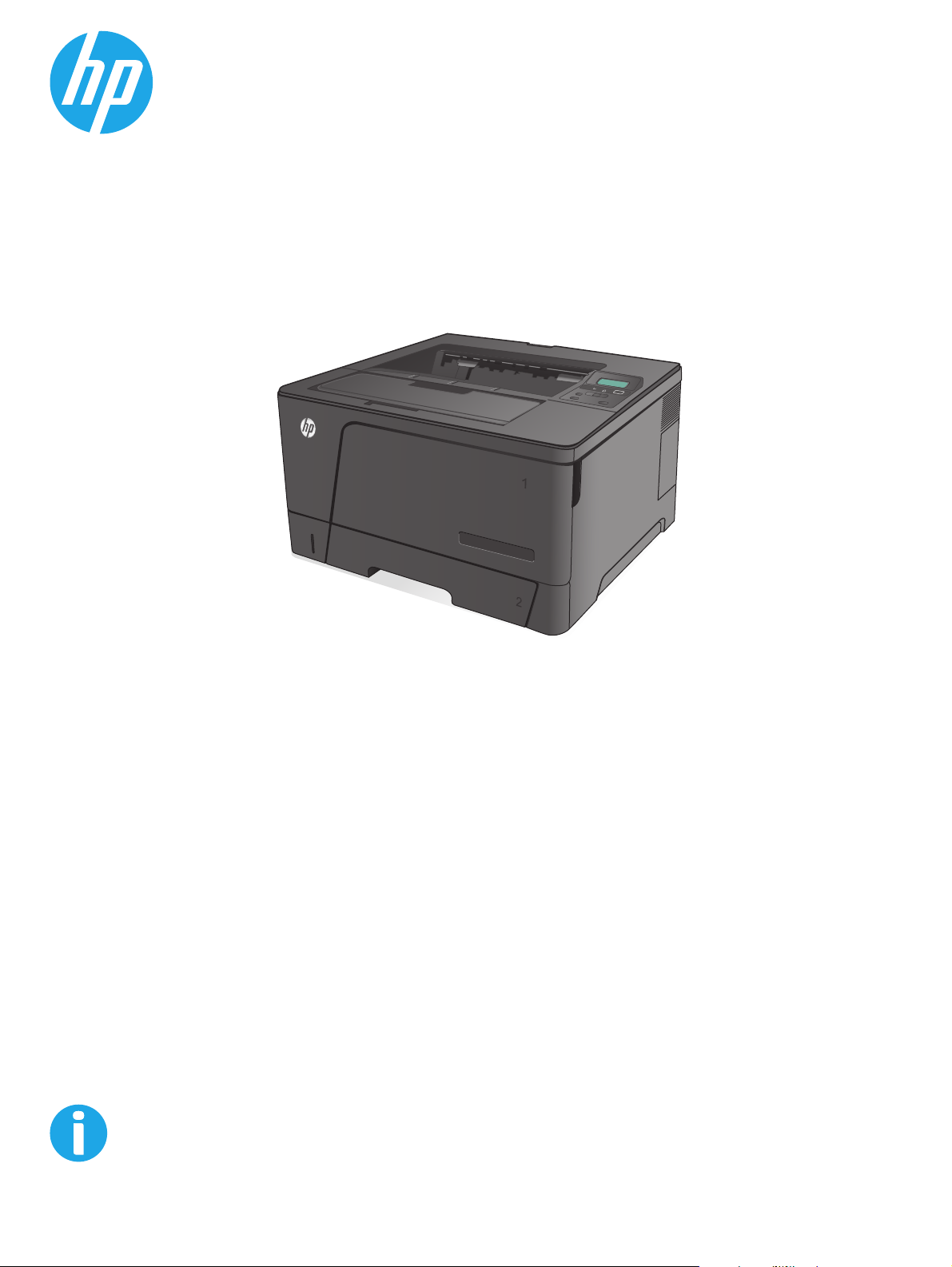
LaserJet Pro M701/M706
Brukerhåndbok
LaserJet Pro M706n
www.hp.com/support/ljM701
www.hp.com/support/ljM706
Page 2
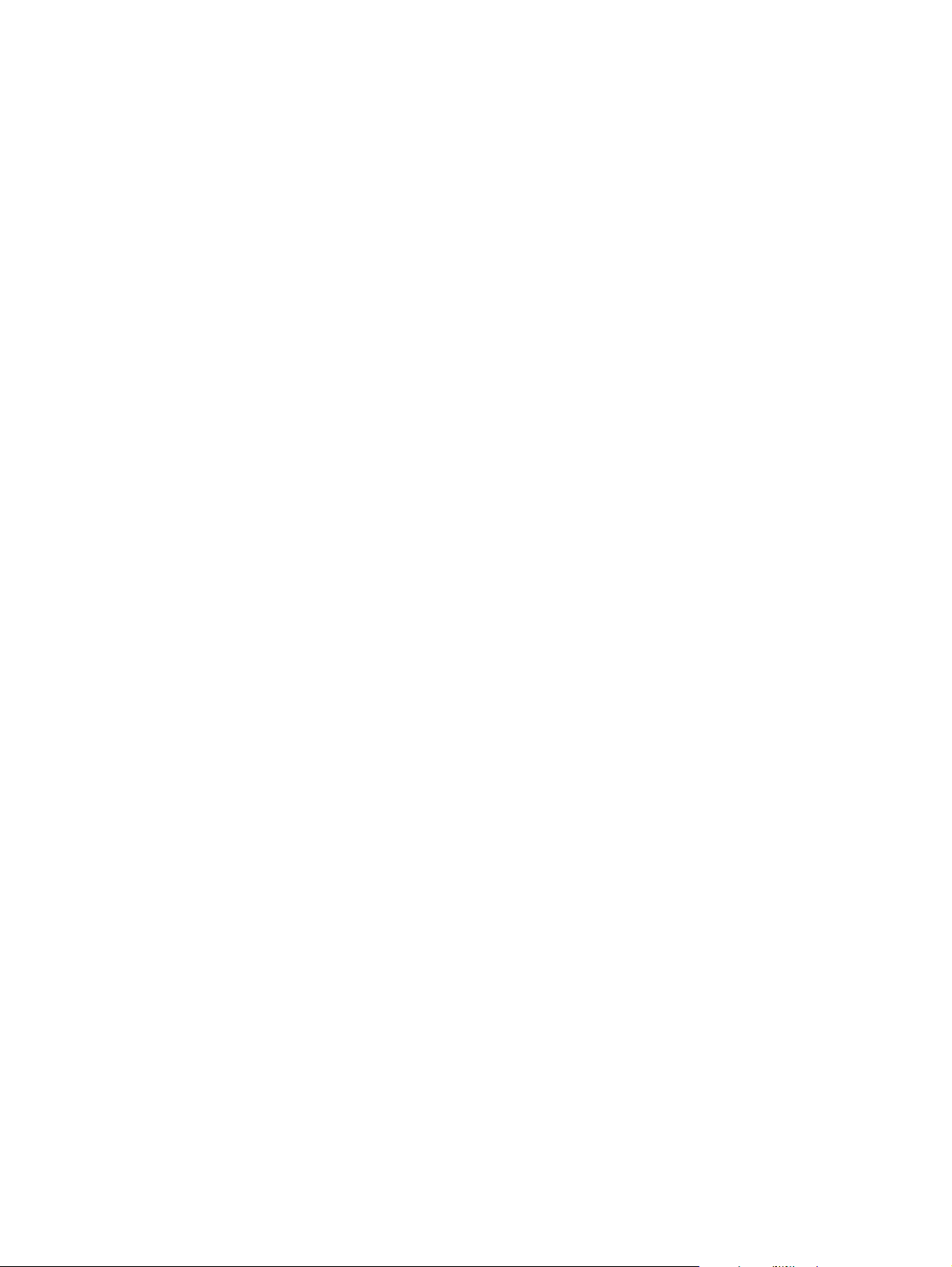
Page 3
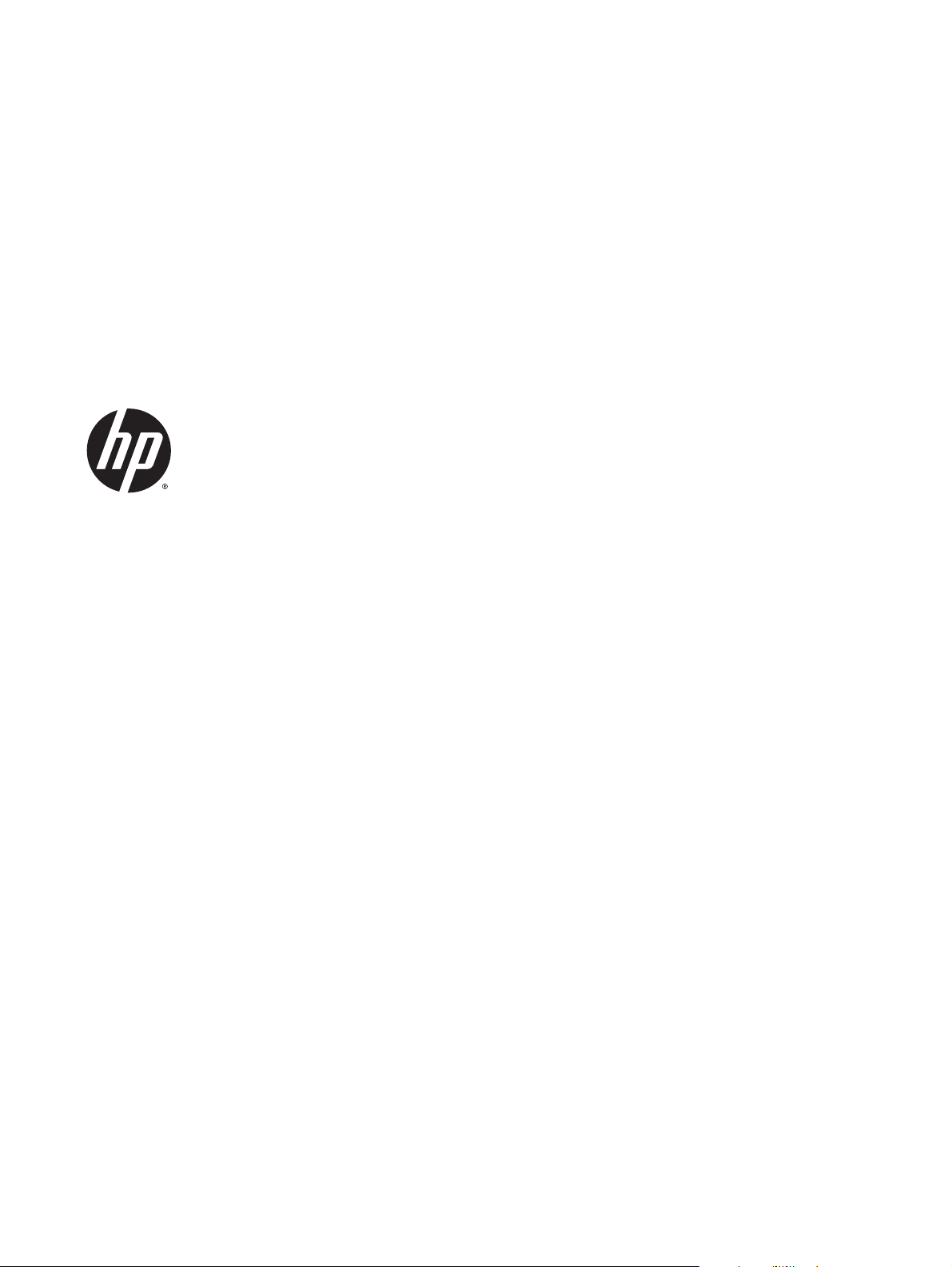
HP LaserJet Pro M701/M706
Brukerhåndbok
Page 4
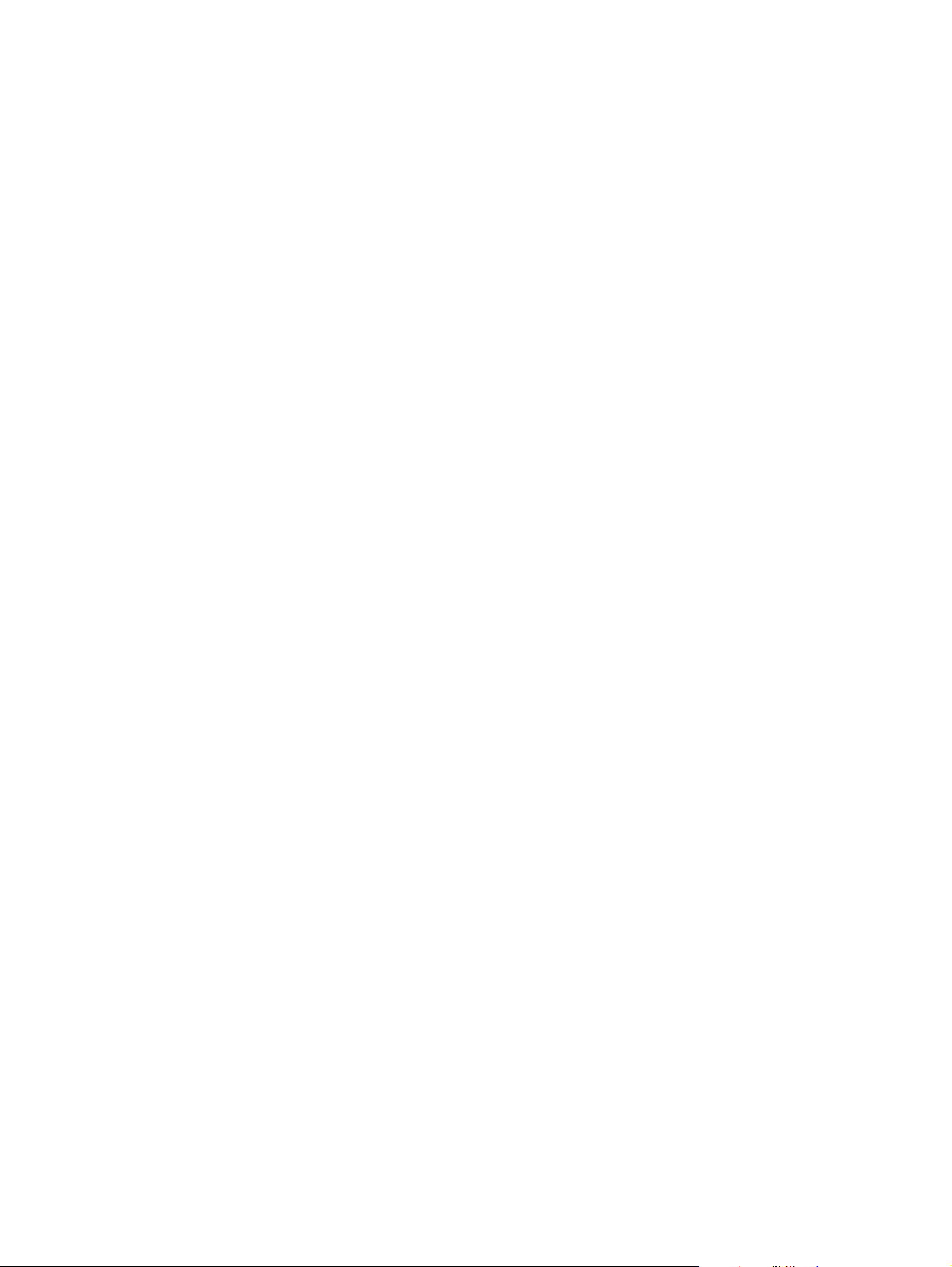
Copyright og lisens
© 2014 Copyright Hewlett-Packard
Development Company, L.P.
Reproduksjon, tilpasning eller oversettelse
uten skriftlig tillatelse på forhånd er forbudt,
med unntak av tillatelser gitt under lover om
opphavsrett.
Opplysningene i dette dokumentet kan endres
uten varsel.
De eneste garantiene for HP-produkter og tjenester er angitt i uttrykte
garantierklæringer som følger med slike
produkter og tjenester. Ingenting i dette
dokumentet skal oppfattes som en
tilleggsgaranti. HP er ikke ansvarlig for
tekniske eller redaksjonelle feil eller
utelatelser i dette dokumentet.
Delenummer: BS602-90923
Edition 1, 3/2014
Varemerker
®
, Adobe Photoshop®, Acrobat® og
Adobe
PostScript
®
er varemerker for Adobe Systems
Incorporated.
Apple og Apple-logoen er varemerker for Apple
Computer, Inc., registrert i USA og andre land/
regioner. iPod er et varemerke for Apple
Computer, Inc. iPod er bare for lovlig kopiering
eller etter godkjenning fra rettighetseier. Ikke
stjel musikk.
Microsoft®, Windows®, Windows® XP og
Windows Vista® er registrerte varemerker for
Microsoft Corporation i USA.
®
er et registrert varemerke for Open
UNIX
Group.
Page 5
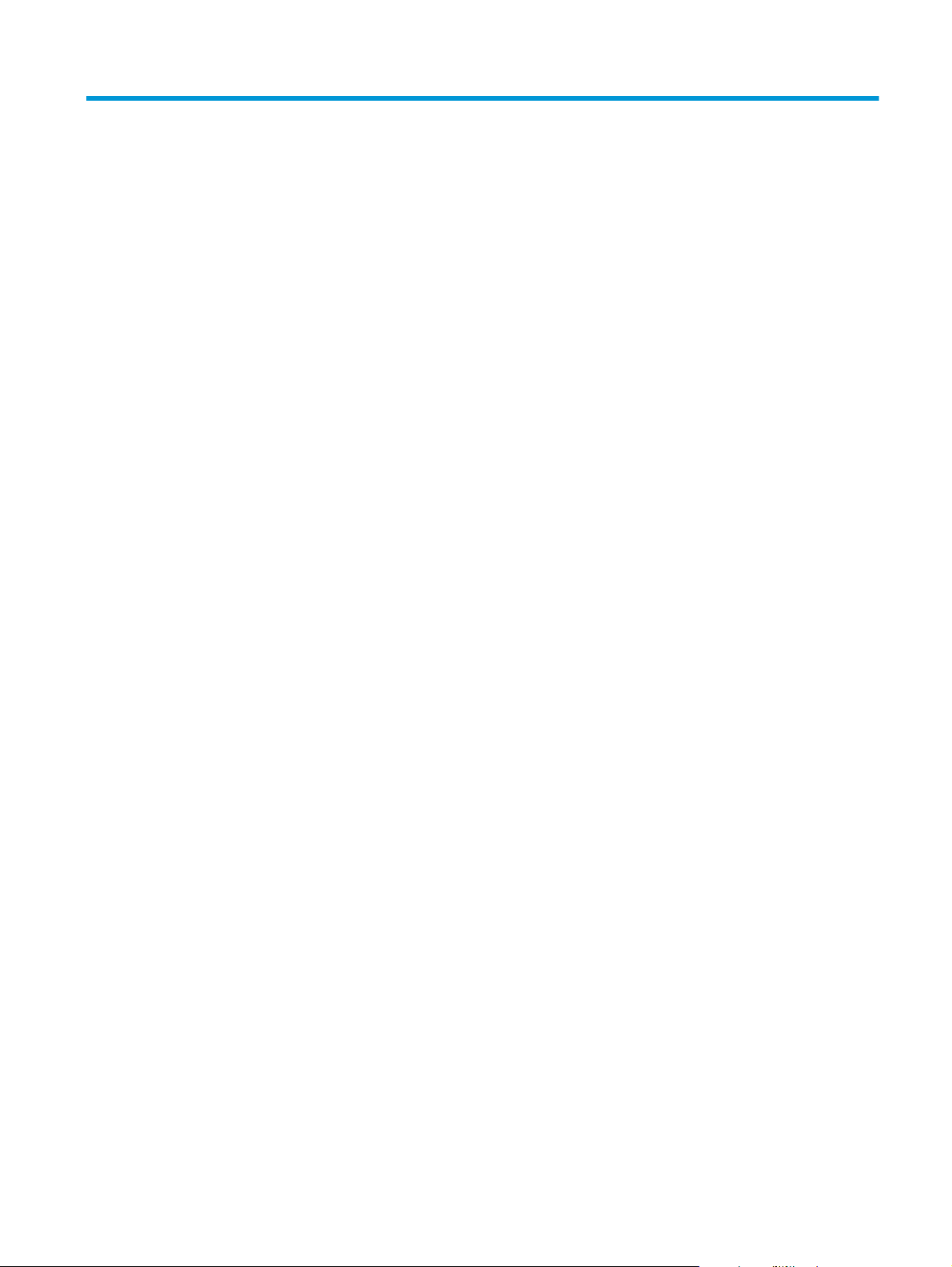
Innhold
1 Kort om produktet ......................................................................................................................................... 1
Sammenligning av produkter ................................................................................................................................ 2
Produktvisninger ................................................................................................................................................... 4
Produktet sett forfra ........................................................................................................................... 4
Produktet sett bakfra .......................................................................................................................... 5
Grensesnittporter ................................................................................................................................ 6
Kontrollpaneloppsett .......................................................................................................................... 6
Oppsett av produktmaskinvare og programvareinstallering .............................................................................. 8
2 Papirskuffer ................................................................................................................................................. 9
Legge i skuff 1 (flerfunksjonsskuffen) ................................................................................................................ 10
Papirretning for skuff 1 ..................................................................................................................... 12
Legg papir i skuff 2 .............................................................................................................................................. 15
Papirretning for skuff 2 ..................................................................................................................... 17
Legge inn i skuff 3 (bare M706n-modellen) ........................................................................................................ 19
Papirretning for skuff 3 ..................................................................................................................... 21
3 Deler, rekvisita og tilbehør ........................................................................................................................... 23
Bestille deler, ekstrautstyr og rekvisita .............................................................................................................. 24
Bestilling ............................................................................................................................................ 24
Deler og rekvisita .............................................................................................................................. 24
Ekstrautstyr ....................................................................................................................................... 24
Skifte ut tonerkassetten ..................................................................................................................................... 25
4 Utskrift ....................................................................................................................................................... 29
Utskriftsoppgaver (Windows) ............................................................................................................................. 30
Slik skriver du ut (Windows) .............................................................................................................. 30
Skrive ut på begge sider automatisk (Windows) .............................................................................. 31
Skrive ut på begge sider manuelt (Windows) ................................................................................... 31
Skrive ut flere sider per ark (Windows) ............................................................................................ 32
Velge papirtype (Windows) ............................................................................................................... 32
NOWW iii
Page 6
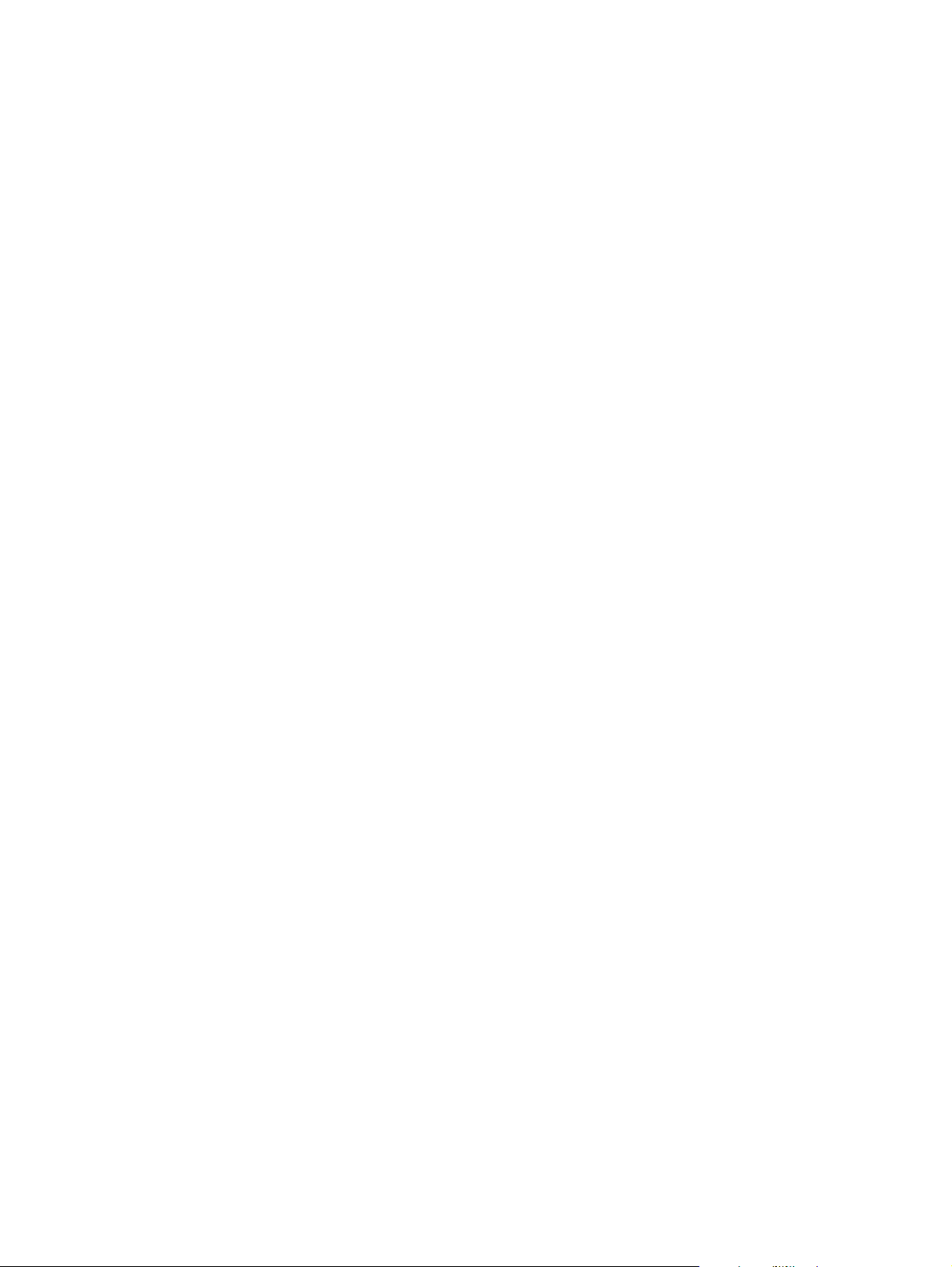
Flere utskriftsoppgaver .................................................................................................................... 32
Utskriftsoppgaver (Mac OS X) ............................................................................................................................. 34
Slik skriver du ut (Mac OS X) .............................................................................................................. 34
Skrive ut på begge sider automatisk (Mac OS X) .............................................................................. 34
Skrive ut på begge sider manuelt (Mac OS X) ................................................................................... 34
Skrive ut flere sider per ark (Mac OS X) ............................................................................................ 35
Velge papirtype (Mac OS X) ............................................................................................................... 35
Flere utskriftsoppgaver .................................................................................................................... 35
Mobilutskrift ........................................................................................................................................................ 36
Trådløs nettverksutskrift .................................................................................................................. 36
HP ePrint via e-post .......................................................................................................................... 36
HP ePrint-programvare ..................................................................................................................... 36
AirPrint ............................................................................................................................................... 37
5 Administrere produktet ............................................................................................................................... 39
Endre produktets tilkoblingstype (Windows) ..................................................................................................... 40
Konfigurere IP-nettverksinnstillinger ................................................................................................................. 41
Ansvarsfraskrivelse ved skriverdeling ............................................................................................. 41
Vise eller endre nettverksinnstillinger ............................................................................................. 41
Gi produktet nytt navn i nettverket .................................................................................................. 41
Konfigurere IPv4 TCP/IP-parametere manuelt fra kontrollpanelet ................................................ 42
Avansert konfigurasjon med HPs innebygde webserver (EWS) og HP Device Toolbox (Windows) ................... 43
HP Utility for Mac OS X ......................................................................................................................................... 46
Åpne HP Utility ................................................................................................................................... 46
HP Utility-funksjoner ........................................................................................................................ 46
HP Web Jetadmin ................................................................................................................................................. 48
Sikkerhetsfunksjoner for produktet ................................................................................................................... 49
Angi eller endre produktpassordet ved hjelp av HPs innebygde webserver ................................... 49
Økonomiske innstillinger .................................................................................................................................... 50
Skrive ut med EconoMode ................................................................................................................. 50
Angi Dvaleforsinkelse ....................................................................................................................... 50
Angi forsinkelse for å slå av automatisk .......................................................................................... 50
Oppdater fastvaren ............................................................................................................................................. 52
Metode 1: Oppdater fastvaren ved hjelp av kontrollpanelet ........................................................... 52
Metode 2: Oppdater fastvaren ved hjelp av fastvareoppdateringsverktøyet ................................. 52
6 Løse problemer ........................................................................................................................................... 55
Kundestøtte ......................................................................................................................................................... 56
Gjenopprette standardinnstillingene .................................................................................................................. 57
Meldingen om lite eller svært lite i kassetten vises på produktets kontrollpanel ............................................ 58
Endre innstillingene for lite igjen. ..................................................................................................... 58
iv NOWW
Page 7
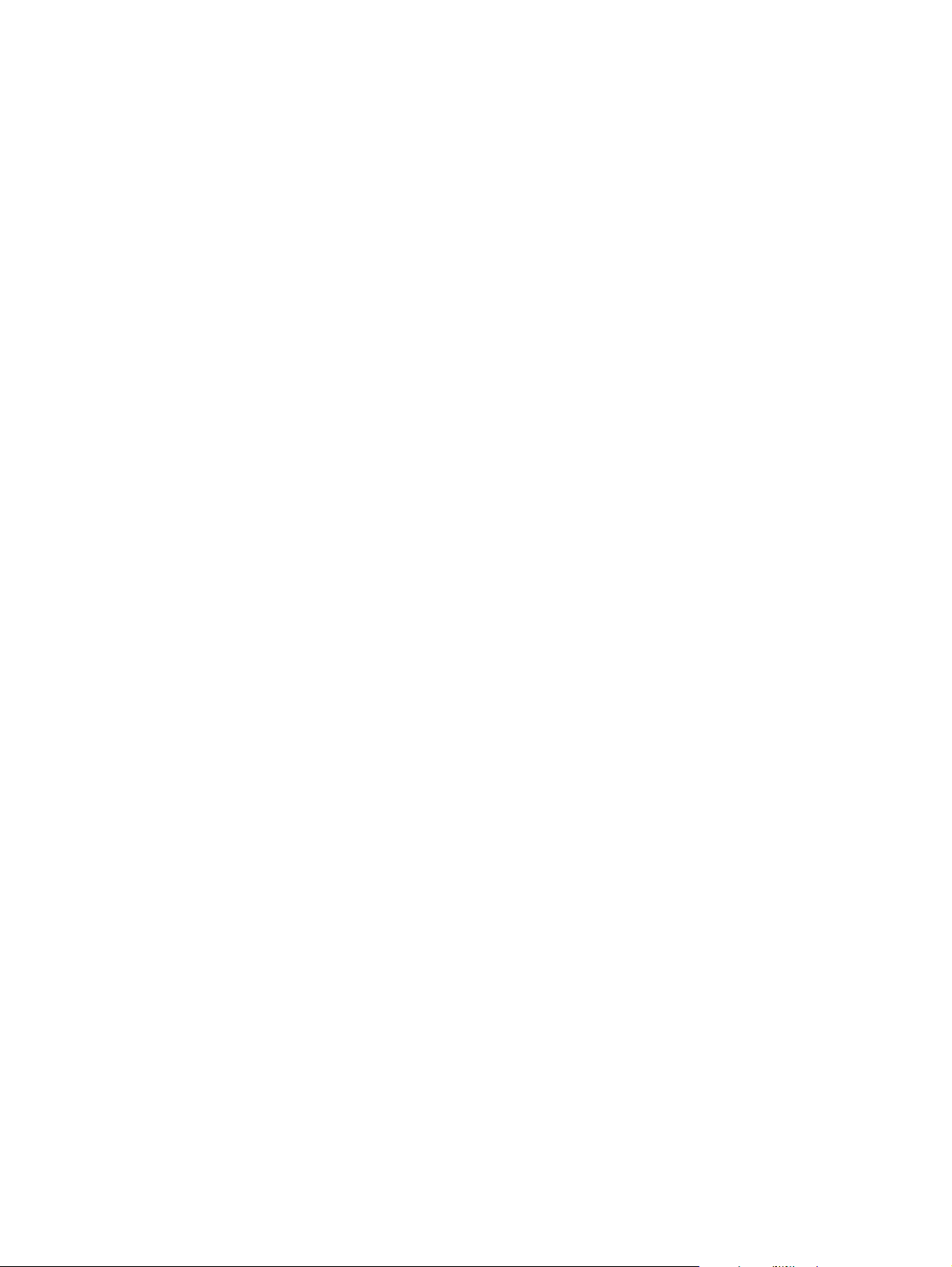
Best. rekvisita .................................................................................................................................... 58
Produktet mater papir feil ................................................................................................................................... 59
Produktet henter ikke papir .............................................................................................................. 59
Produktet henter flere papirark samtidig ........................................................................................ 59
Fjerne fastkjøringer ............................................................................................................................................. 60
Steder for fastkjørt papir .................................................................................................................. 60
Er det ofte papirstopp på skriveren? ................................................................................................ 60
Fjerne fastkjørt papir i skuff 1 .......................................................................................................... 61
Fjerne fastkjørt papir i skuff 2 .......................................................................................................... 63
Fjerne papirstopp i skuff 3 (bare M706n-modellen) ........................................................................ 67
Fjerne fastkjørt papir i området rundt tonerkassetten .................................................................... 70
Fjerne fastkjørt papir fra bakdekselet og varmeelementområdet .................................................. 72
Fjerne fastkjørt papir i utskuffen ...................................................................................................... 74
Fjerne papirstopp i valgfri dupleksenhet (bare M706n-modellen) ................................................. 76
Forbedre utskriftskvaliteten ............................................................................................................................... 77
Skrive ut fra et annet program ......................................................................................................... 77
Kontroller papirtypeinnstillingen for utskriftsjobben ..................................................................... 77
Kontrollere papirtypeinnstillingen (Windows) ............................................................... 77
Kontrollere papirtypeinnstillingen (Mac OS X) ............................................................... 77
Kontrollere tonerkassettstatusen .................................................................................................... 78
Skrive ut et renseark ......................................................................................................................... 78
Kontroller tonerkassetten visuelt for å se om den er skadet. ......................................................... 79
Kontrollere papiret og utskriftsmiljøet ............................................................................................ 79
Trinn 1: Bruke papir som oppfyller HPs spesifikasjoner ................................................ 79
Trinn 2: Kontrollere miljøet ............................................................................................ 79
Kontrollere andre innstillinger for utskriftsjobber .......................................................................... 80
Kontrollere EconoMode-innstillingene .......................................................................... 80
Prøve en annen skriverdriver ............................................................................................................ 80
Løse problemer med det kablede nettverket ..................................................................................................... 82
Dårlig fysisk tilkobling ...................................................................................................................... 82
Datamaskinen bruker feil IP-adresse for produktet ........................................................................ 82
Datamaskinen kan ikke kommunisere med produktet .................................................................... 82
Produktet bruker feil nettverksinnstillinger for kobling og tosidig utskrift ................................... 83
Ny programvare kan føre til kompatibilitetsproblemer .................................................................. 83
Datamaskinen eller arbeidsstasjonen er kanskje ikke riktig konfigurert ....................................... 83
Produktet er deaktivert, eller andre nettverksinnstillinger er feil .................................................. 83
Stikkordregister ............................................................................................................................................. 85
NOWW v
Page 8
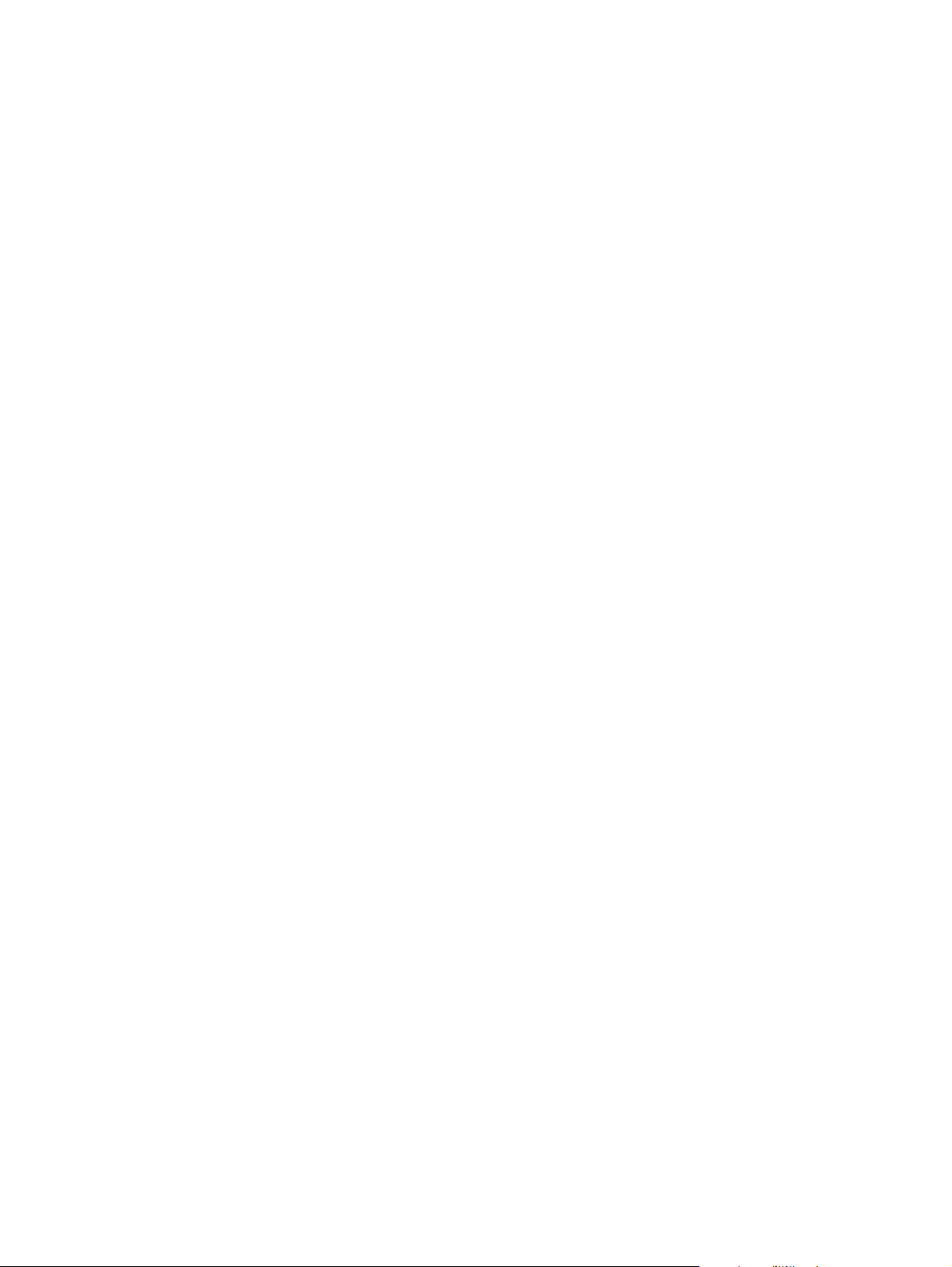
vi NOWW
Page 9
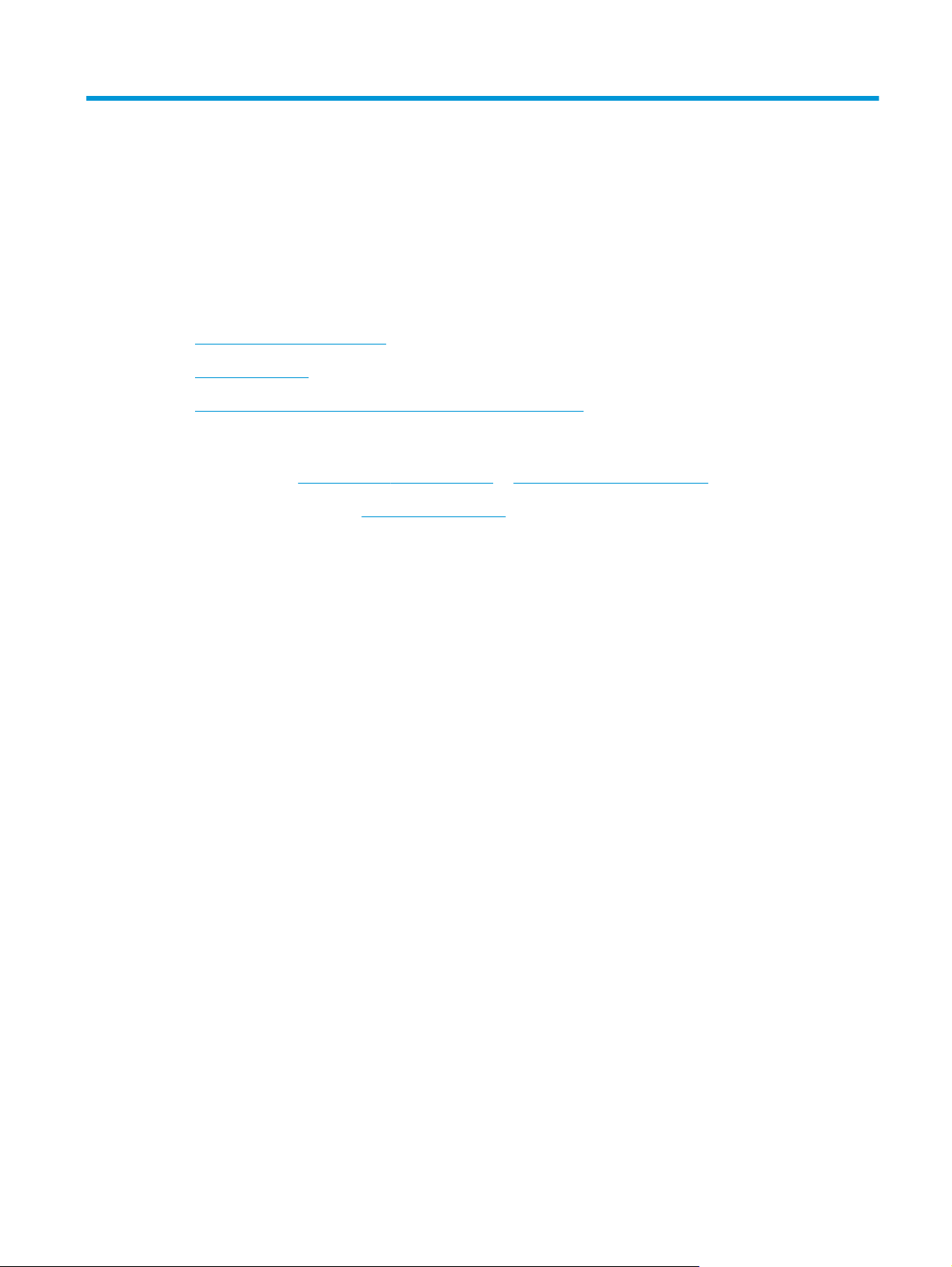
1 Kort om produktet
●
Sammenligning av produkter
●
Produktvisninger
●
Oppsett av produktmaskinvare og programvareinstallering
Mer informasjon:
For USA kan du gå til
Brukere utenfor USA kan gå til
produktet, og velg deretter Søk.
HPs omfattende hjelp for produktet inneholder følgende informasjon:
●
Installer og konfigurer
●
Lær og bruk
●
Løse problemer
●
Last ned programvareoppdateringer
●
Delta i støttefora
●
Finn informasjon om garanti og forskrifter
www.hp.com/support/ljM701 or www.hp.com/support/ljM706.
www.hp.com/support. Velg land/region. Klikk på Feilsøking. Angi navnet på
NOWW 1
Page 10
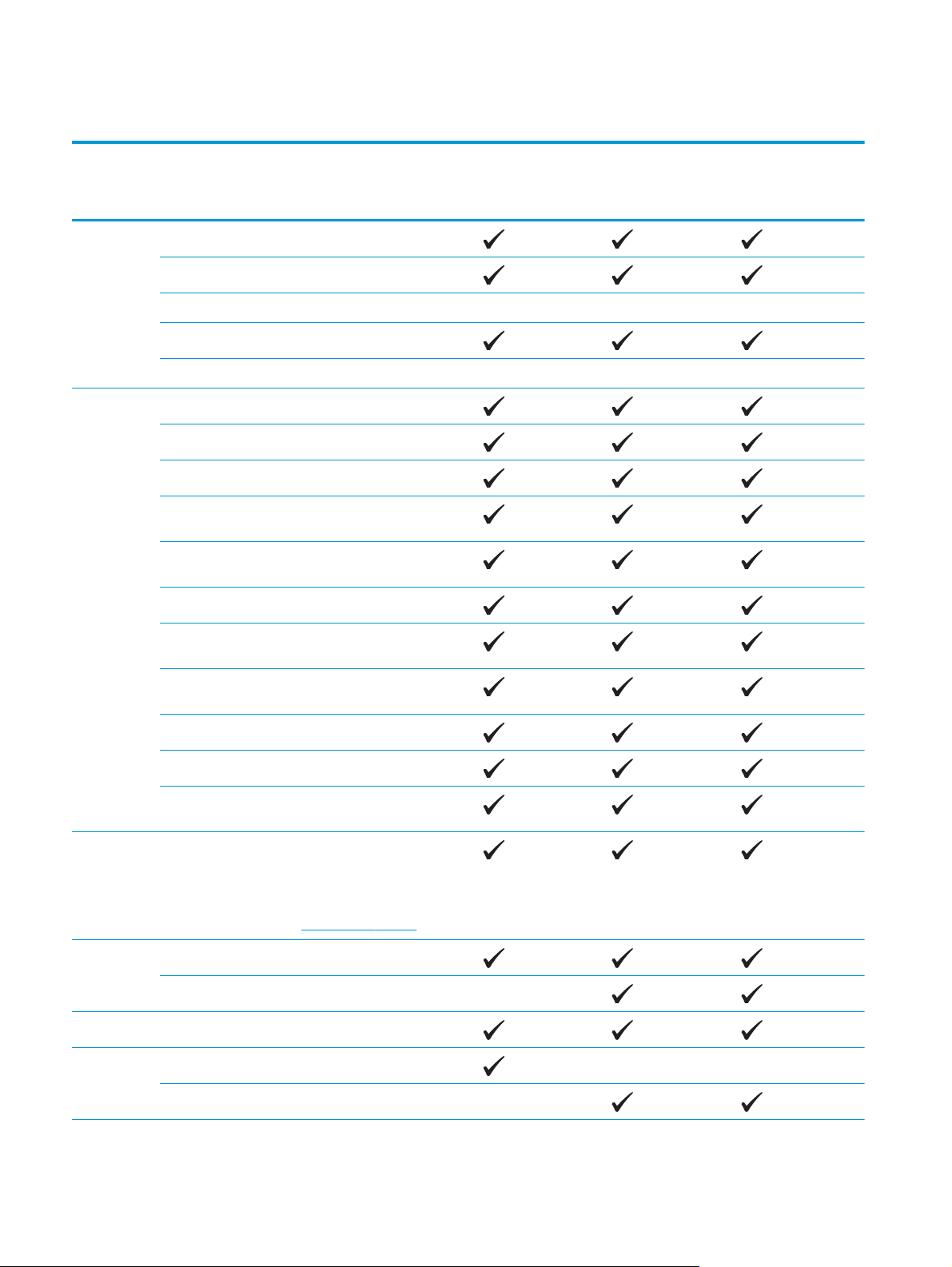
Sammenligning av produkter
Modellnavn
modellnumm
er
Papirhåndter
ing
Operativsyst
emer som
støttes
M701a
B6S00A
Skuff 1 (100-arks multifunksjonsskuff)
Skuff 2 (250-arks innskuff)
Skuff 3 (500-arks innskuff) Valgfritt
250-arks utskuff
Duplex-utskriftsenhet (ekstrautstyr) Valgfritt
Windows XP, 32-biters (Service Pack 2 og nyere)
Windows Vista, 32-biters og 64-biters
Windows 7, 32-bit og 64-bit
Windows 8 og 8.1, 32-biters og 64-biters (bare
skriverdriver)
Windows Server 2003, 32-biters og 64-biters (bare
skriverdriver)
Windows Server 2003 R2, 32-biters (bare skriverdriver)
M701n
B6S01A
M706n
B6S02A
Windows Server 2008, 32-biters og 64-biters (Service
Pack 2, bare skriverdriver)
Windows Server 2008 R2, 32-biters og 64-biters (bare
skriverdriver)
Windows Server 2012 (bare skriverdriver)
Windows Server 2012 R2 (bare skriverdriver)
Mac OS X v10.6, OS X v10.7 Lion, OS X v10.8 Mountain
Lion og OS X v10.9 Mavericks
Skriverdriver
e som støttes
Tilkobling Hi-Speed USB 2.0
Minne 256 MB DDR3 RAM
Kontrollpane
lskjerm
HP PCL 6-skriverdriveren er inkludert på CD-platen som
standard skriverdriver. Den installeres automatisk med
mindre du velger en annen driver
Hvis du vil ha mer informasjon og ekstra driveralternativer, kan du gå til
10/100 Ethernet LAN-tilkobling
Tolinjers LCD-skjerm
Tolinjers LCD-skjerm med ePrint knapp
www.hp.com/support.
2 Kapittel 1 Kort om produktet NOWW
Page 11
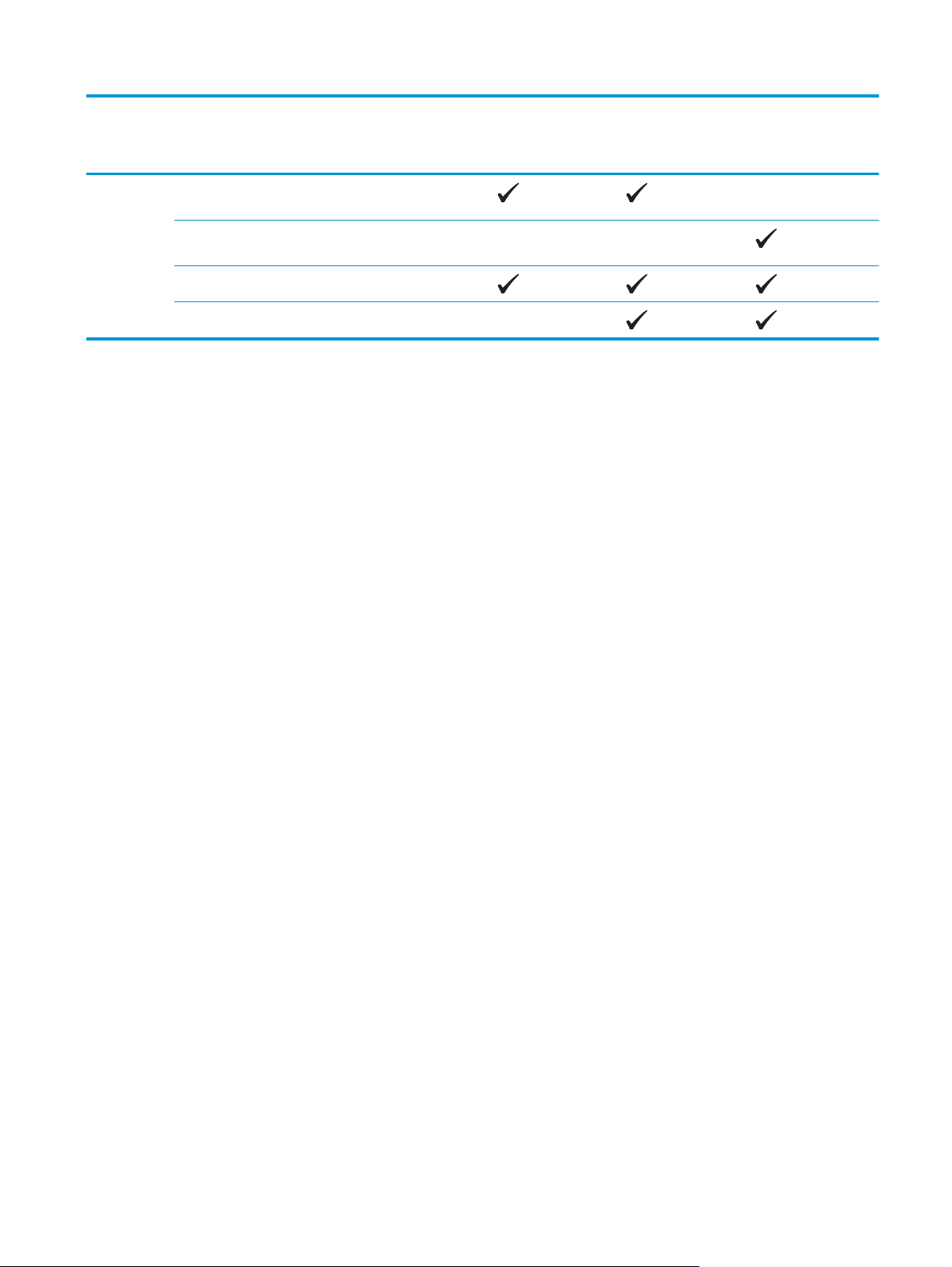
Modellnavn
M701a
M701n
M706n
modellnumm
er
Utskrift Skriver ut opptil 31 sider per minutt (spm) på A4-papir, 30
sider spm på Letter-papir og opptil 15 spm på A3-papir
Skriver ut opptil 35 spm på A4- og Letter-papir og opptil
18,5 spm på A3-papir
Utskriftsoppløsningen er opptil 1200 x 1200 dpi
Støtter HP ePrint
B6S00A
B6S01A
B6S02A
NOWW Sammenligning av produkter 3
Page 12
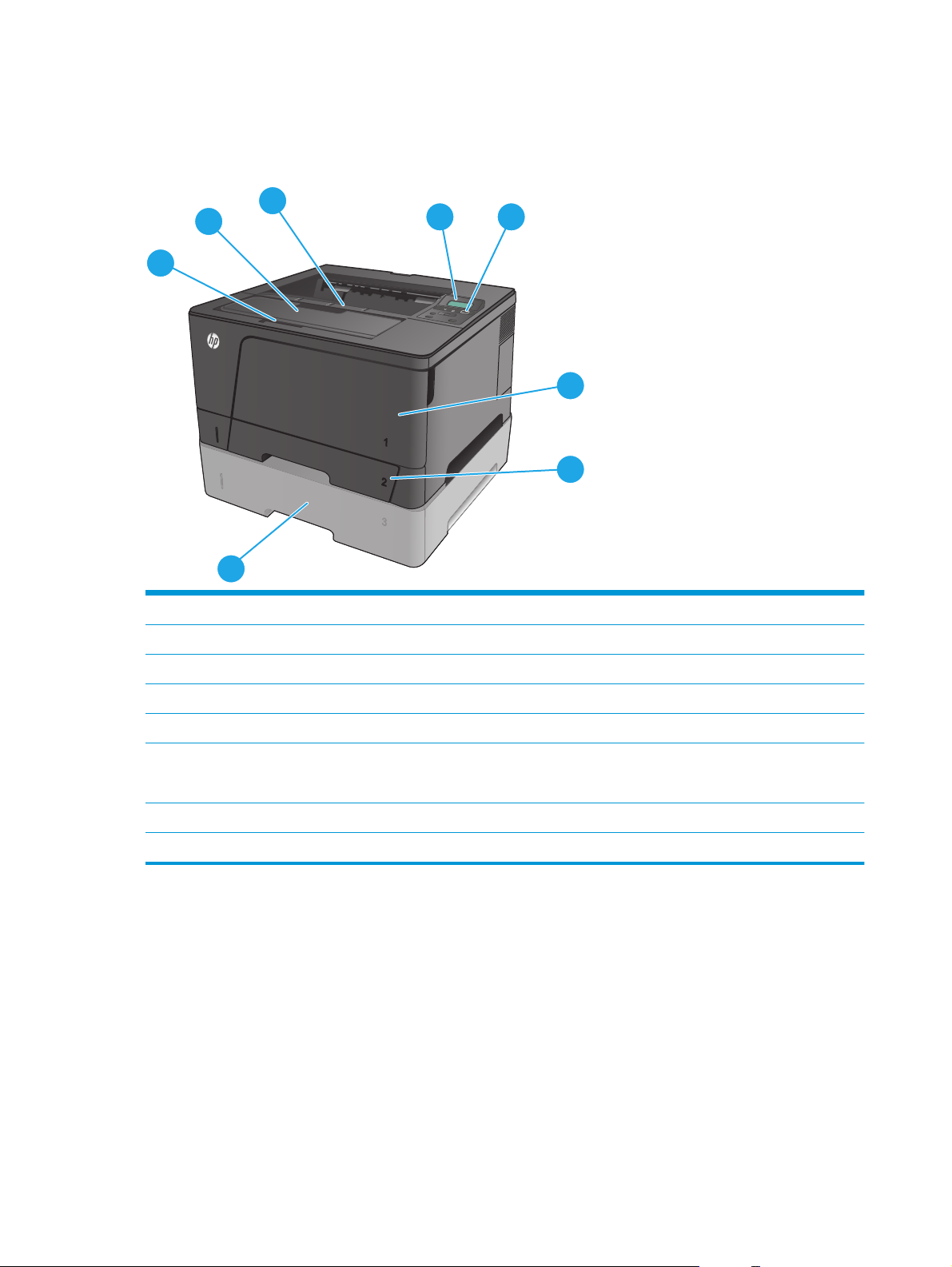
Produktvisninger
Produktet sett forfra
8
7
6
5
1
2
3
4
1 Kontrollpanel
2 Av/på-knapp
3 Skuff 1 (trekk i håndtakene på siden for å åpne)
4 Skuff 2
5 Skuff 3 (ekstrautstyr) (bare M706n-modellen)
6 Lås for å åpne frontdekselet (gir tilgang til tonerkassetten)
MERK: Etiketten med serienummer og modellnummer finner du på innsiden av frontdekselet.
7 Utskufforlenger for langt papir
8Utskuff
4 Kapittel 1 Kort om produktet NOWW
Page 13
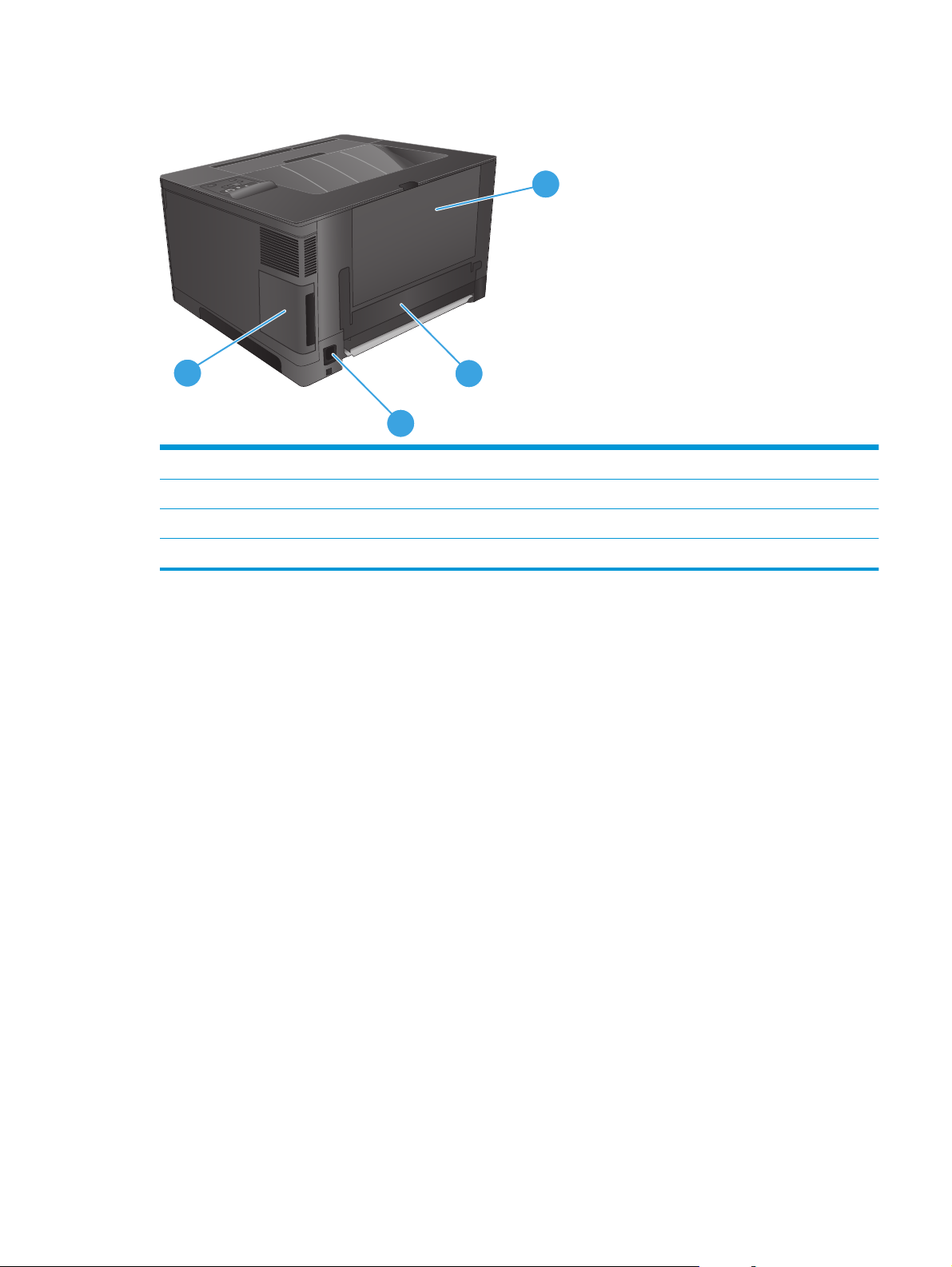
Produktet sett bakfra
1
4
3
1 Bakre deksel (gir tilgang til fastkjørt papir)
2 Duplex-enhetsdør
3 Strømtilkobling
4 Portdeksel
2
NOWW Produktvisninger 5
Page 14
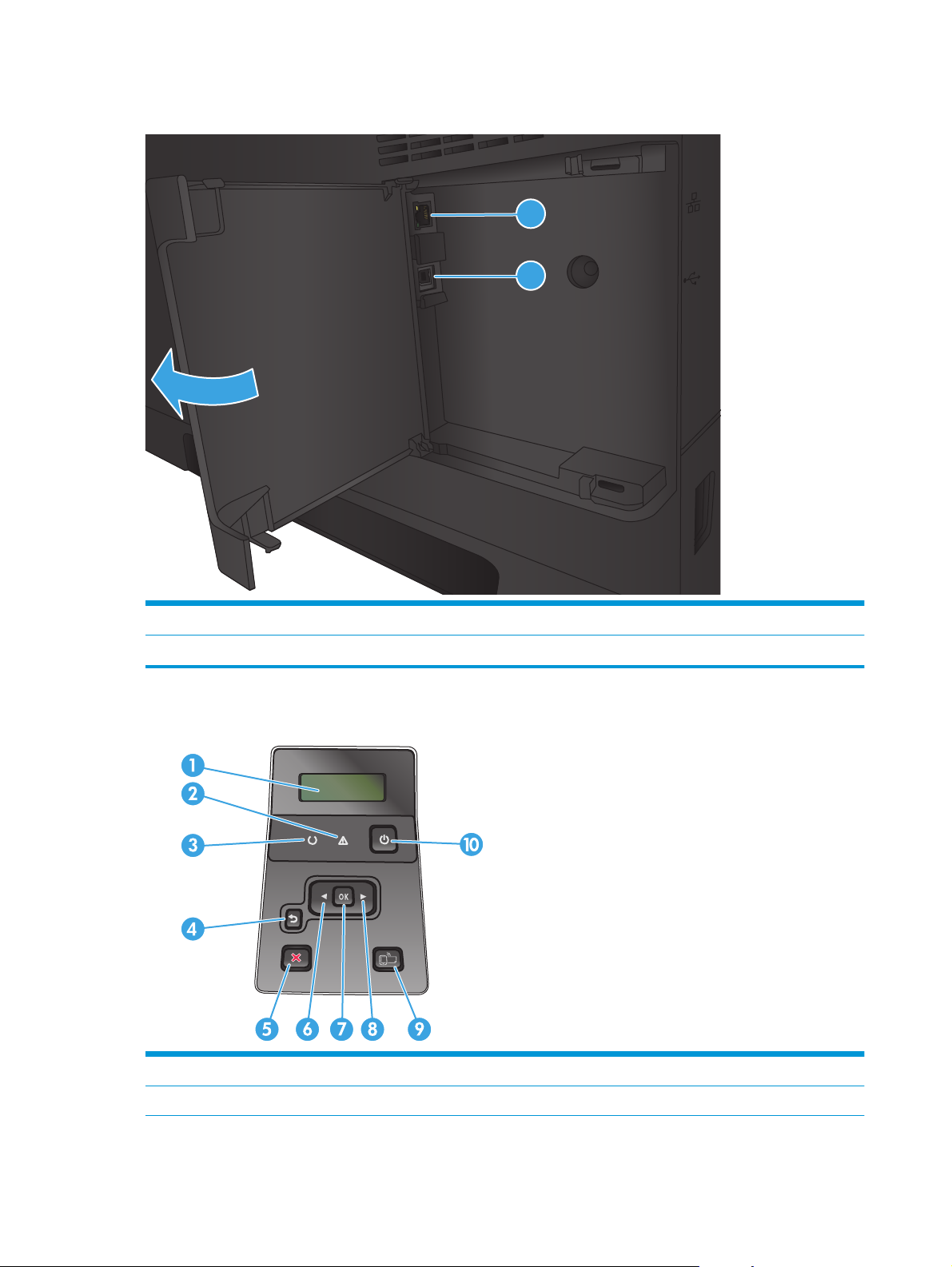
Grensesnittporter
1
2
1 Nettverksport (bare M701n- og M706n-modellen)
2 Hi-Speed USB 2.0-port
Kontrollpaneloppsett
1 Kontrollpanelvindu: I vinduet vises informasjon om produktet. Bruk menyene i vinduet til å angi produktinnstillinger.
2 Obs!-lampe (gul): Obs!-lampen blinker når produktet krever ettersyn.
6 Kapittel 1 Kort om produktet NOWW
Page 15
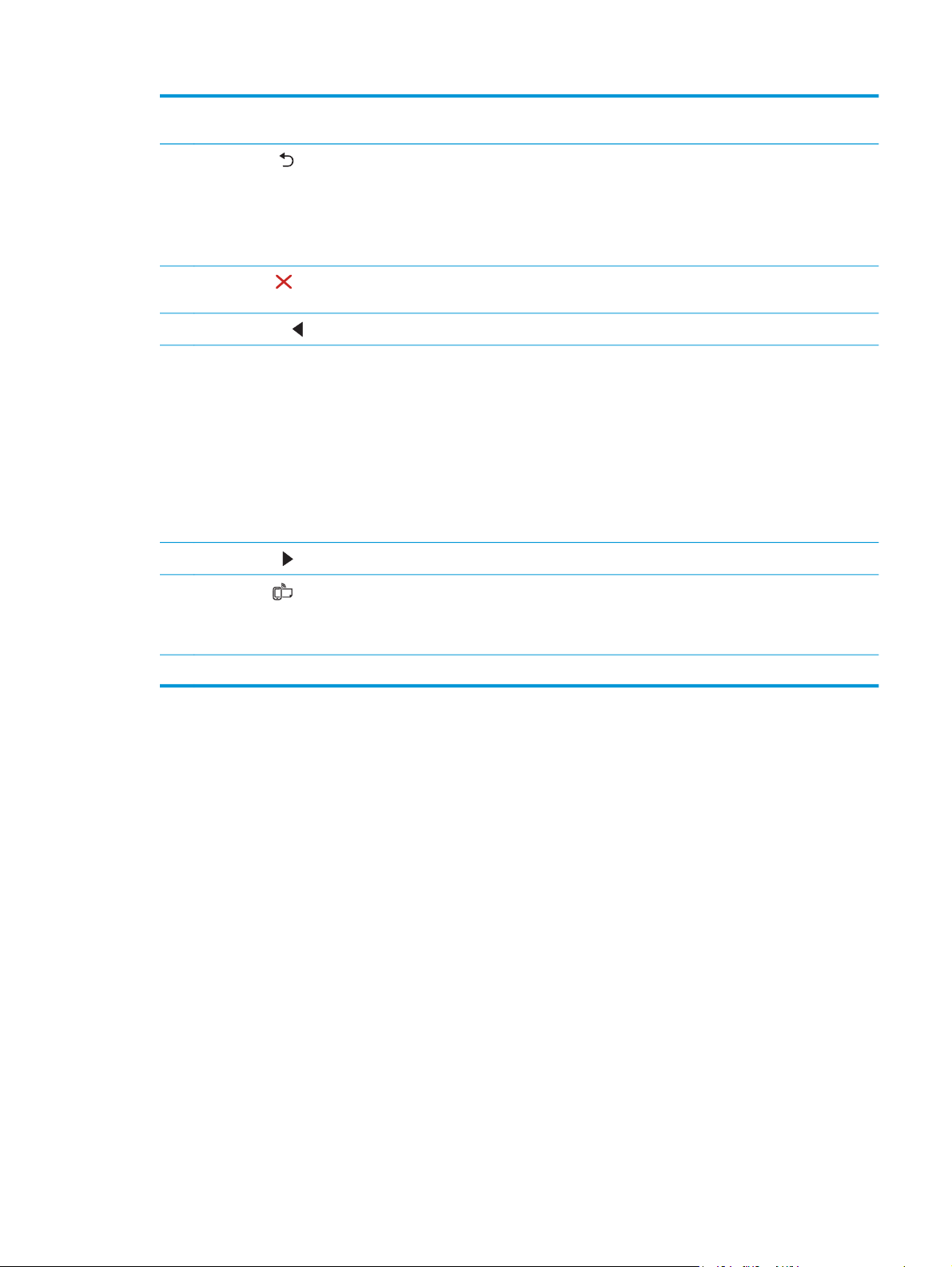
3 Klar-lampe (grønn): Klar-lampen lyser når produktet er klart til å skrive ut. Den blinker når produktet mottar utskriftsdata eller
når produktet er i dvalemodus.
4 Tilbake-knapp
●
gå ut av kontrollpanelmenyene
●
bla tilbake til en tidligere meny i en liste i en undermeny
●
bla tilbake til et tidligere menyelement i en liste i en undermeny (uten å lagre endringer i menyelementet)
5 Avbryt-knapp
kontrollpanelmenyene.
6
Venstre pilknapp
7 OK-knapp: Trykk på OK-knappen for å gjøre følgende:
●
åpne kontrollpanelmenyene
●
åpne en undermeny som vises i kontrollpanelvinduet
●
velge et menyelement
●
fjerne noen feil
●
begynne en utskriftsjobb som svar på en melding på kontrollpanelet (for eksempel når meldingen Trykk OK for å
fortsette vises i kontrollpanelvinduet)
8
Høyre pilknapp
9
ePrint-knapp
ved å bruke alle typer e-postaktiverte enheter til å sende dokumentene til produktets e-postadresse.
: Bruk denne knappen til å gjøre følgende:
: Trykk på denne knappen for å avbryte en utskriftsjobb når Obs!-lampen blinker, eller for å gå ut av
: Bruk denne knappen til å navigere gjennom menyene eller redusere en verdi som vises i vinduet.
: Bruk denne knappen til å navigere gjennom menyene eller øke en verdi som vises i vinduet.
: Denne knappen gir rask tilgang til HP ePrint-funksjonene. HP ePrint er et verktøy som skriver ut dokumenter
(Bare M701n- og M706n-modellen)
10 Av/på-knapp: Denne knappen tilfører strøm til produktet.
NOWW Produktvisninger 7
Page 16
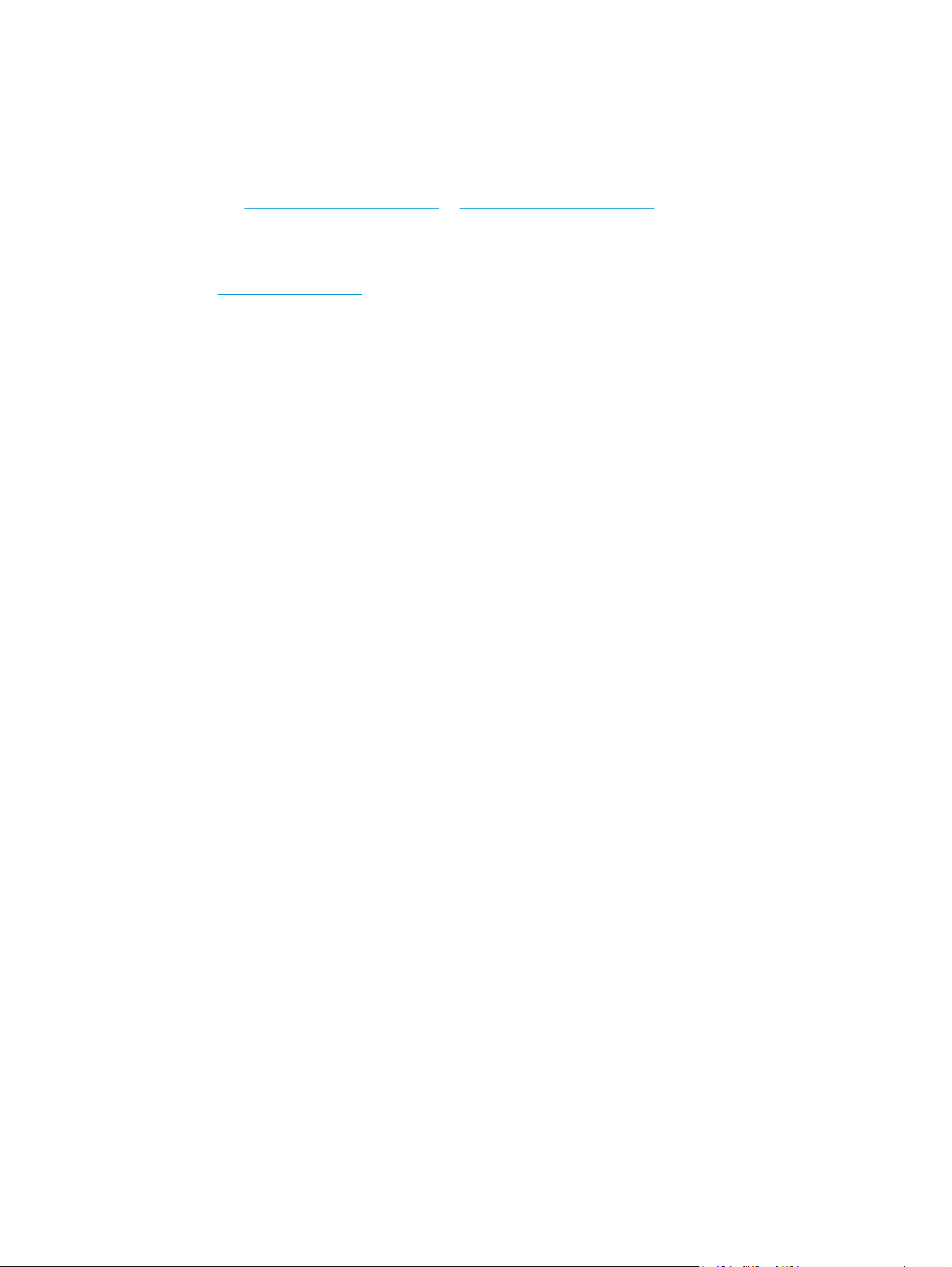
Oppsett av produktmaskinvare og programvareinstallering
Du finner mer informasjon i installeringsveiledningen for maskinvare som fulgte med produktet. For mer
informasjon kan du gå til HP support på nettet.
I USA går du til
produktet.
Følg denne fremgangsmåten utenfor USA:
1. Gå til
2. Velg land/region.
3. Klikk på Feilsøking.
4. Angi navnet på produktet (HP LaserJet Pro M701/M706), og velg deretter Søk.
Finn følgende støtte:
●
Installer og konfigurer
●
Lær og bruk
●
Løse problemer
●
Last ned programvareoppdateringer
●
Delta i støttefora
●
Finn informasjon om garanti og forskrifter
www.hp.com/support/ljM701 or www.hp.com/support/ljM706 for HPs omfattende hjelp for
www.hp.com/support.
8 Kapittel 1 Kort om produktet NOWW
Page 17
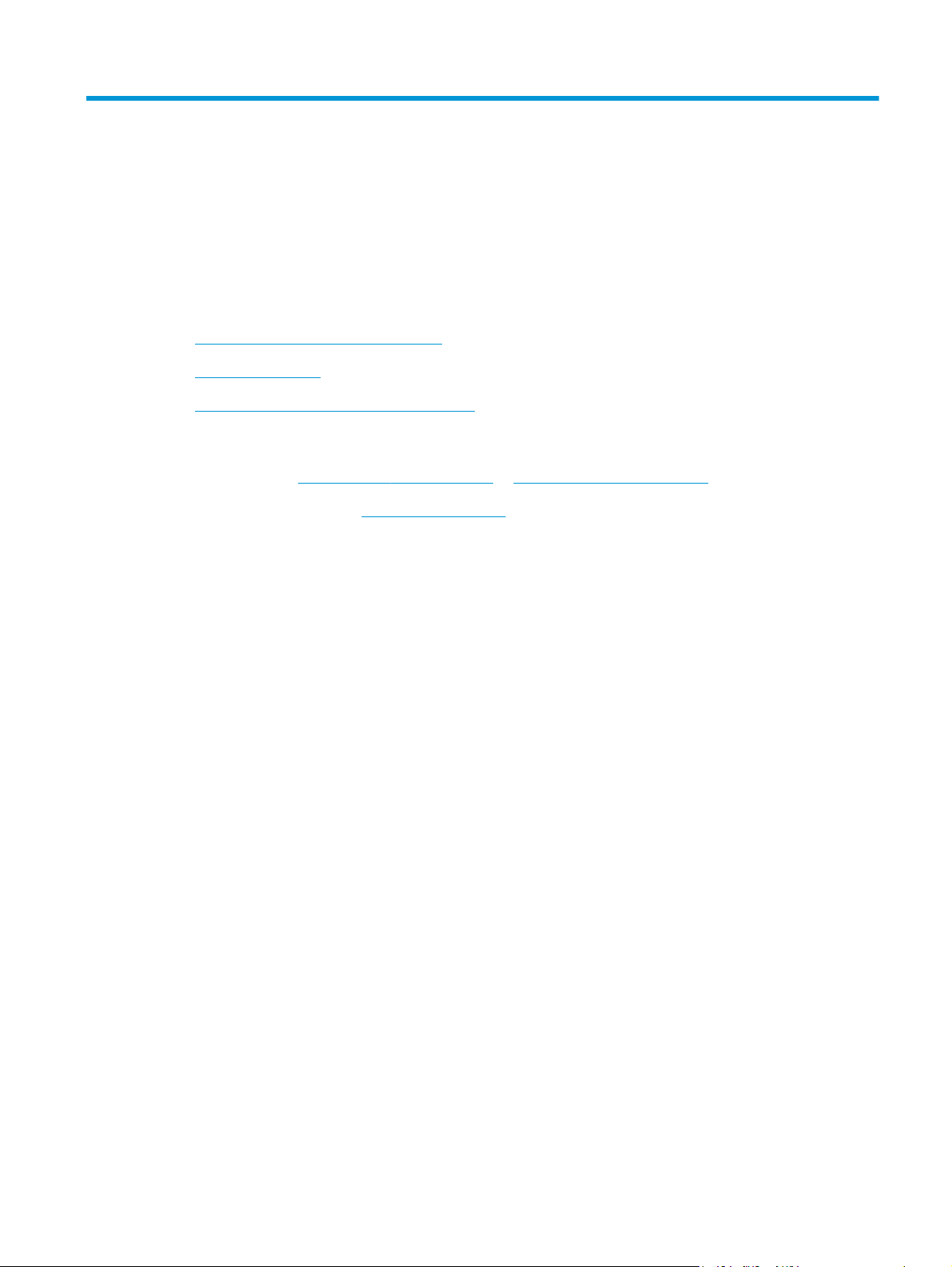
2 Papirskuffer
●
Legge i skuff 1 (flerfunksjonsskuffen)
●
Legg papir i skuff 2
●
Legge inn i skuff 3 (bare M706n-modellen)
Mer informasjon:
For USA kan du gå til
Brukere utenfor USA kan gå til
produktet, og velg deretter Søk.
HPs omfattende hjelp for produktet inneholder følgende informasjon:
●
Installer og konfigurer
●
Lær og bruk
●
Løse problemer
●
Last ned programvareoppdateringer
●
Delta i støttefora
●
Finn informasjon om garanti og forskrifter
www.hp.com/support/ljM701 or www.hp.com/support/ljM706.
www.hp.com/support. Velg land/region. Klikk på Feilsøking. Angi navnet på
NOWW 9
Page 18
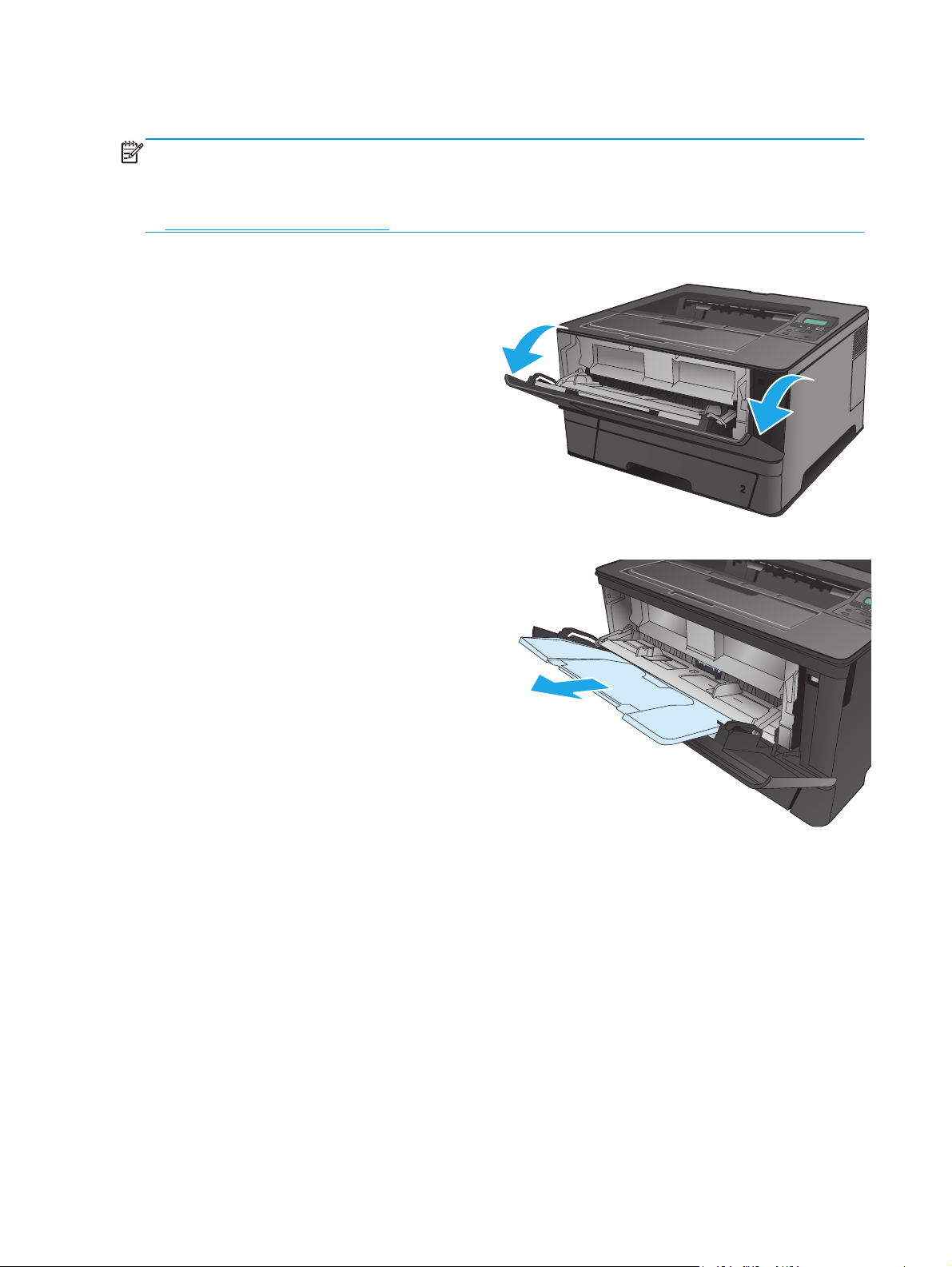
Legge i skuff 1 (flerfunksjonsskuffen)
MERK: Skuff 1 har plass til opptil 100 papirark, 75 transparenter, 50 ark med etiketter eller opptil 10
konvolutter. Den støtter papir vekt 60–199 g/m
konvoluttvekt 60–90 g/m
Papirretning for skuff 1 på side 12 for å få informasjon om riktig papirretning for denne skuffen.
Se
1. Åpne skuff 1 ved å ta tak i håndtakene på hver
side av skuffen og dra ned.
2. Trekk ut skuffeforlengeren.
2
og postkortvekt 135–176 g/m2.
2
; etiketter og transparenter0,10–0,14 mm tykt,
10 Kapittel 2 Papirskuffer NOWW
Page 19
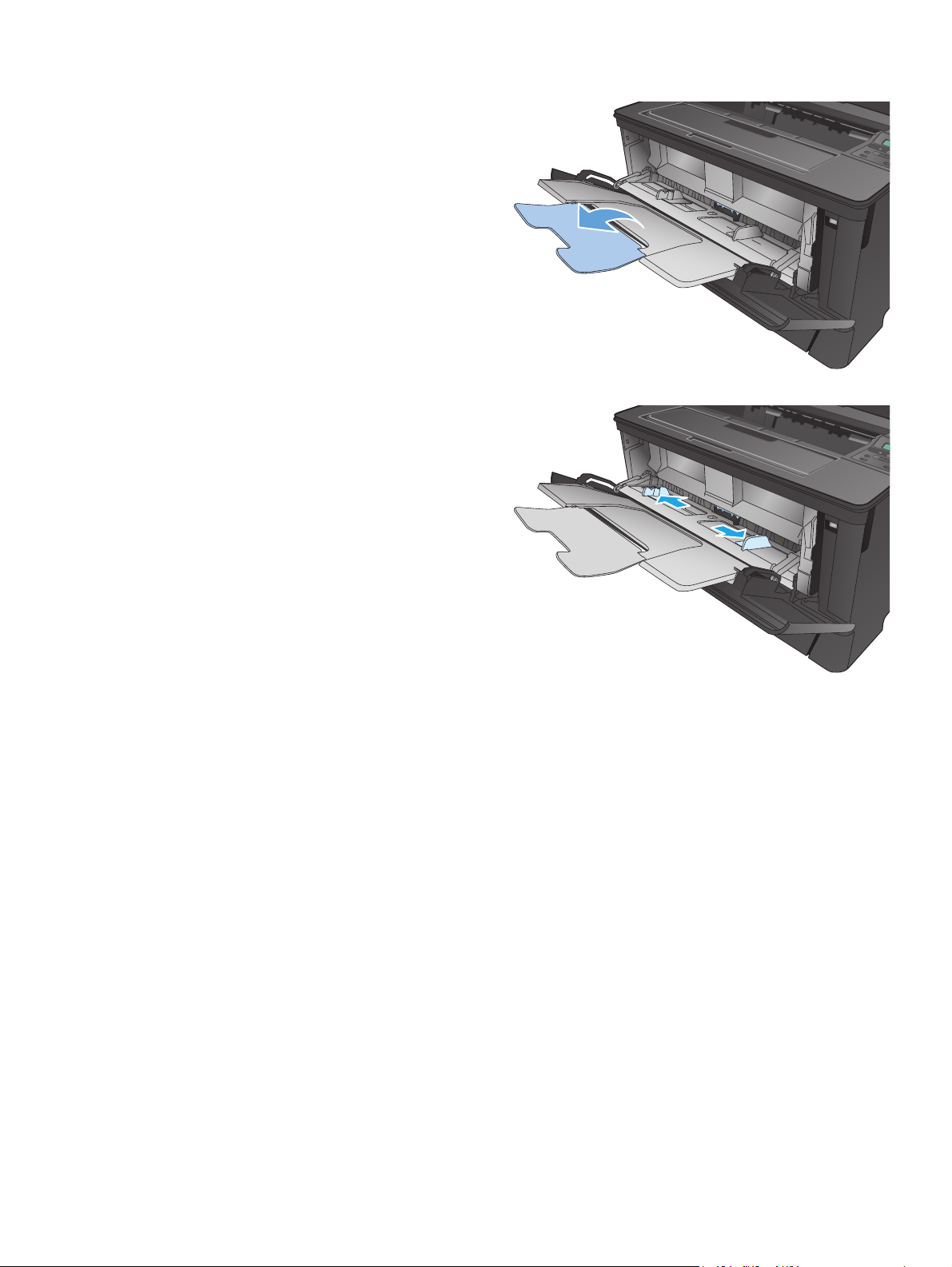
3. For langt papir: dra ut skuffeforlengelsene for å
støtte papiret.
4. Justere papirførerne.
NOWW Legge i skuff 1 (flerfunksjonsskuffen) 11
Page 20
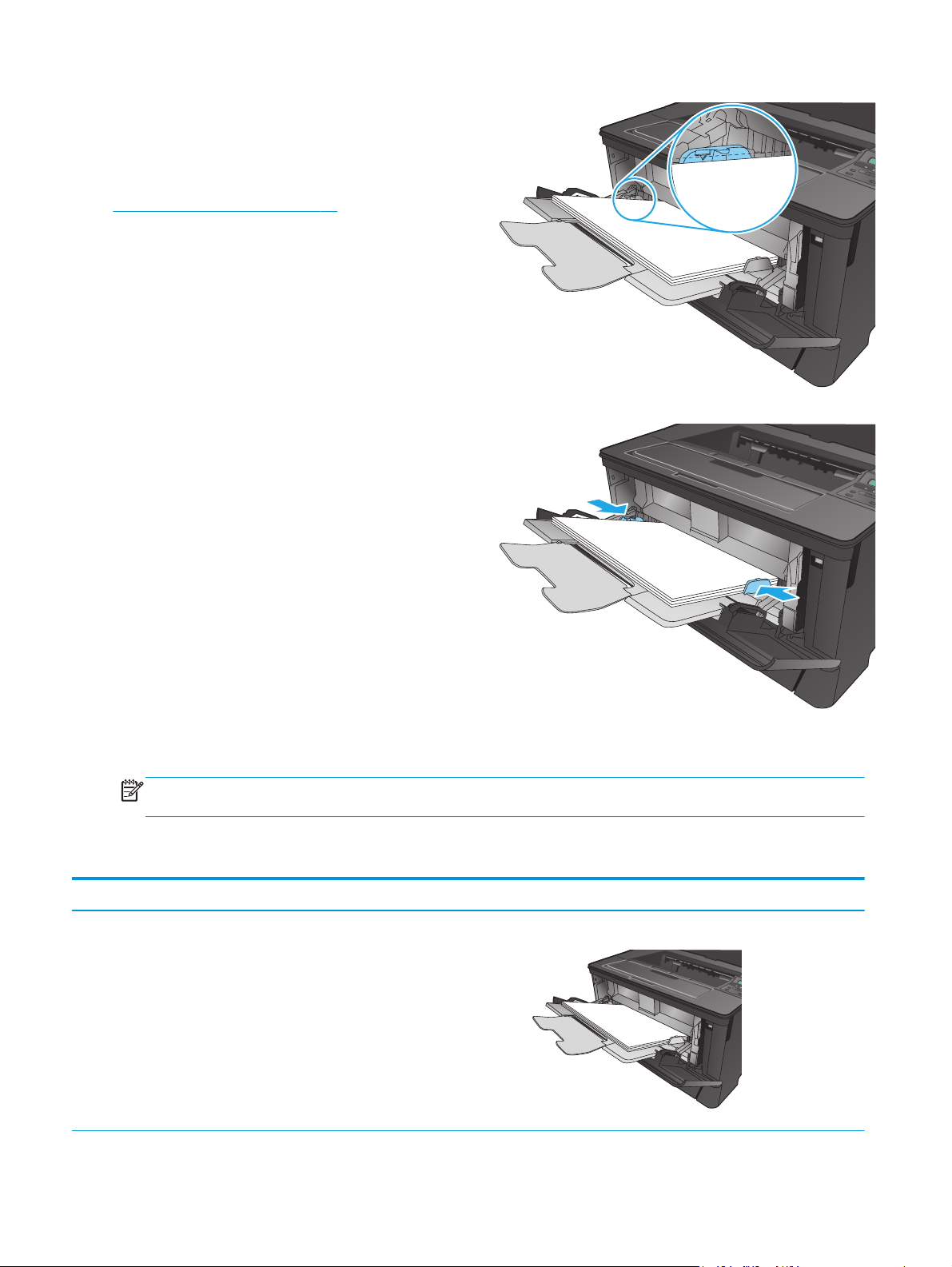
5. Legg papiret i skuffen. Kontroller at papiret
passer under tappene og indikatorene for
maksimumshøyden.
Papirretningen i skuffen varierer avhengig av
papirstørrelse. Du finner flere opplysninger i
Papirretning for skuff 1 på side 12.
6. Juster sideskinnene slik at de berører
papirbunken lett, men uten å bøye papiret.
MERK: Du kan unngå at papiret kjører seg fast, ved ikke å legge papir i skuff 1 mens skriveren skriver ut.
Ikke lukk skuff 1 mens skriveren skriver ut.
Papirretning for skuff 1
Papirtype Papirstørrelse Slik legger du i papir
Enkeltark Letter, A4, A5, B5, Executive, 16K og
egendefinerte størrelser
Langsiden først inn i produktet
12 Kapittel 2 Papirskuffer NOWW
Page 21
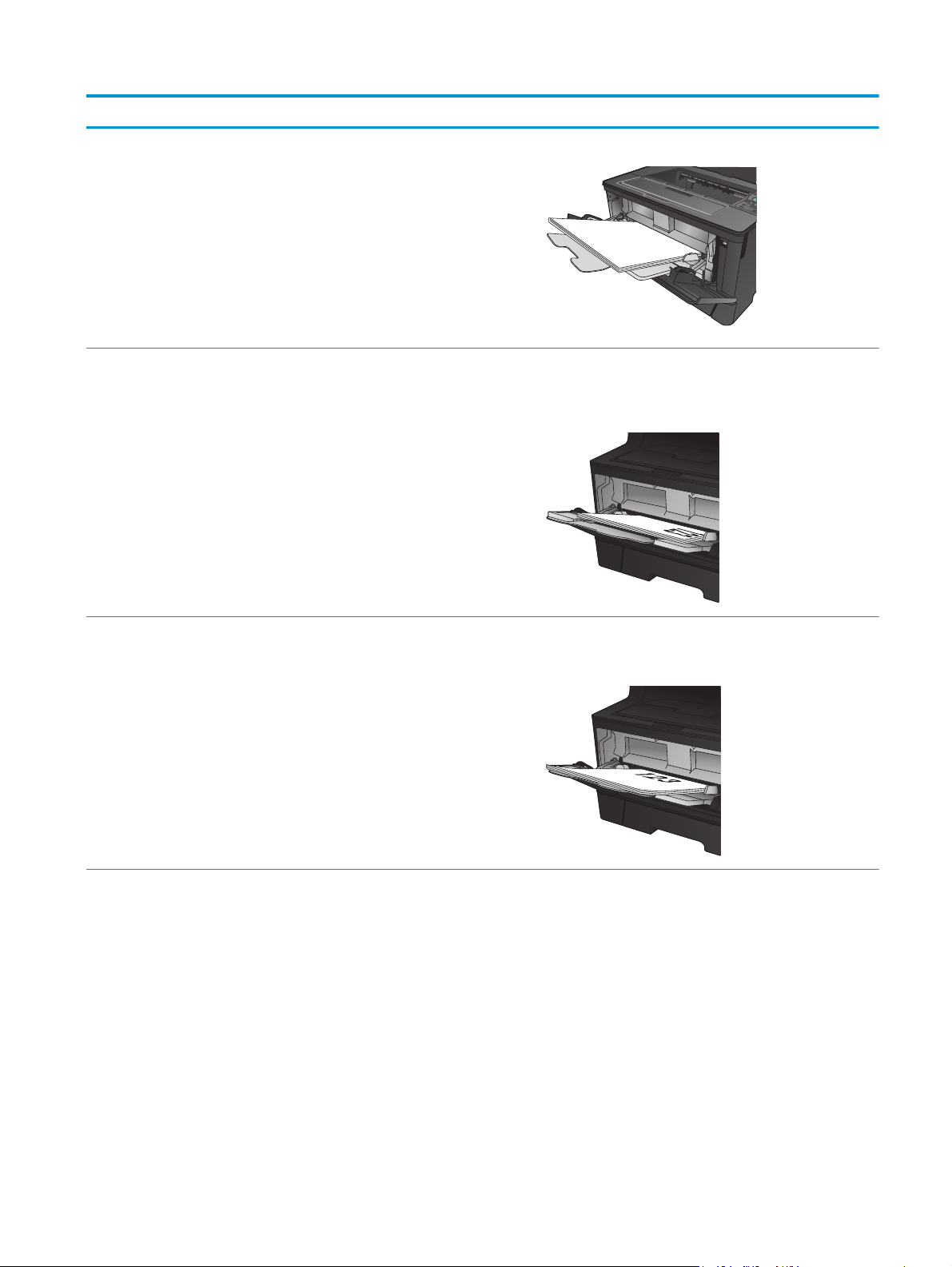
Papirtype Papirstørrelse Slik legger du i papir
A3, B4, 11 x 17, Legal, Oficio 8,5 x 13 og
egendefinerte størrelser
Hulleark, forhåndstrykt eller brevhode Letter, A4, A5, B5, Executive, 16K og
egendefinerte størrelser
Kortsiden først inn i produktet
Forsiden opp
Langsiden først inn i produktet og med toppen av siden mot
høyre i skuffen
A3, B4, 11 x 17, Legal, Oficio 8,5 x 13 og
egendefinerte størrelser
Forsiden opp
Øvre kant først inn i produktet
NOWW Legge i skuff 1 (flerfunksjonsskuffen) 13
Page 22
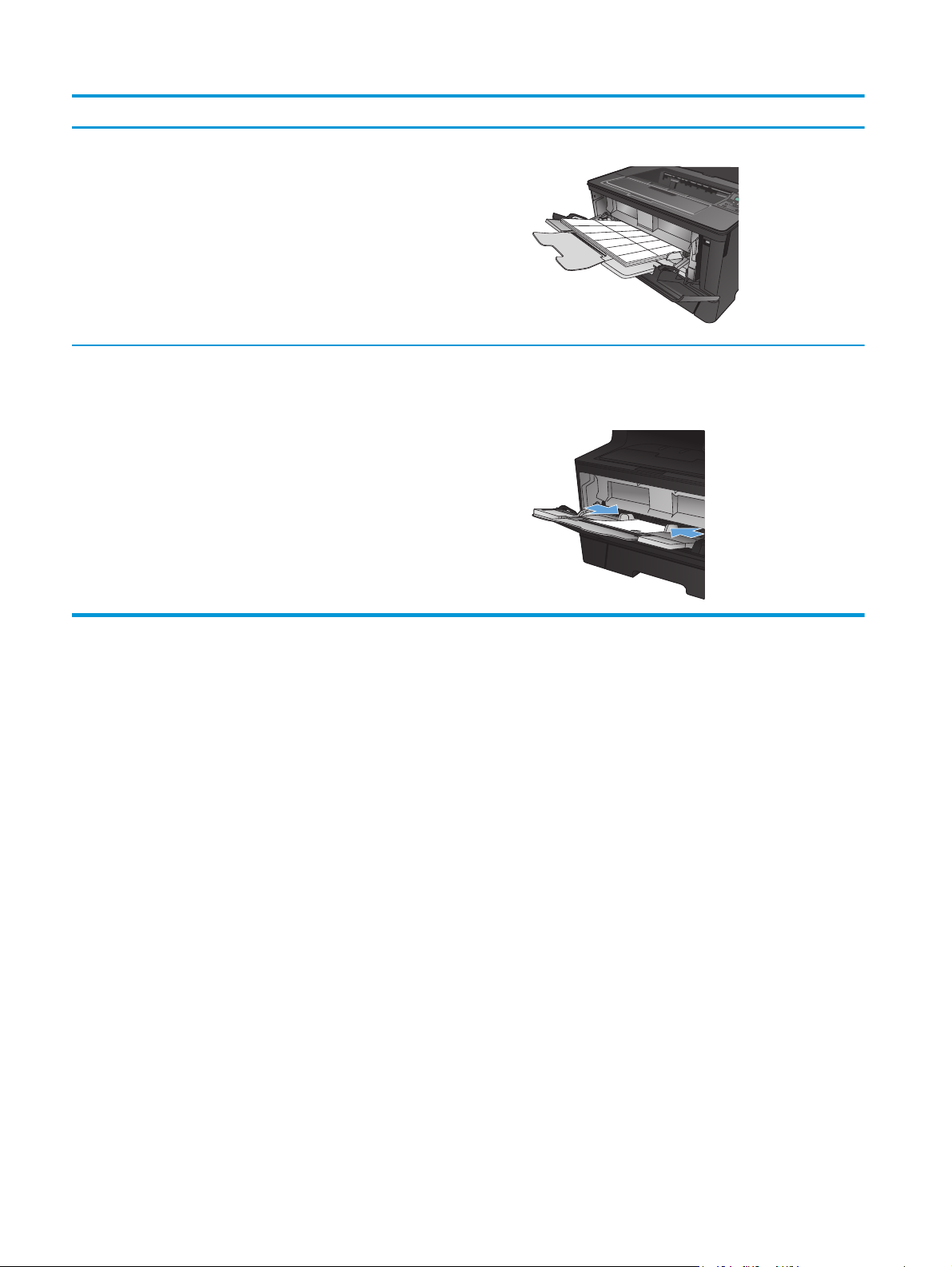
Papirtype Papirstørrelse Slik legger du i papir
Etiketter Alle kompatible etikettstørrelser Forsiden opp
Konvolutter Alle kompatible konvoluttstørrelser Forsiden opp
Øverste del av arket til høyre i skuffen, frimerkeenden sist inn
i produktet
14 Kapittel 2 Papirskuffer NOWW
Page 23
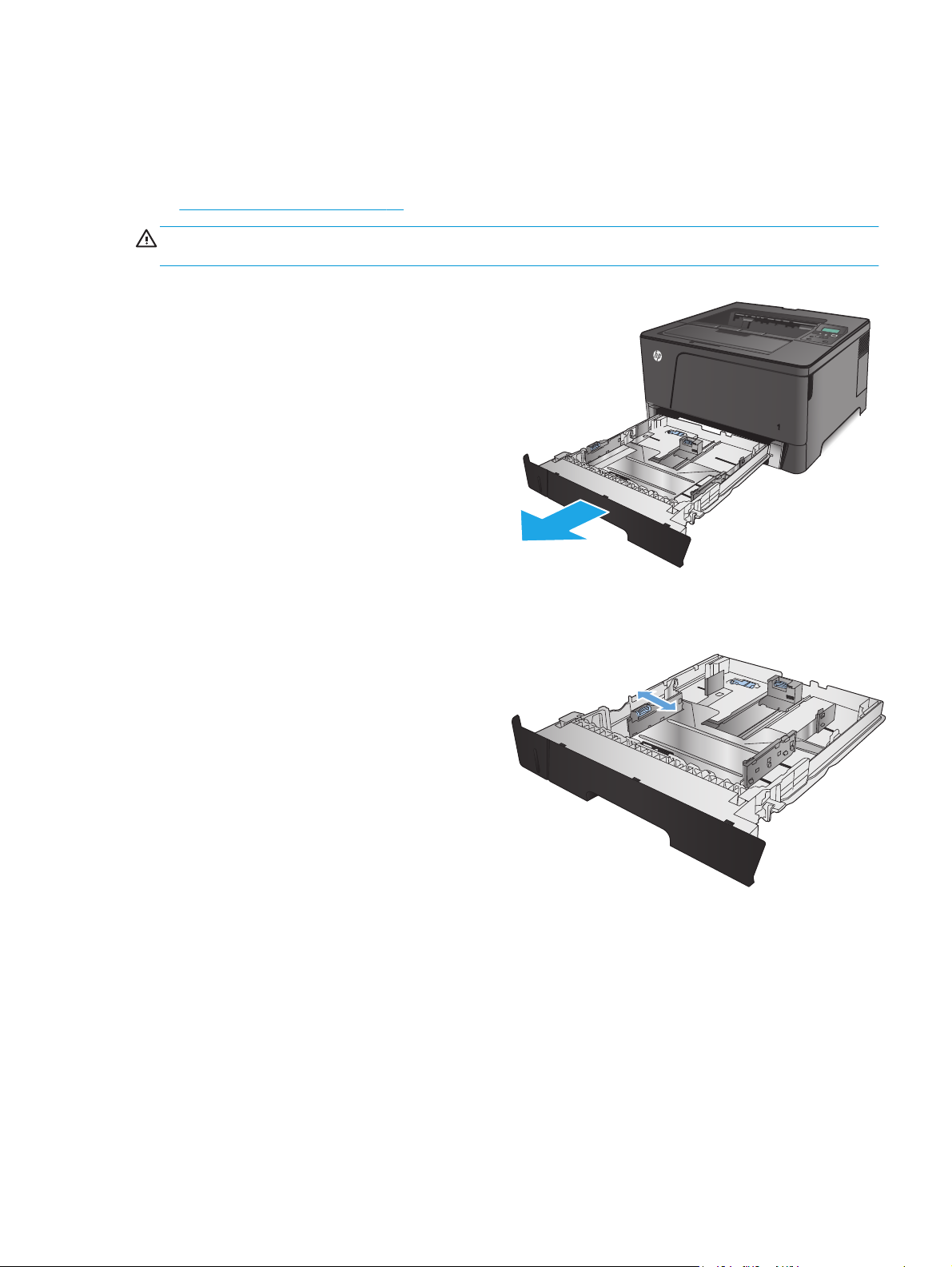
Legg papir i skuff 2
Skuff 2 kan ta opptil 250 ark med papir på 75 g/m2. Hvis papiret er tyngre, tar ikke skuffen like mange ark.
Ikke overfyll skuffen. Den støtter papir ark med vekt på 60–120 g/m
Papirretning for skuff 2 på side 17 for å få informasjon om riktig papirretning for denne skuffen.
Se
FORSIKTIG: Ikke skriv ut konvolutter, etiketter eller papirstørrelser som ikke støttes, fra skuff 2. Skriv ut
disse papirtypene bare fra skuff 1.
1. Dra ut skuffen, og løft den litt opp for å dra den
helt ut av produktet.
MERK: Ikke åpne skuffen mens den er i bruk.
2
.
2. Trykk på utløseren som er plassert på venstre
skinne, og skyv sideskinnen til korrekt
papirstørrelse.
NOWW Legg papir i skuff 2 15
Page 24
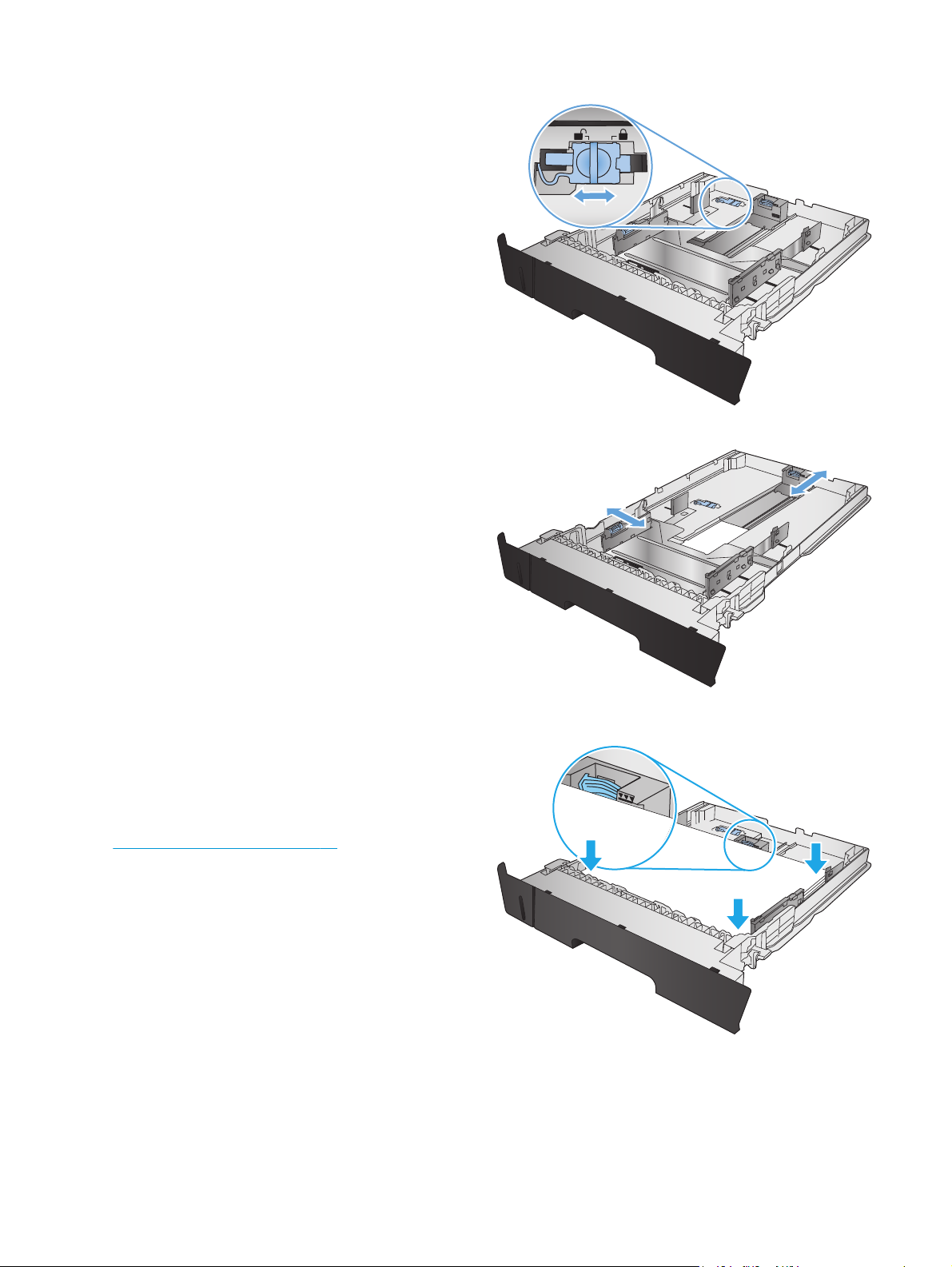
3. Hvis du legger i B4, A3, 11 x 17, Legal eller Oficio
8,5 x 13-papir, låser du opp skinnen i bakre skuff
ved å skyve lås mot baksiden av skuffen.
4. Juster lengdeskinnen til riktig papirstørrelse.
5. Legg papir i skuffen. Sjekk papiret for å
kontrollere at skinnene berører bunken lett, men
ikke bøyer den.
Papirretningen i skuffen varierer avhengig av
papirstørrelse. Du finner flere opplysninger i
Papirretning for skuff 2 på side 17.
MERK: Du forhindrer fastkjørt papir ved å ikke
overfylle skuffen. Kontroller at toppen av bunken
er under indikatoren for full skuff.
MERK: Hvis skuffen ikke er riktig justert, kan
det vises en feilmelding under utskrift, eller
papiret kan kjøre seg fast.
16 Kapittel 2 Papirskuffer NOWW
Page 25
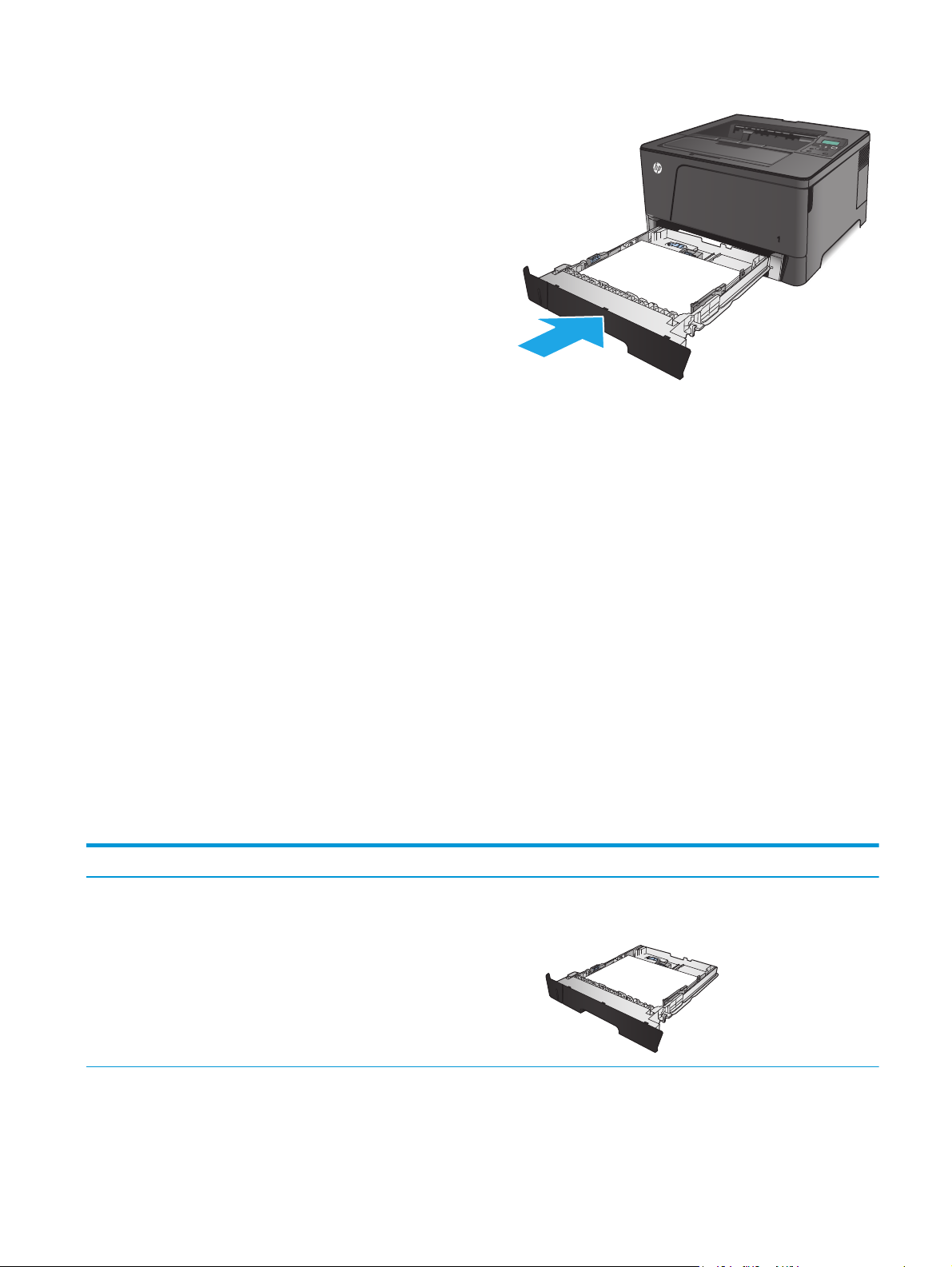
6. Skyv skuffen helt inn i produktet.
7. Følg meldingene på skjermen på
produktkontrollpanelet for å konfigurere
papirskuffen. Hvis du går glipp av meldingene på
kontrollpanelet, kan du gjøre følgende for å
konfigurere skuffen.
a. På produktets kontrollpanel trykker du på
OK-knappen.
b. Åpne disse menyene:
Systemoppsett
Papiroppsett
Skuff 2
c. Åpne Papirstørrelse-menyen, velg riktig
størrelse, og trykk deretter på OK-knappen.
d. Åpne Papirtype-menyen, velg riktig type, og
trykk deretter på OK-knappen.
Papirretning for skuff 2
Papirtype Papirstørrelse Slik legger du i papir
Skåret papir Letter, A4, A5, B5, Executive, 16K og
egendefinerte størrelser
Langsiden langs forsiden av skuffen
NOWW Legg papir i skuff 2 17
Page 26
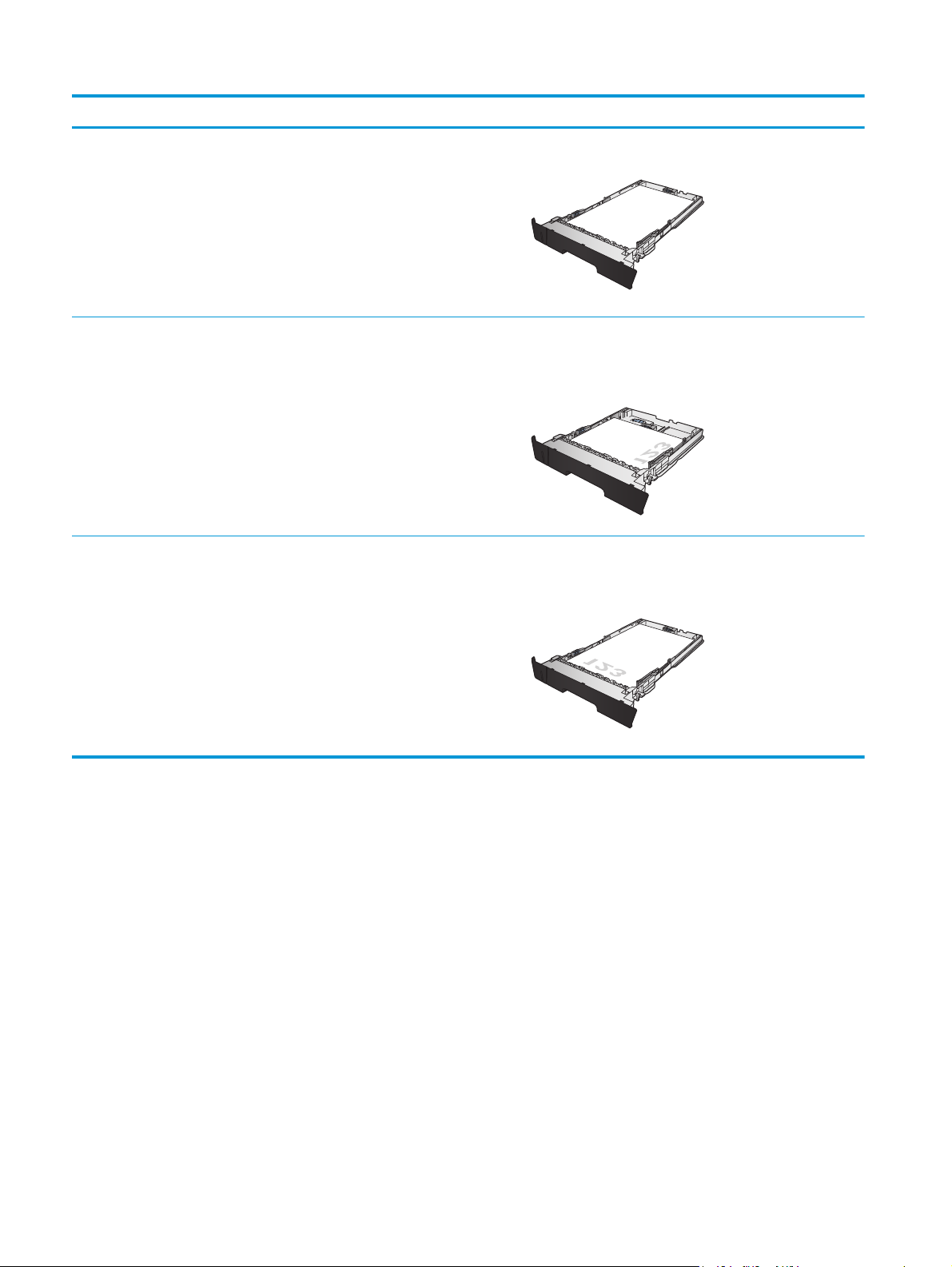
Papirtype Papirstørrelse Slik legger du i papir
A3, B4, 11 x 17, Legal, Oficio 8,5 x 13 og
egendefinerte størrelser
Hulleark, forhåndstrykt eller brevhode Letter, A4, A5, B5, Executive, 16K og
egendefinerte størrelser
A3, B4, 11 x 17, Legal, Oficio 8,5 x 13 og
egendefinerte størrelser
Langsiden langs siden av skuffen
Forsiden ned
Øverste del av arket til høyre i skuffen
Forsiden ned
Øverste del av arket fremst i skuffen
18 Kapittel 2 Papirskuffer NOWW
Page 27
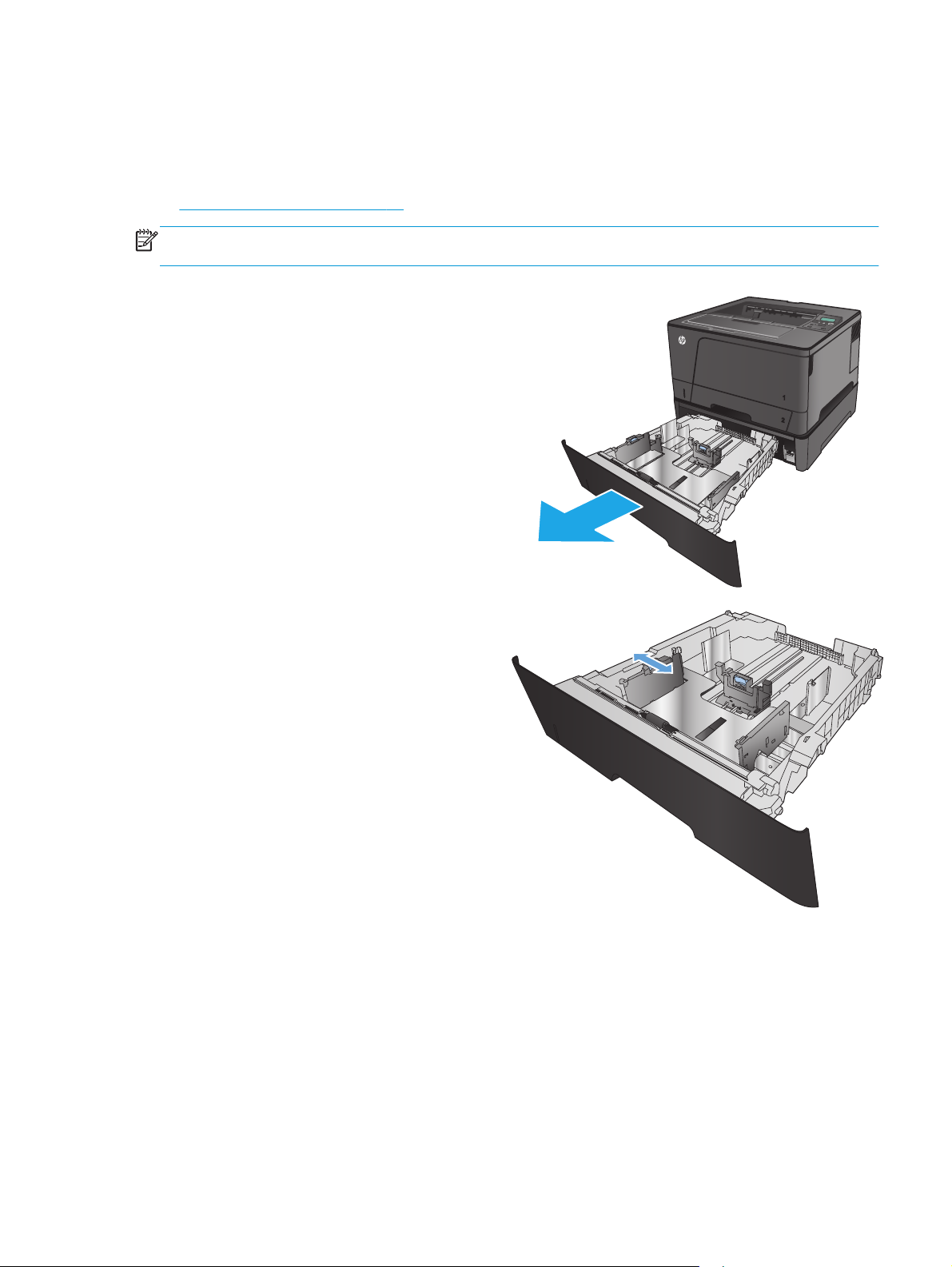
Legge inn i skuff 3 (bare M706n-modellen)
3
3
Ekstraskuff 3 kan ta opptil 500 ark med papir på 75 g/m2. Hvis papiret er tyngre, tar ikke skuffen like mange
ark. Ikke overfyll skuffen. Den støtter papir ark med vekt på 60–120 g/m
Papirretning for skuff 3 på side 21 for å få informasjon om riktig papirretning for denne skuffen.
Se
MERK: Ikke skriv ut konvolutter, etiketter eller papirstørrelser som ikke støttes, fra skuff 3. Skriv ut disse
papirtypene bare fra skuff 1.
1. Dra ut skuffen, og løft den litt opp for å dra den
helt ut av produktet.
MERK: Ikke åpne skuffen mens den er i bruk.
2
.
2. Trykk på utløseren som er plassert på venstre
skinne, og skyv sideskinnen til korrekt
papirstørrelse.
NOWW Legge inn i skuff 3 (bare M706n-modellen) 19
Page 28
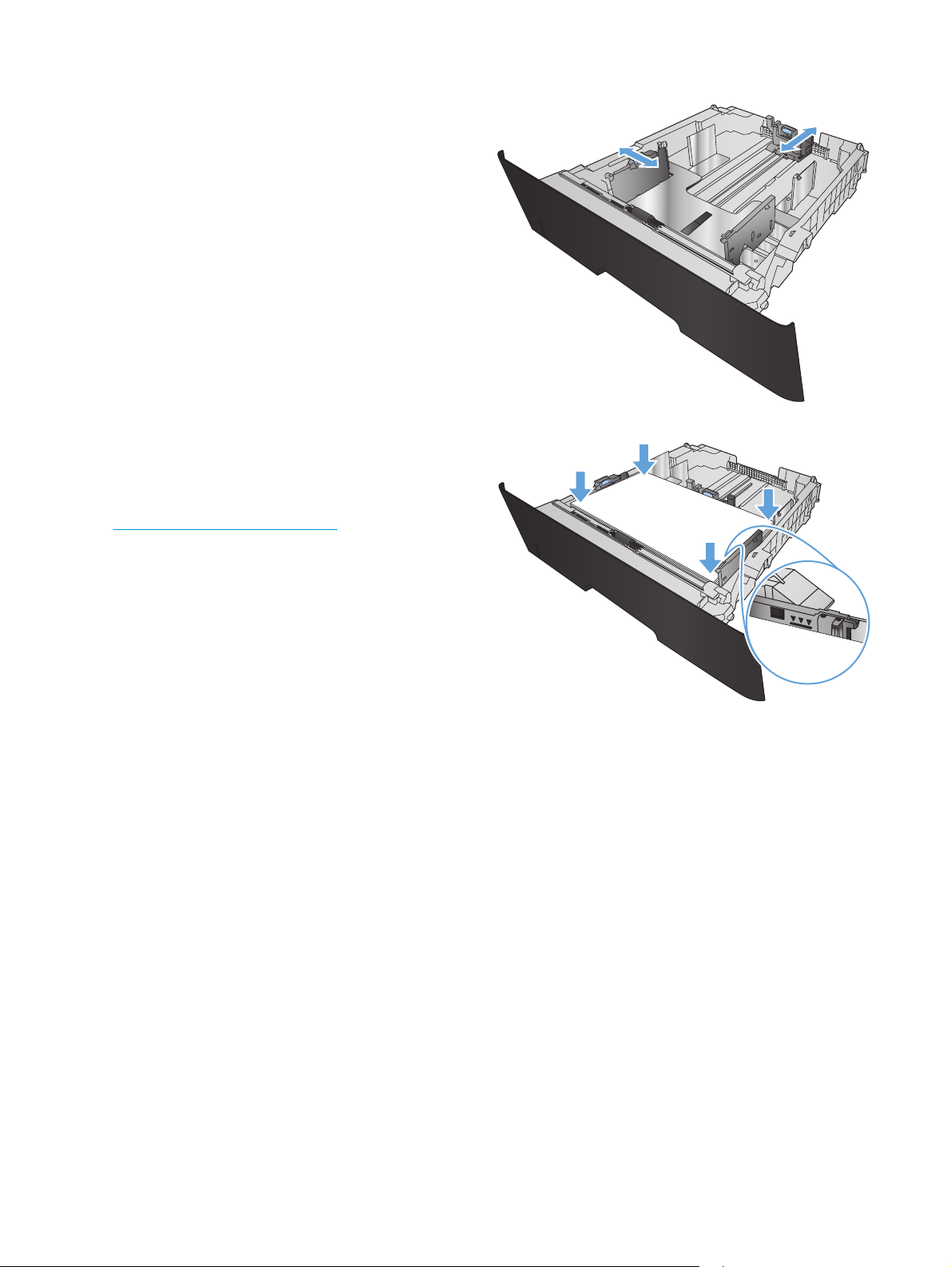
3. Juster papirlengden til riktig papirstørrelse.
3
3
4. Legg papir i skuffen. Sjekk papiret for å
kontrollere at skinnene berører bunken lett, men
ikke bøyer den.
Papirretningen i skuffen varierer avhengig av
papirstørrelse. Du finner flere opplysninger i
Papirretning for skuff 3 på side 21.
MERK: Du forhindrer fastkjørt papir ved å ikke
overfylle skuffen. Kontroller at toppen av bunken
er under indikatoren for full skuff.
MERK: Hvis skuffen ikke er riktig justert, kan
det vises en feilmelding under utskrift, eller
papiret kan kjøre seg fast.
20 Kapittel 2 Papirskuffer NOWW
Page 29
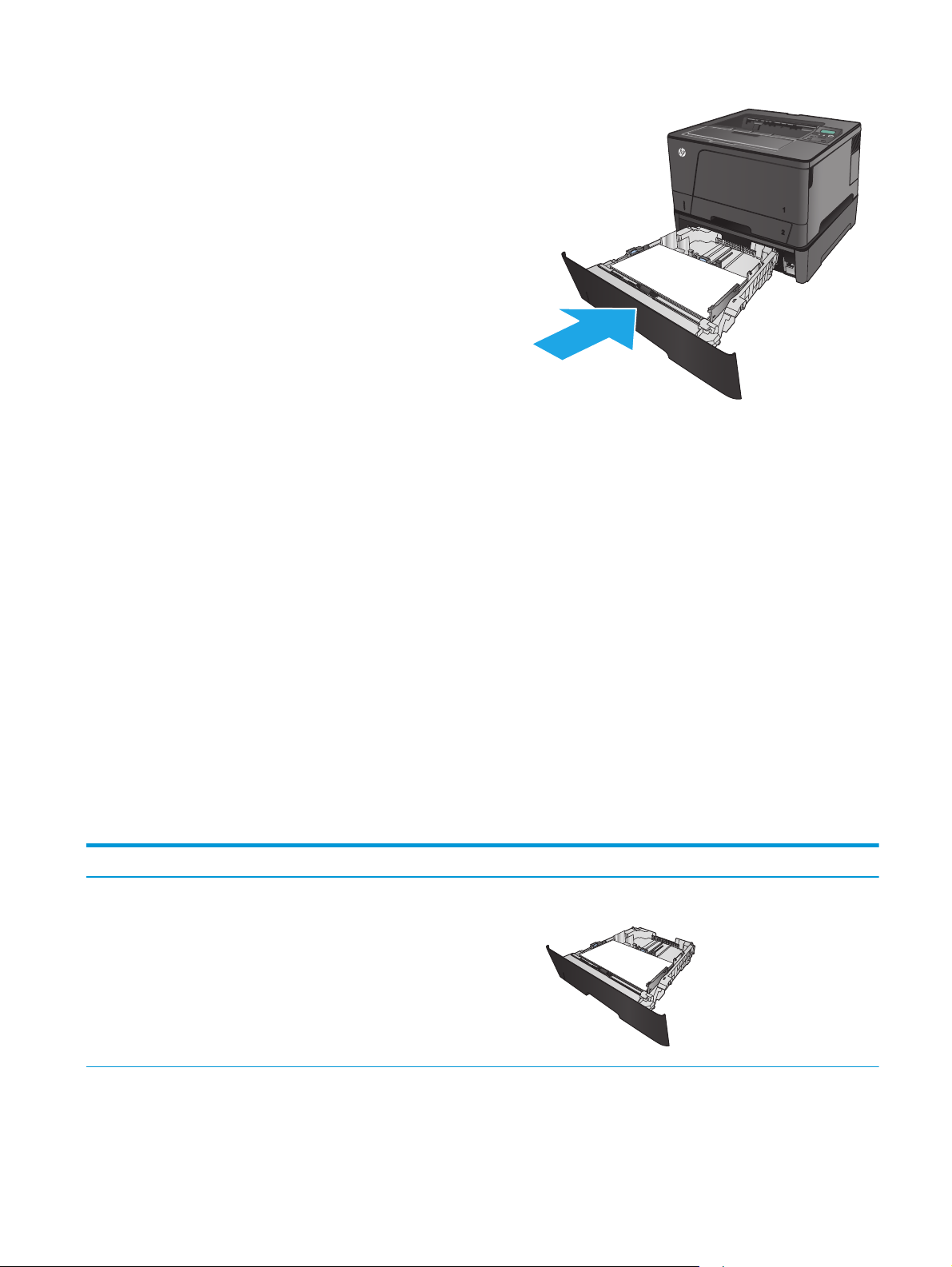
5. Skyv skuffen helt inn i produktet.
3
3
6. Følg meldingene på skjermen på
produktkontrollpanelet for å konfigurere
papirskuffen. Hvis du går glipp av meldingene på
kontrollpanelet, kan du gjøre følgende for å
konfigurere skuffen.
a. På produktets kontrollpanel trykker du på
OK-knappen.
b. Åpne disse menyene:
Systemoppsett
Papiroppsett
Skuff 3
c. Åpne Papirstørrelse-menyen, velg riktig
størrelse, og trykk deretter på OK-knappen.
d. Trykk på Papirstype-menyen, velg riktig
type, og trykk deretter på OK-knappen.
Papirretning for skuff 3
Papirtype Papirstørrelse Slik legger du i papir
Enkeltark Letter, A4, A5, B5, Executive, 16K og
egendefinerte størrelser
Langsiden langs forsiden av skuffen
NOWW Legge inn i skuff 3 (bare M706n-modellen) 21
Page 30

Papirtype Papirstørrelse Slik legger du i papir
3
3
3
A3, B4, 11 x 17, Legal, Oficio 8,5 x 13 og
egendefinerte størrelser
Hulleark, forhåndstrykt eller brevhode Letter, A4, A5, B5, Executive, 16K og
egendefinerte størrelser
A3, B4, 11 x 17, Legal, Oficio 8,5 x 13 og
egendefinerte størrelser
Langsiden langs siden av skuffen
Forsiden ned
Øverste del av arket til høyre i skuffen
Forsiden ned
Øverste del av arket fremst i skuffen
22 Kapittel 2 Papirskuffer NOWW
Page 31

3 Deler, rekvisita og tilbehør
●
Bestille deler, ekstrautstyr og rekvisita
●
Skifte ut tonerkassetten
Mer informasjon:
For USA kan du gå til
Brukere utenfor USA kan gå til
produktet, og velg deretter Søk.
HPs omfattende hjelp for produktet inneholder følgende informasjon:
●
Installer og konfigurer
●
Lær og bruk
●
Løse problemer
●
Last ned programvareoppdateringer
●
Delta i støttefora
●
Finn informasjon om garanti og forskrifter
www.hp.com/support/ljM701 or www.hp.com/support/ljM706.
www.hp.com/support. Velg land/region. Klikk på Feilsøking. Angi navnet på
NOWW 23
Page 32

Bestille deler, ekstrautstyr og rekvisita
Bestilling
Bestille rekvisita og papir www.hp.com/go/suresupply
Bestille ekte HP-deler eller -ekstrautstyr
Bestille gjennom leverandører av service eller kundestøtte Kontakt en HP-autorisert leverandør av service eller kundestøtte.
Bestille ved hjelp av HPs innebygde webserver (EWS) I en nettleser som støttes, angir du produktets IP-adresse eller
www.hp.com/buy/parts
vertsnavn i feltet for adresse/URL-adresse. HPs innebygde
webserver har en kobling til webområdet HP SureSupply, som gir
deg muligheten til å kjøpe originale HP-rekvisita.
Deler og rekvisita
Følgende egenreparasjonsdeler er tilgjengelige for produktet.
●
Deler som er merket Obligatorisk under alternativer for egenreparasjon, skal installeres av kunder,
med mindre du er villig til å betale for at en servicerepresentant fra HP utfører reparasjonen. HPs
produktgaranti dekker ikke kundestøtte på stedet eller retur til lager for disse delene.
●
Deler som er merket Valgfritt hva angår egenreparasjon, kan på anmodning installeres av en
servicerepresentant fra HP uten ekstra kostnader i løpet av produktets garantiperiode.
Element Beskrivelse Alternativer for egenreparasjon Delenummer
HP 93A svart LaserJettonerkassett
Valsesett for skuff 1 Erstatningsvalser for skuff 1 Valgfritt A3E42-65018
Erstatningstonerkassett Obligatorisk CZ192-67901
Valsesett for skuff 2 Erstatningsvalser for skuff 2 Valgfritt A3E42-65019
Valsesett for skuff 3 Erstatningsvalser for ekstra skuff3Valgfritt A3E42-65011
Sett for skuff 2 Ekstra kassett 2 Obligatorisk RM2-0629-000
Tosidigenhet (ekstrautstyr) Erstatningstosidigenhet
(ekstrautstyr for tosidig utskrift)
Valgfritt tilbehør 500 arks
papirskuff 3
Erstatningspapirmater for 500 ark
(skuff 3).
Obligatorisk A3E46-67901
Obligatorisk A3E47-67901
Ekstrautstyr
Element Beskrivelse Delenummer
HP LaserJet 1 x 500 papirmater 500-arks papirmater (ekstra skuff 3) A3E47A
HP LaserJet tosidigenhet Automatisk tosidigenhet (ekstrautstyr) A3E46A
USB-kabel 2-meters standard USB-kompatibel
enhetskontakt
C6518A
24 Kapittel 3 Deler, rekvisita og tilbehør NOWW
Page 33

Skifte ut tonerkassetten
Når en tonerkassett er i ferd med å gå tom, vises en melding om at du må bestille en ny kassett. Du kan
fortsette å skrive ut med den nåværende skriverkassetten ved å omfordele toneren helt til
utskriftskvaliteten ikke lenger er akseptabel.
Illustrasjonen nedenfor viser tonerkassettkomponentene.
1
1 Bildetrommel (Vær forsiktig så du ikke berører bildetrommelen.)
2 3
2 Minnebrikke
3 Forseglingstape
1. Åpne frontdekselet.
NOWW Skifte ut tonerkassetten 25
Page 34

2. Ta ut den brukte tonerkassetten.
3. Ta den nye tonerkassetten ut av pakningen. Legg
den brukte tonerkassetten i posen for
resirkulering.
4. Ta tak i begge sidene av tonerkassetten, og
fordel toneren ved å riste tonerkassetten
forsiktig.
FORSIKTIG: Ikke ta på bildetrommelen.
26 Kapittel 3 Deler, rekvisita og tilbehør NOWW
Page 35

5. Fjern forseglingstapen. Drei fliken på venstre
side av kassetten til den løsner. Dra i fliken til all
tapen er fjernet fra kassetten. Plasser fliken og
tapen i esken for tonerkassetten for å sende den
til resirkulering.
6. Juster tonerkassetten etter sporene inne i
produktet, og skyv inn tonerkassetten til den
sitter godt på plass.
7. Lukk frontdekselet.
NOWW Skifte ut tonerkassetten 27
Page 36

28 Kapittel 3 Deler, rekvisita og tilbehør NOWW
Page 37

4Utskrift
●
Utskriftsoppgaver (Windows)
●
Utskriftsoppgaver (Mac OS X)
●
Mobilutskrift
Mer informasjon:
For USA kan du gå til
Brukere utenfor USA kan gå til
produktet, og velg deretter Søk.
HPs omfattende hjelp for produktet inneholder følgende informasjon:
●
Installer og konfigurer
●
Lær og bruk
●
Løse problemer
●
Last ned programvareoppdateringer
●
Delta i støttefora
●
Finn informasjon om garanti og forskrifter
www.hp.com/support/ljM701 or www.hp.com/support/ljM706.
www.hp.com/support. Velg land/region. Klikk på Feilsøking. Angi navnet på
NOWW 29
Page 38

Utskriftsoppgaver (Windows)
●
Slik skriver du ut (Windows)
●
Skrive ut på begge sider automatisk (Windows)
●
Skrive ut på begge sider manuelt (Windows)
●
Skrive ut flere sider per ark (Windows)
●
Velge papirtype (Windows)
●
Flere utskriftsoppgaver
Slik skriver du ut (Windows)
Prosedyren nedenfor beskriver den grunnleggende utskriftsprosessen for Windows.
1. Velg alternativet Skriv ut ved hjelp av programmet.
2. Velg produktet fra listen over skrivere. Du kan endre innstillinger ved å klikke eller trykke på
Egenskaper eller Preferanser for å åpne skriverdriveren.
MERK: Navnet på knappen varierer for ulike programmer.
30 Kapittel 4 Utskrift NOWW
Page 39

3. Velg kategoriene i skriverdriveren for å konfigurere de tilgjengelige alternativene. For eksempel kan du
angi papirretningen i kategorien Etterbehandling og angi papirkilde og papirtype, papirstørrelse og
kvalitetsinnstillinger i kategorien Papir/Kvalitet.
4. Velg OK for å gå tilbake til dialogboksen Skriv ut. Velg hvor mange eksemplarer som skal skrives ut.
5. Velg OK for å skrive ut jobben.
Skrive ut på begge sider automatisk (Windows)
Bruk denne fremgangsmåten for produkter som har en automatisk tosidigenhet installert. Hvis produktet
ikke har en automatisk tosidigenhet installert, eller hvis du vil skrive ut på papirtyper som tosidigenheten
ikke støtter, kan du skrive ut på begge sider manuelt.
1. Velg alternativet Skriv ut ved hjelp av programmet.
2. Velg produktet fra listen over skrivere, og klikk deretter på eller trykk på Egenskaper eller
Innstillingerfor å åpne skriverdriveren.
MERK: Navnet på knappen varierer for ulike programmer.
3. Klikk på kategorien Etterbehandling.
4. Merk av for Skriv ut på begge sider. Klikk på OK for å lukke dialogboksen Dokumentegenskaper.
5. I dialogboksen Skriv ut klikker du på OK for å skrive ut jobben.
Skrive ut på begge sider manuelt (Windows)
Bruk denne prosedyren for produkter som ikke har en automatisk tosidigenhet installert, eller hvis du vil
skrive ut på papirtyper som tosidigenheten ikke støtter.
1. Velg alternativet Skriv ut ved hjelp av programmet.
2. Velg produktet fra listen over skrivere, og klikk deretter på eller trykk på Egenskaper eller
Innstillingerfor å åpne skriverdriveren.
MERK: Navnet på knappen varierer for ulike programmer.
NOWW Utskriftsoppgaver (Windows) 31
Page 40

3. Klikk på kategorien Etterbehandling.
4. Merk av for Skriv ut på begge sider (manuelt). Klikk på OK-knappen for å skrive ut den første siden av
jobben.
5. Hent den utskrevne bunken fra utskuffen, og plasser den i skuff 1.
6. Hvis du blir bedt om det, velger du den aktuelle knappen på kontrollpanelet for å fortsette.
Skrive ut flere sider per ark (Windows)
1. Velg alternativet Skriv ut ved hjelp av programmet.
2. Velg produktet fra listen over skrivere, og klikk deretter på eller trykk på Egenskaper eller
Innstillingerfor å åpne skriverdriveren.
MERK: Navnet på knappen varierer for ulike programmer.
3. Klikk på kategorien Etterbehandling.
4. Velg antall sider per ark i rullegardinlisten Sider per ark.
5. Velg riktige alternativer for Skriv ut siderammer, Siderekkefølge og Papirretning. Klikk på OK for å
lukke dialogboksen Dokumentegenskaper.
6. I dialogboksen Skriv ut klikker du på OK for å skrive ut jobben.
Velge papirtype (Windows)
1. Velg alternativet Skriv ut ved hjelp av programmet.
2. Velg produktet fra listen over skrivere, og klikk deretter på eller trykk på Egenskaper eller
Innstillingerfor å åpne skriverdriveren.
MERK: Navnet på knappen varierer for ulike programmer.
3. Velg kategorien Papir/kvalitet.
4. I nedtrekkslisten Papirtype klikker du på Mer....
5. Utvid listen med alternativene for Type er:. alternativer.
6. Utvid kategorien med papirtyper som best beskriver papiret.
7. Velg alternativet for papirtypen du bruker, og klikk deretter på OK.
8. Klikk på OK for å lukke dialogboksen Dokumentegenskaper. I dialogboksen Skriv ut klikker du på OK
for å skrive ut jobben.
Flere utskriftsoppgaver
For USA kan du gå til www.hp.com/support/ljM701 or www.hp.com/support/ljM706.
Brukere utenfor USA kan gå til
produktet, og velg deretter Søk.
www.hp.com/support. Velg land/region. Klikk på Feilsøking. Angi navnet på
Instruksjoner er tilgjengelig for å utføre bestemte utskrifts oppgaver, for eksempel følgende:
32 Kapittel 4 Utskrift NOWW
Page 41
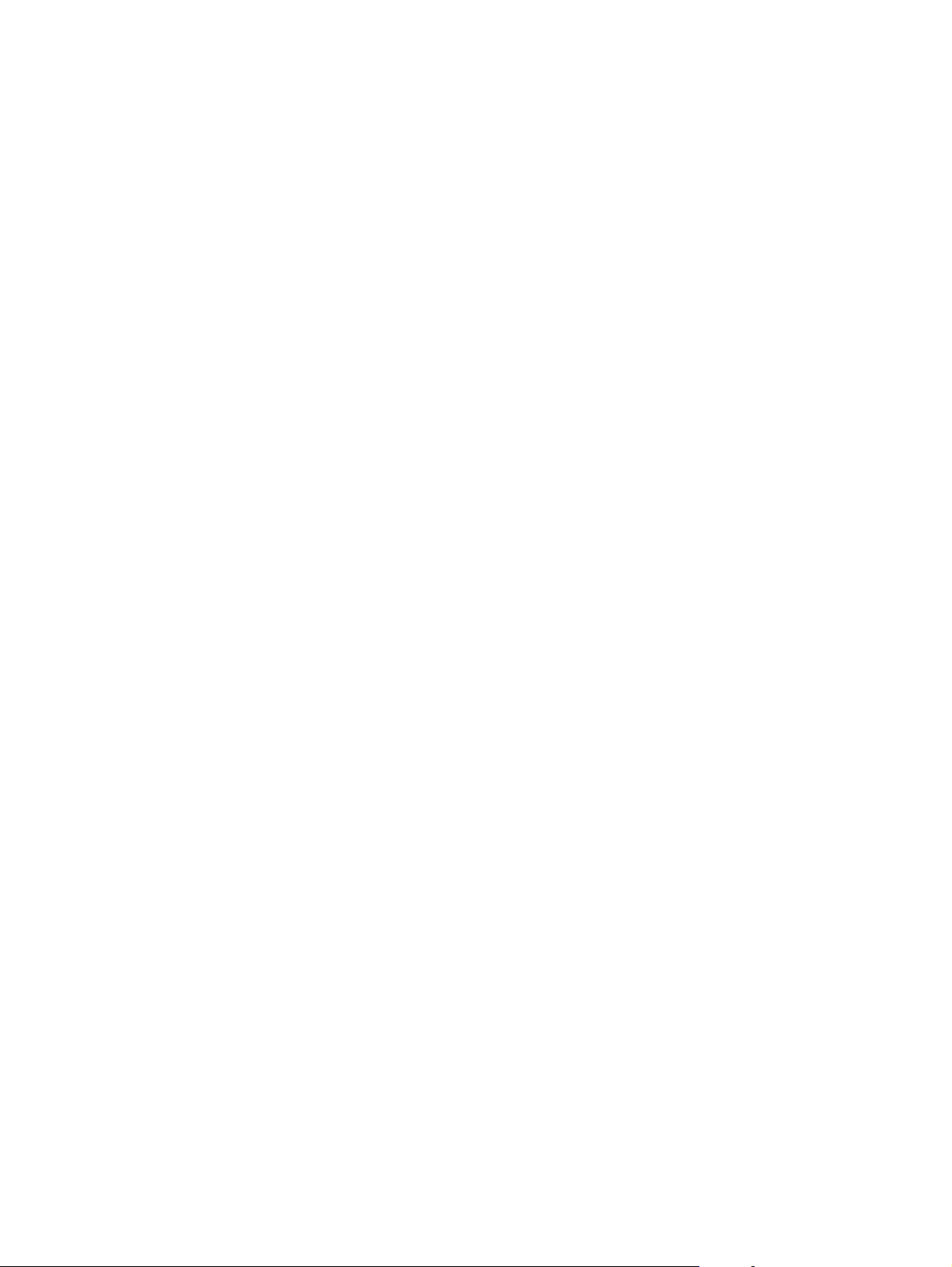
●
Opprette og bruke utskriftssnarveier og forhåndsinnstillinger for utskrift i Windows
●
Velge papirstørrelsen eller bruke en egendefinert papirstørrelse
●
Velge sideretning
●
Lage et hefte
●
Skalere en side så den passer på en bestemt papirstørrelse
●
Skrive ut den første eller den siste siden av dokumentet på annet papir
●
Skrive ut vannmerker på et dokument
NOWW Utskriftsoppgaver (Windows) 33
Page 42

Utskriftsoppgaver (Mac OS X)
●
Slik skriver du ut (Mac OS X)
●
Skrive ut på begge sider automatisk (Mac OS X)
●
Skrive ut på begge sider manuelt (Mac OS X)
●
Skrive ut flere sider per ark (Mac OS X)
●
Velge papirtype (Mac OS X)
●
Flere utskriftsoppgaver
Slik skriver du ut (Mac OS X)
Prosedyren nedenfor beskriver den grunnleggende utskriftsprosessen for Mac OS X.
1. Klikk på Fil-menyen og deretter på Skriv ut.
2. På Skriver-menyen velger du produktet.
3. Åpne menynedtrekkslisten, eller klikk på Vis detaljer, og velg deretter andre menyer for å justere
utskriftsinnstillinger.
4. Klikk på Skriv ut.
Skrive ut på begge sider automatisk (Mac OS X)
MERK: Denne funksjonen er tilgjengelig hvis du installerer HP-skriverdriveren. Den er ikke tilgjengelig hvis
du bruker AirPrint.
1. Klikk på Fil-menyen og deretter på Skriv ut.
2. På Skriver-menyen velger du produktet.
3. Åpne menynedtrekkslisten, eller klikk på Vis detaljer, og klikk deretter på menyen Oppsett.
4. Velg et alternativ for innbinding fra nedtrekkslisten Tosidig.
5. Klikk på Skriv ut.
Skrive ut på begge sider manuelt (Mac OS X)
MERK: Denne funksjonen er tilgjengelig hvis du installerer HP-skriverdriveren. Den er ikke tilgjengelig hvis
du bruker AirPrint.
1. Klikk på Fil-menyen og deretter på Skriv ut.
2. På Skriver-menyen velger du produktet.
3. Åpne menynedtrekkslisten, eller klikk på Vis detaljer, og klikk deretter på menyen Manuell tosidig.
4. Klikk i Manuell tosidig-boksen, og velg et innbindingsalternativ.
5. Klikk på Skriv ut.
6. Gå til produktet, og fjern eventuelle tomme ark som ligger i skuff 1.
34 Kapittel 4 Utskrift NOWW
Page 43
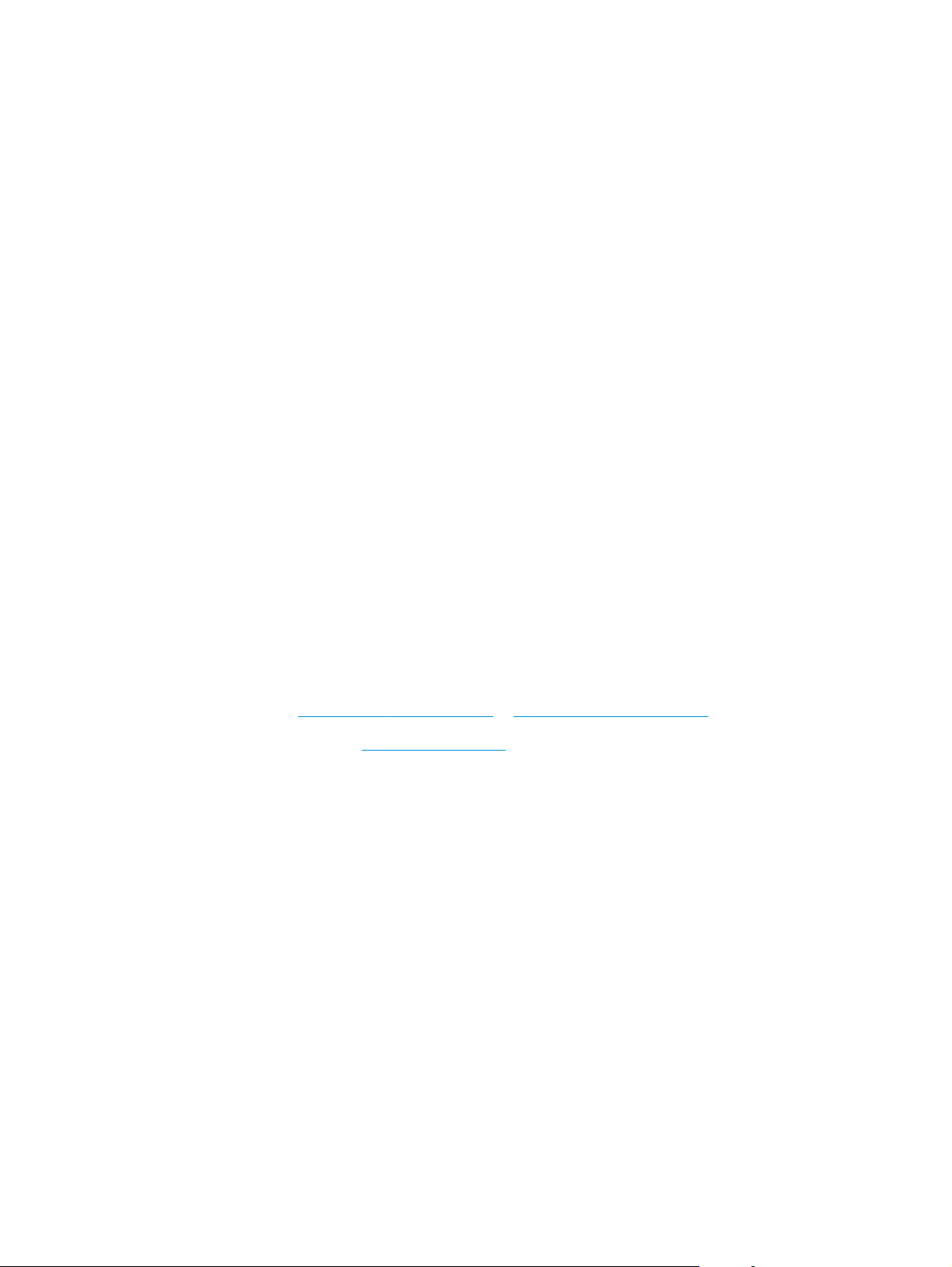
7. Hent den utskrevne bunken fra utskuffen, og plasser den med den trykte siden ned i innskuffen.
8. Hvis du blir bedt om det, velger du den aktuelle knappen på kontrollpanelet for å fortsette.
Skrive ut flere sider per ark (Mac OS X)
1. Klikk på Fil-menyen og deretter på Skriv ut.
2. På Skriver-menyen velger du produktet.
3. Åpne menynedtrekkslisten, eller klikk på Vis detaljer, og klikk deretter på menyen Oppsett.
4. På nedtrekkslisten Sider per ark velger du antall sider som du ønsker å skrive ut på hvert ark.
5. I området Layoutretning velger du rekkefølgen på og plasseringen av sidene på arket.
6. På Rammer-menyen velger du hvilken type ramme som skal skrives ut rundt hver side på arket.
7. Klikk på Skriv ut.
Velge papirtype (Mac OS X)
1. Klikk på Fil-menyen og deretter på Skriv ut.
2. På Skriver-menyen velger du produktet.
3. Åpne menynedtrekkslisten, eller klikk på Vis detaljer, og klikk deretter på menyen Etterbehandling.
4. Velg en type fra nedtrekkslisten Type utskriftsmateriale.
5. Klikk på Skriv ut.
Flere utskriftsoppgaver
For USA kan du gå til www.hp.com/support/ljM701 or www.hp.com/support/ljM706.
Brukere utenfor USA kan gå til
produktet, og velg deretter Søk.
Instruksjoner er tilgjengelig for å utføre bestemte utskrifts oppgaver, for eksempel følgende:
●
Opprette og bruke utskriftssnarveier og forhåndsinnstillinger for utskrift i Windows
●
Velge papirstørrelsen eller bruke en egendefinert papirstørrelse
●
Velge sideretning
●
Lage et hefte
●
Skalere en side så den passer på en bestemt papirstørrelse
●
Skrive ut den første eller den siste siden av dokumentet på annet papir
●
Skrive ut vannmerker på et dokument
www.hp.com/support. Velg land/region. Klikk på Feilsøking. Angi navnet på
NOWW Utskriftsoppgaver (Mac OS X) 35
Page 44
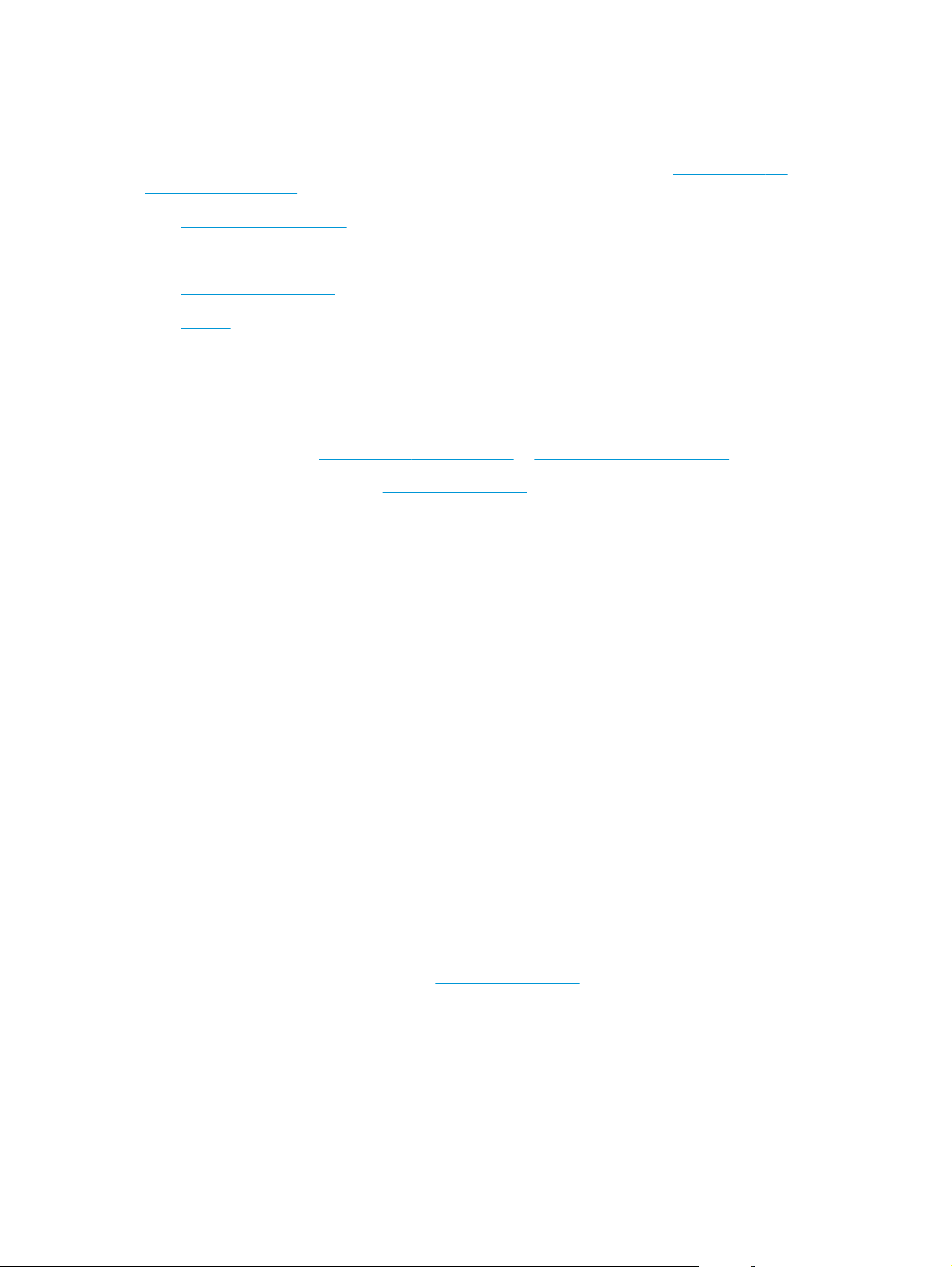
Mobilutskrift
HP tilbyr flere mobil- og ePrint-løsninger for trådløs utskrift til en HP-skriver fra bærbar PC, nettbrett,
smarttelefon eller andre mobilenheter. For å finne det beste valget kan du gå til
LaserJetMobilePrinting (bare på engelsk).
●
Trådløs nettverksutskrift
●
HP ePrint via e-post
●
HP ePrint-programvare
●
AirPrint
Trådløs nettverksutskrift
For informasjon om trådløs utskrift til produkter som er koblet til det trådløse nettverket, kan du gå til HP
støtte på Internett:
●
For USA kan du gå til
www.hp.com/go/
www.hp.com/support/ljM701 or www.hp.com/support/ljM706.
●
Brukere utenfor USA kan gå til
på produktet, og velg deretter Søk.
Fra produktets støtteside velger du Oppsett og installering, Produktoppsett og installering , Trådløst
oppsett.
HP ePrint via e-post
Bruk HP ePrint for å skrive ut dokumenter ved å sende dem som et e-postvedlegg til produktets epostadresse fra en hvilken som helst e-postaktivert enhet.
For å bruke HP ePrint må produktet oppfylle disse kravene:
●
Produktet må være koblet til et kablet nettverk og ha Internett-tilgang.
●
HPs webtjenester må være aktivert på produktet, og produktet må være registrert på HP Connected.
1. På produktets kontrollpanel trykker du på OK-knappen.
2. Bla til menyen HP Web Services, og trykk på OK-knappen.
3. Bla til alternativet Utskriftsinformasjonsark, og trykk på OK-knappen.
Informasjonssiden inneholder skriverkoden som du bruker til å registrere HP-produktet hos
HP Connected.
4. Gå til
www.hp.com/support. Velg land/region. Klikk på Feilsøking. Angi navnet
www.hpconnected.com for å opprette en HP ePrint-konto og fullføre installeringen.
Hvis du vil ha mer informasjon, kan du gå til
for produktet.
www.hp.com/support for å se mer informasjon om kundestøtte
HP ePrint-programvare
HP ePrint-programvaren gjør det enkelt å skrive ut fra en stasjonær eller bærbar Windows eller Mac til et
HP ePrint-kompatibelt produkt. Denne programvaren gjør det enkelt å finne HP ePrint-aktiverte produkter
som er registrert på HP Connected-kontoen din. Mål-HP-skriveren kan være plassert på kontoret eller på
steder over hele verden.
36 Kapittel 4 Utskrift NOWW
Page 45

●
Windows: Når du har installert programvaren, åpner du alternativet Utskrift i programmet. Deretter
velger du HP ePrint på listen over installerte skrivere. Klikk på Egenskaper for å konfigurere
utskriftsalternativer.
●
Mac: Etter at du har installert programvaren, velger du Fil, Skriv ut og deretter pilen ved siden av PDF
(nederst i venstre hjørne på driverskjermen). Velg HP ePrint.
I Windows støtter HP ePrint-programvaren TCP/IP-utskrift til lokale nettverksskrivere på nettverket (LAN
eller WAN) for produkter som støtter UPD PostScript®.
Windows og Mac støtter IPP-utskrift til LAN- eller WAN-nettverkstilkoblede produkter som støtter ePCL.
Windows og Mac støtter også utskrift av PDF-dokumenter til offentlige utskriftsplasseringer og utskrift med
HP ePrint via e-post via nettsky.
AirPrint
Du finner drivere og mer informasjon på
MERK: HP ePrint-programvaren er et verktøy for PDF-arbeidsflyt for Mac, og er ikke teknisk sett en
skriverdriver.
MERK: HP ePrint-programvaren støtter ikke USB-utskrift.
Direkte utskrift ved hjelp av Apples AirPrint støttes i OS 4.2 eller nyere. Bruk AirPrint for å skrive ut direkte til
produktet fra en iPad, iPhone (3GS eller nyere) eller iPod touch (tredje generasjon eller nyere) i følgende
programmer:
●
Mail
●
Fotografier
●
Safari
●
iBooks
●
Velg programmer fra tredjepart
Produktet må være koblet til det samme trådløse nettverket som Apple-enheten for å kunne bruke AirPrint.
Hvis du vil ha mer informasjon om bruk av AirPrint og om hvilke HP-produkter som er kompatible med
AirPrint, kan du gå til webområdet for støtte for dette produktet:
www.hp.com/go/eprintsoftware.
●
For USA kan du gå til
●
Brukere utenfor USA kan gå til
på produktet, og velg deretter Søk.
MERK: AirPrint støtter ikke USB-tilkoblinger.
NOWW Mobilutskrift 37
www.hp.com/support/ljM701 or www.hp.com/support/ljM706.
www.hp.com/support. Velg land/region. Klikk på Feilsøking. Angi navnet
Page 46

38 Kapittel 4 Utskrift NOWW
Page 47

5 Administrere produktet
●
Endre produktets tilkoblingstype (Windows)
●
Konfigurere IP-nettverksinnstillinger
●
Avansert konfigurasjon med HPs innebygde webserver (EWS) og HP Device Toolbox (Windows)
●
HP Utility for Mac OS X
●
HP Web Jetadmin
●
Sikkerhetsfunksjoner for produktet
●
Økonomiske innstillinger
●
Oppdater fastvaren
Mer informasjon:
For USA kan du gå til
Brukere utenfor USA kan gå til
produktet, og velg deretter Søk.
HPs omfattende hjelp for produktet inneholder følgende informasjon:
●
●
●
●
●
●
www.hp.com/support/ljM701 or www.hp.com/support/ljM706.
www.hp.com/support. Velg land/region. Klikk på Feilsøking. Angi navnet på
Installer og konfigurer
Lær og bruk
Løse problemer
Last ned programvareoppdateringer
Delta i støttefora
Finn informasjon om garanti og forskrifter
NOWW 39
Page 48
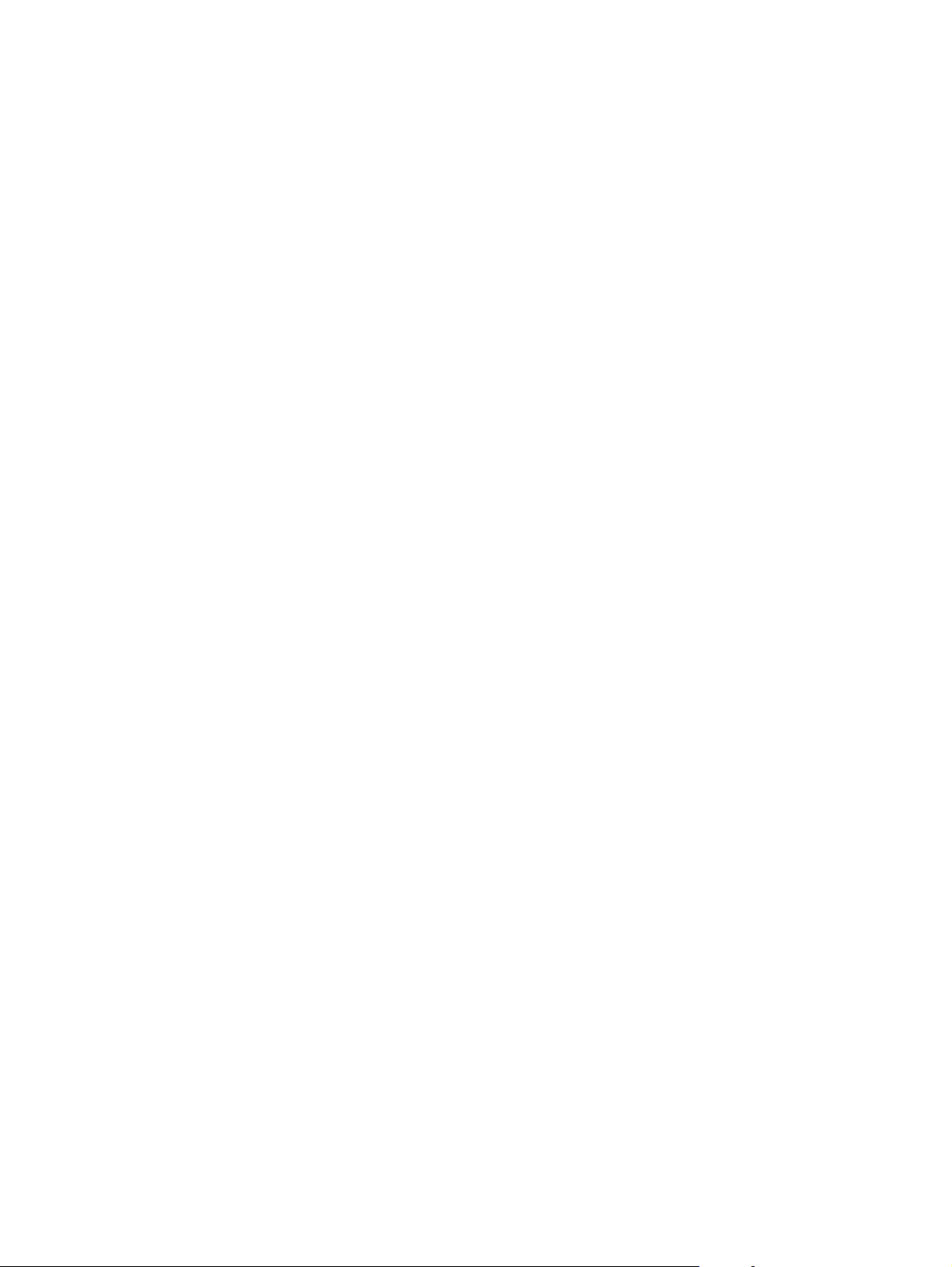
Endre produktets tilkoblingstype (Windows)
Hvis du allerede bruker produktet og vil endre måten det er koblet til på, kan du bruke snarveien Konfigurer
HP-enheten på nytt på datamaskinens skrivebord for å endre tilkoblingen. Du kan for eksempel konfigurere
produktet på nytt til å bruke en annen trådløs adresse, til å koble til et kablet eller trådløst nettverk eller til å
endre tilkoblingen fra nettverks- til USB-tilkobling. Du kan endre konfigureringen uten å sette inn produktCDen. Når du har valgt tilkoblingstypen du vil bruke, går programmet direkte til den delen av
produktoppsettet som må endres.
40 Kapittel 5 Administrere produktet NOWW
Page 49

Konfigurere IP-nettverksinnstillinger
●
Ansvarsfraskrivelse ved skriverdeling
●
Vise eller endre nettverksinnstillinger
●
Gi produktet nytt navn i nettverket
●
Konfigurere IPv4 TCP/IP-parametere manuelt fra kontrollpanelet
Ansvarsfraskrivelse ved skriverdeling
HP støtter ikke node-til-node-nettverk ettersom funksjonen er en del av Microsoft-operativsystemer og ikke
HP-skriverdriverne. Gå til Microsoft på
Vise eller endre nettverksinnstillinger
Bruk HPs innebygde webserver til å vise eller endre innstillingene for IP-konfigurering.
1. Skriv ut en konfigurasjonsside, og finn IP-adressen.
a. Trykk på kappen OK på kontrollpanelet.
b. Bla til menyen Rapporter, og trykk deretter på OK-knappen.
c. Bla til alternativet Konfigurasjonsrapport, og trykk deretter på OK-knappen for å skrive ut
rapporten.
www.microsoft.com.
2. Åpne en nettleser, på adresselinjen skriver du inn IP-adressen nøyaktig slik det vises på produktets
kontrollpanel. Trykk på Enter på tastaturet. Den innebygde webserveren åpnes.
3. Klikk på kategorien Nettverk for å få nettverksinformasjon. Endre innstillingene etter behov.
Gi produktet nytt navn i nettverket
Bruk HPs innebygde webserver hvis du vil gi produktet et nytt navn i nettverket, slik at det får en unik
identifikasjon.
1. Skriv ut en konfigurasjonsside, og finn IP-adressen.
a. Trykk på kappen OK på kontrollpanelet.
b. Bla til menyen Rapporter, og trykk deretter på OK-knappen.
c. Bla til alternativet Konfigurasjonsrapport, og trykk deretter på OK-knappen for å skrive ut
rapporten.
2. Åpne en nettleser, på adresselinjen skriver du inn IP-adressen slik det vises på produktets
kontrollpanel. Trykk på Enter på tastaturet. Den innebygde webserveren åpnes.
3. Åpne kategorien System.
NOWW Konfigurere IP-nettverksinnstillinger 41
Page 50

4. På siden Enhetsinformasjon er standardproduktnavnet i feltet Enhetsstatus. Du kan endre dette
navnet for å gi produktet en unik identifikasjon.
MERK: Det er valgfritt å fylle ut de andre feltene på siden.
5. Klikk på Bruk for å lagre endringene.
Konfigurere IPv4 TCP/IP-parametere manuelt fra kontrollpanelet
Bruk menyene på kontrollpanelet til å konfigurere IPv4-adresse, nettverksmaske og standard gateway
manuelt.
1. På produktets kontrollpanel trykker du på OK-knappen.
2. Åpne disse menyene:
●
Nettverksoppsett
●
IPV4 konfig, metode
●
Manuell
3. Bruk piltastene for å angi IP-adressen, og trykk deretter på OK-knappen. Trykk på OK-knappen på nytt
for å bekrefte.
4. Bruk piltastene for å angi nettverksmasken, og trykk deretter på OK-knappen. Trykk på OK-knappen på
nytt for å bekrefte.
5. Bruk piltastene for å angi standard gateway, og trykk deretter på OK-knappen. Trykk på OK-knappen på
nytt for å bekrefte.
42 Kapittel 5 Administrere produktet NOWW
Page 51

Avansert konfigurasjon med HPs innebygde webserver (EWS) og HP Device Toolbox (Windows)
Med den innebygde webserveren kan du behandle utskriftsfunksjoner fra datamaskinen i stedet for fra
produktets kontrollpanel.
●
vise produktstatusinformasjon
●
fastslå gjenværende levetid for all rekvisita og bestille nye
●
vise og endre skuffkonfigurasjonene
●
vise og endre menykonfigurasjonen for produktets kontrollpanel
●
vise og skrive ut interne sider
●
motta varsler om produkt- og rekvisitahendelser
●
vise og endre nettverkskonfigurasjonen
HPs innebygde webserver fungerer når produktet er koblet til et IP-basert nettverk. HPs innebygde
webserver støtter ikke IPX-baserte produkttilkoblinger. Du trenger ikke tilgang til Internett for å kunne åpne
og bruke HPs innebygde webserver.
Når produktet er koblet til nettverket, vil HPs innebygde webserver automatisk være tilgjengelig.
MERK: HP Device Toolbox er bare tilgjengelig hvis du utførte en komplett installering når du installerte
produktet. Avhengig av hvordan produktet er tilkoblet, kan noen funksjoner være utilgjengelige.
MERK: HPs innebygde webserver er ikke tilgjengelig bak nettverkets brannmur.
Åpne den innebygde webserveren fra Start-menyen.
1. Klikk på Start og deretter på Programmer.
2. Klikk på HP-produktgruppen, og klikk deretter på HP Device Toolbox.
Åpne den innebygde webserveren fra en nettleser.
1. Skriv ut en konfigurasjonsside, og finn IP-adressen.
a. Trykk på kappen OK på kontrollpanelet.
b. Bla til menyen Rapporter, og trykk deretter på OK-knappen.
c. Bla til Konfigurasjonsrapport, og trykk deretter på OK-knappen for å skrive ut rapporten.
2. Åpne en nettleser, på adresselinjen skriver du inn IP-adressen slik det vises på produktets
kontrollpanel. Trykk på Enter på tastaturet. Den innebygde webserveren åpnes.
NOWW Avansert konfigurasjon med HPs innebygde webserver (EWS) og HP Device Toolbox (Windows) 43
Page 52

Kategori eller del Beskrivelse
Hjem-kategorien
Inneholder informasjon om
produktet, statusen og
konfigurasjonen.
System-kategori
Gjør det mulig å konfigurere
produktet fra datamaskinen.
●
Enhetsstatus: Viser produktstatusen og den omtrentlige gjenværende levetiden i
prosent for HP-rekvisita.
●
Rekvisitastatus: Viser beregnet gjenværende levetid for HP-rekvisita i prosent. Den
faktiske gjenværende levetiden til rekvisitaenheten kan variere. Du bør ha en ny
rekvisitaenhet klar, slik at du kan skifte enheten når utskriftskvaliteten ikke lenger er
tilfredsstillende. Rekvisitaenheten må ikke byttes nå med mindre utskriftskvaliteten ikke
lenger er akseptabel.
●
Enhetskonfigurasjon: Viser informasjonen som finnes på produktets
konfigurasjonsside.
●
Nettverkssammendrag: Viser informasjonen som finnes på produktets side for
nettverkskonfigurasjon.
●
Rapporter: Skriv ut konfigurasjonssiden og statussiden for rekvisita som produktet
genererer.
●
Hendelseslogg: Viser en liste over alle hendelser og feil for produktet.
●
Enhetsinformasjon: Viser grunnleggende produkt- og bedriftsinformasjon.
●
Papiroppsett: Endre standardinnstillingene for papirhåndtering for produktet.
●
Utskriftskvalitet: Endre standardinnstillingene for utskriftskvalitet for produktet.
●
EcoSMART-konsoll: Endre standardverdien for ganger for aktivering av dvalemodus
eller modus for å slå av automatisk. Konfigurer hvilke hendelser som får produktet til å
våkne.
●
Papirtyper: Konfigurer utskriftsmodi som tilsvarer papirtypene produktet godtar.
Skriv ut-kategori
Gjør det mulig å endre standard
utskriftsinnstillinger fra
datamaskinen.
Kategorien Faks
(Bare faksprodukter)
●
Systemoppsett: Endre standardinnstillingene for systemet for produktet.
●
Service: Utfør renseprosessen for produktet.
●
Lagre og gjenopprette: Lagre de gjeldende innstillingene for produktet i en fil på
datamaskinen. Bruk denne filen til å laste inn de samme innstillingene på et annet
produkt eller til å gjenopprette disse innstillingene på dette produktet senere.
●
Administrasjon: Angi eller endre produktpassordet. Aktiver eller deaktiver
produktfunksjoner.
MERK: Kategorien System kan være passordbeskyttet. Hvis dette produktet er i et nettverk,
må du alltid spørre administratoren før du endrer innstillinger i denne kategorien.
●
Utskrift: Endre standardinnstillingene for utskrift på produktet, for eksempel antall
kopier og papirretning. Disse alternativene er de samme som de du finner på
kontrollpanelet.
●
PCL5c: Vis og endre PCL5c-innstillingene.
●
PostScript: Slå av eller på funksjonen Print PS Errors.
●
Mottaksalternativer: Konfigurer hvordan produktet skal håndtere innkommende fakser.
●
Nummerliste: Legg til eller slett oppføringer i produktets nummerliste.
●
Søppelfak sliste: Angi faks
●
Faksaktivitetslogg: Se nylig faksaktivitet for produktet.
mre som skal blokkeres fra å sende fakser til produktet.
nu
44 Kapittel 5 Administrere produktet NOWW
Page 53

Kategori eller del Beskrivelse
Kategorien Skann
(Bare MFP-produkter)
Nettverk-kategori
(Bare nettverkstilkoblede produkter)
Gjør det mulig å endre
nettverksinnstillinger fra
datamaskinen.
Kategori for webtjenester fra HP Bruk denne kategorien for å angi og bruke ulike webverktøy med produktet.
Kategorien HP Smart Install Bruk denne kategorien for å deaktivere HP Smart Install eller laste ned og installere
Konfigurer funksjonene Skann til nettverksmappe og Skann til e-post-.
●
Nettverksmappeoppsett: Konfigurer mapper på nettverket som produktet kan lagre
skannede filer til.
●
Oppsett av Skann til e-post: Start prosessen for å konfigurere funksjonen Skann til e-
post.
●
Profiler for utgående e-post: Angi en e-postadresse som vises som Fra-adresse for alle
e-postmeldinger som sendes fra produktet. Konfigurer SMTP-serverinformasjon.
●
Adressebok for e-post: Legg til eller slett oppføringer i adresseboken for e-post.
●
Alternativer for e-post: Konfigurer standard emnelinje og meldingstekst. Konfigurer
standard skanneinnstillinger for e-post.
Nettverksadministratorer kan bruke denne kategorien til å kontrollere de nettverksrelaterte
innstillingene for produktet når det er koblet til et IP-basert nettverk.
Nettverksadministratoren kan også konfigurere Wireless Direct-funksjoner. Denne kategorien
vises ikke hvis produktet er koblet direkte til en datamaskin.
produktprogramvaren.
NOWW Avansert konfigurasjon med HPs innebygde webserver (EWS) og HP Device Toolbox (Windows) 45
Page 54

HP Utility for Mac OS X
Bruk HP Utility for Mac OS X til å kontrollere produktstatus eller vise eller endre produktinnstillingene fra
datamaskinen.
Du kan bruke HP Utility når produktet er koblet til med en USB-kabel eller er koblet til et TCP/IP-basert
nettverk.
Åpne HP Utility
1. På datamaskinen åpner du Apple- menyen, klikker påSysteminnstillinger og deretter på ikonet
Utskrift og faks eller Utskrift og Skann.
2. Velg produktet til venstre i vinduet.
3. Klikk på Valg og rekvisita-knappen.
4. Klikk på kategorien Utility.
5. Klikk på Åpne Printer Utility.
HP Utility-funksjoner
HP Utility-verktøylinjen er øverst på hver side. Den inneholder disse elementene:
●
Enheter: Klikk på denne knappen for å vise eller skjule Mac-produkter som ble funnet av HHP Utility i
ruten Skriverepå venstre side av skjermen.
●
Alle innstillinger: Klikk på denne knappen for å gå tilbake til HP Utility-hovedsiden.
●
HP Kundestøtte: Klikk på denne knappen for å åpne en nettleser og gå til HPs nettsted for støtte for
produktet.
●
Rekvisita: Klikk på denne knappen for å åpne nettstedet for HP SureSupply.
●
Registrering: Klikk på denne knappen for å åpne nettstedet for HP-registrering.
●
Gjenvinning: Klikk på denne knappen for å åpne HP Planet Partners nettsted for retur- og
resirkuleringsprogram.
HP Utility består av sider som du kan åpne ved å klikke på listen Alle innstillinger. Tabellen nedenfor
beskriver oppgavene du kan utføre med HP Utility.
Meny Element Beskrivelse
Informasjon og støtte Rekvisitastatus Vis produktets rekvisitastatus og gir koblinger for bestilling av
Enhetsinformasjon Vis informasjon om det valgte produktet, inkludert produktets
rekvisita på Internett.
service-ID (hvis tilordnet), fastvareversjon, serienummer og IPadresse.
46 Kapittel 5 Administrere produktet NOWW
Page 55

Meny Element Beskrivelse
Filopplasting Overfør filer fra datamaskinen til produktet. Du kan laste opp
Koblet til HP Få tilgang til nettstedet for HP Connected.
Last opp skrifter Overfør skrifter fra datamaskinen til produktet.
Skriverinnstillinger Automatisk av Konfigurer produktet til å slå seg av automatisk etter en periode
Nettverksinnstillinger Konfigurer nettverksinnstillingene, for eksempel IPv4-
Administrasjon av rekvisita Konfigurerer virkemåten til produktet når rekvisitaenheter
Skuffkonfigurasjon Endre størrelsen på og typen papir for hver skuff.
Tilleggsinnstillinger Åpne den innebygde webserveren for produktet.
følgende typer filer:
●
HP LaserJet printer command language (.PRN)
●
Portable document format (.PDF)
●
Postscript (.PS)
●
Tekst (.TXT)
uten aktivitet. Du kan justere antall minutter før produktet slås
av.
innstillinger, IPv6-innstillinger, Bonjour-innstillinger og andre
innstillinger.
nærmer seg slutten av den beregnede levetiden.
MERK: USB-koblinger støttes ikke.
Informasjon Meldingssenter Vis feilmeldinger om hendelser som har oppstått med produktet.
Skanneinnstillinger Skann til e-post Åpne siden for HPs innebygde webserver hvor du kan konfigurere
Skann til nettverksmappe Åpne siden for HPs innebygde webserver hvor du kan konfigurere
innstillinger for skanning til e-post.
MERK: USB-koblinger støttes ikke.
innstillinger for skanning til en nettverksmappe.
MERK: USB-koblinger støttes ikke.
NOWW HP Utility for Mac OS X 47
Page 56

HP Web Jetadmin
HP Web Jetadmin er et prisbelønt, bransjeledende verktøy for effektiv administrasjon av en lang rekke
nettverksenheter fra HP, inkludert skrivere, multifunksjonsprodukter og digitale sendere. Med denne
enhetlige løsningen kan du installere, overvåke, vedlikeholde, feilsøke og sikre utskrifts- og bildemiljøet
eksternt, noe som øker virksomhetens produktivitet og hjelper deg med å spare tid, kontrollere kostnadene
og beskytte investeringen.
HP Web Jetadmin-oppgraderinger blir tilgjengelige med jevne mellomrom for å gi støtte for bestemte
produktfunksjoner. Gå til
(Selvhjelp og dokumentasjon) for å få mer informasjon om oppgraderinger.
www.hp.com/go/webjetadmin og klikk på koblingen Self Help and Documentation
48 Kapittel 5 Administrere produktet NOWW
Page 57

Sikkerhetsfunksjoner for produktet
Produktet støtter sikkerhetsstandarder og anbefalte protokoller som hjelper deg med å opprettholde
sikkerheten på produktet, beskytte viktig informasjon på nettverket og forenkle måten du overvåker og
vedlikeholder produktet på.
Hvis du vil ha detaljert informasjon om HPs sikre bilde- og utskriftsløsninger, kan du gå til
secureprinting. På dette området finner du koblinger til rapporter og dokumenter med vanlige spørsmål om
sikkerhetsfunksjoner.
www.hp.com/go/
Angi eller endre produktpassordet ved hjelp av HPs innebygde webserver
Bruk HPs innebygde webserver til å angi et passord eller endre et eksisterende passord for et produkt i et
nettverk.
1. Skriv ut en konfigurasjonsside, og finn IP-adressen.
a. Trykk på kappen OK på kontrollpanelet.
b. Bla til menyen Rapporter, og trykk deretter på OK-knappen.
c. Bla til Konfigurasjonsrapport, og trykk deretter på OK-knappen for å skrive ut rapporten.
2. Åpne en nettleser, på adresselinjen skriver du inn IP-adressen nøyaktig slik det vises på produktets
kontrollpanel. Trykk på Enter på tastaturet. Den innebygde webserveren åpnes.
3. Klikk på kategorien System og deretter på koblingen Produktsikkerhet eller Administrasjon.
MERK: Hvis det har vært angitt et passord tidligere, blir du bedt om å skrive inn passordet. Skriv inn
passordet, og klikk deretter på Bruk.
4. Skriv inn det nye passordet i boksene Passord og Bekreft passord.
5. Klikk på Bruk nederst i vinduet for å lagre passordet.
MERK: For produkter koblet til med en USB-kabel til en Windows-datamaskin, bruker du HP Device Toolbox
til å endre produktpassordet:
1. Klikk på Start og deretter på Programmer.
2. Klikk på HP-produktgruppen, og klikk deretter på HP Device Toolbox.
3. Klikk på kategorien System.
4. Klikk på Administrasjon, og finn området for å endre passord.
NOWW Sikkerhetsfunksjoner for produktet 49
Page 58

Økonomiske innstillinger
●
Skrive ut med EconoMode
●
Angi Dvaleforsinkelse
●
Angi forsinkelse for å slå av automatisk
Skrive ut med EconoMode
Dette produktet har et EconoMode-alternativ som kan brukes til å skrive ut et utkast av dokumenter. Hvis du
bruker EconoMode, kan du bruke mindre toner. Men utskriftskvaliteten kan også bli redusert når du bruker
EconoMode.
HP anbefaler ikke konstant bruk av EconoMode. Hvis EconoMode brukes hele tiden, kan det hende at
tonerinnholdet varer lenger enn de mekaniske komponentene i tonerkassetten. Hvis utskriftskvaliteten
svekkes og ikke lenger er tilfredsstillende, bør du vurdere å bytte ut tonerkassetten.
MERK: Hvis dette alternativet ikke er tilgjengelig i din skriverdriver, kan du konfigurere det med med HPs
innebygde webserver.
1. Velg alternativet Skriv ut ved hjelp av programmet.
2. Velg produktet og klikk på Egenskaper eller Innstillinger.
3. Klikk på kategorien Papir/kvalitet.
4. Merk av for EconoMode.
Angi Dvaleforsinkelse
1. På produktets kontrollpanel trykker du på OK-knappen.
2. Åpne disse menyene:
●
Systemoppsett
●
Strømsparingsinnstillinger
●
Dvaleforsinkelse
3. Velg tid for dvaleforsinkelse, og trykk deretter på knappen OK.
MERK: Standardverdien er 15 minutter.
Angi forsinkelse for å slå av automatisk
MERK: Denne innstillingen er ikke tilgjengelig for alle produkter.
1. På produktets kontrollpanel trykker du på OK-knappen.
2. Åpne disse menyene:
●
Systemoppsett
●
Strømsparingsinnstillinger
50 Kapittel 5 Administrere produktet NOWW
Page 59

●
Slå av automatisk
●
Slå av-forsinkelse
3. Velg tidspunkt for slå av-forsinkelsen.
MERK: Standardverdien er 30 minutter.
4. Produktet våkner automatisk fra modusen for å slå av automatisk når den mottar en jobb eller du
trykker på skjermen på kontrollpanelet. Du kan endre hvilke hendelser som får produktet til å våkne.
Åpne disse menyene:
●
Systemoppsett
●
Strømsparingsinnstillinger
●
Slå av automatisk
●
Oppvåkningshendelser
For å slå av en oppvåkningshendelse velger du hendelsen, fjerner merket i avmerkingsboksen ved siden
av og velger deretter OK.
NOWW Økonomiske innstillinger 51
Page 60

Oppdater fastvaren
HP lanserer med jevne mellomrom produktoppdateringer samt nye Web Services-apper og nye funksjoner
for eksisterende Web Services-apper. Følg denne fremgangsmåten for å oppdatere produktets fastvare for
et enkelt produkt. Når du oppdaterer fastvaren, oppdateres Web Service-apper automatisk.
Det er to støttede metoder for å oppdatere fastvaren på dette produktet. Bruk bare én av følgende metoder
for å oppdatere produktets fastvare.
Metode 1: Oppdater fastvaren ved hjelp av kontrollpanelet
Bruk denne fremgangsmåten for å laste inn fastvare fra kontrollpanelet (bare for nettverkstilkoblede
produkter), og/eller angi at produktet automatisk laster inn fremtidige fastvareoppdateringer. For USBtilkoblede produkter går du videre til metode to:
1. Kontroller at produktet er koblet til et kablet nettverk (Ethernet) med en aktiv Internett-tilkobling.
MERK: Produktet må være koblet til Internett for å kunne oppdatere fastvaren via en
nettverkstilkobling.
2. På produktets kontrollpanel trykker du på OK-knappen.
3. Åpne disse menyene:
●
Service
●
LaserJet Oppdatering
4. Bla til alternativet Se etter produktoppdateringer nå, og trykk på OK-knappen.
MERK: Produktet ser automatisk etter en oppdatering, og hvis en nyere versjon blir funnet, starter
oppdateringsprosessen automatisk.
5. Angi at produktet automatisk oppdaterer fastvaren når det er tilgjengelige oppdateringer.
a. På produktets kontrollpanel trykker du på OK-knappen.
b. Åpne disse menyene:
●
Service
●
LaserJet Oppdatering
●
Administrer oppdateringer
c. Sett alternatvet Tillat oppdateringer til JA, og sett alternativet Automatisk søk til PÅ. Trykk på
knappen OK.
Metode 2: Oppdater fastvaren ved hjelp av fastvareoppdateringsverktøyet
Bruk denne fremgangsmåten for å manuelt laste ned og installere fastvareoppdateringsverktøyet fra
HP.com.
MERK: Denne metoden er den eneste alternativet for fastvareoppdatering som er tilgjengelig for produkter
som er koblet til datamaskinen via en USB-kabel. Det fungerer også for produkter som er koblet til et
nettverk.
52 Kapittel 5 Administrere produktet NOWW
Page 61

1. Gå til www.hp.com/go/support, klikk på koblingen Drivers & Software, skriv inn produktnavnet i
søkefeltet, trykk på ENTER, og velg produktet fra listen over resultater.
2. Velg operativsystem.
3. Under delen Firmware finner du fastvareoppdateringsverktøyet.
4. Klikk på Download, klikk på Kjør, og klikk deretter Kjør på nytt.
5. Når verktøyet starter, velger du produktet fra rullegardinlisten, og klikker deretter Send fastvare.
MERK: Hvis du vil skrive ut en konfigurasjonside for å kontrollere den installerte fastvareversjonen før
eller etter oppdateringen, klikker du på Skriv ut konfigurasjon.
6. Følg instruksjonene på skjermen for å fullføre installasjonen, og klikk deretter Avslutt-knappen for å
lukke verktøyet.
NOWW Oppdater fastvaren 53
Page 62

54 Kapittel 5 Administrere produktet NOWW
Page 63

6Løse problemer
●
Kundestøtte
●
Gjenopprette standardinnstillingene
●
Meldingen om lite eller svært lite i kassetten vises på produktets kontrollpanel
●
Produktet mater papir feil
●
Fjerne fastkjøringer
●
Forbedre utskriftskvaliteten
●
Løse problemer med det kablede nettverket
Mer informasjon:
For USA kan du gå til
Brukere utenfor USA kan gå til
produktet, og velg deretter Søk.
HPs omfattende hjelp for produktet inneholder følgende informasjon:
●
Installer og konfigurer
●
Lær og bruk
●
Løse problemer
●
Last ned programvareoppdateringer
●
Delta i støttefora
●
Finn informasjon om garanti og forskrifter
www.hp.com/support/ljM701 or www.hp.com/support/ljM706.
www.hp.com/support. Velg land/region. Klikk på Feilsøking. Angi navnet på
NOWW 55
Page 64

Kundestøtte
Få telefonstøtte for ditt land / din region
Ha produktnavnet, serienummeret, kjøpsdato og en beskrivelse
av problemet klart.
Få 24-timers støtte på Internett, og last ned
programvareverktøy, drivere, og elektronisk informasjon
Bestill ytterligere tjeneste- eller vedlikeholdsavtaler med HP
Registrer produktet
Telefonnumre for landet/regionen finnes i brosjyren som lå i
esken med produktet, eller på
www.hp.com/support/ljM701 or www.hp.com/support/ljM706
www.hp.com/go/carepack
www.register.hp.com
www.hp.com/support/.
56 Kapittel 6 Løse problemer NOWW
Page 65

Gjenopprette standardinnstillingene
Ved gjenoppretting av standardinnstillingene tilbakestilles alle produkt- og nettverksinnstillinger til
fabrikkstandardene. Sideantall, skuffstørrelse eller språk blir ikke tilbakestilt. Følg trinnene nedenfor for å
gjenopprette fabrikkinnstillingene.
FORSIKTIG: Ved gjenoppretting av standardinnstillingene tilbakestilles alle innstillinger til
fabrikkstandarder, og alle sider som er lagret i minnet, blir slettet. Produktet startes deretter automatisk på
nytt.
1. Trykk på OK-knappen på kontrollpanelet for å åpne menyene.
2. Åpne disse menyene:
●
Service
●
Gjenopprett standardinnstillinger
Produktet starter automatisk på nytt.
NOWW Gjenopprette standardinnstillingene 57
Page 66
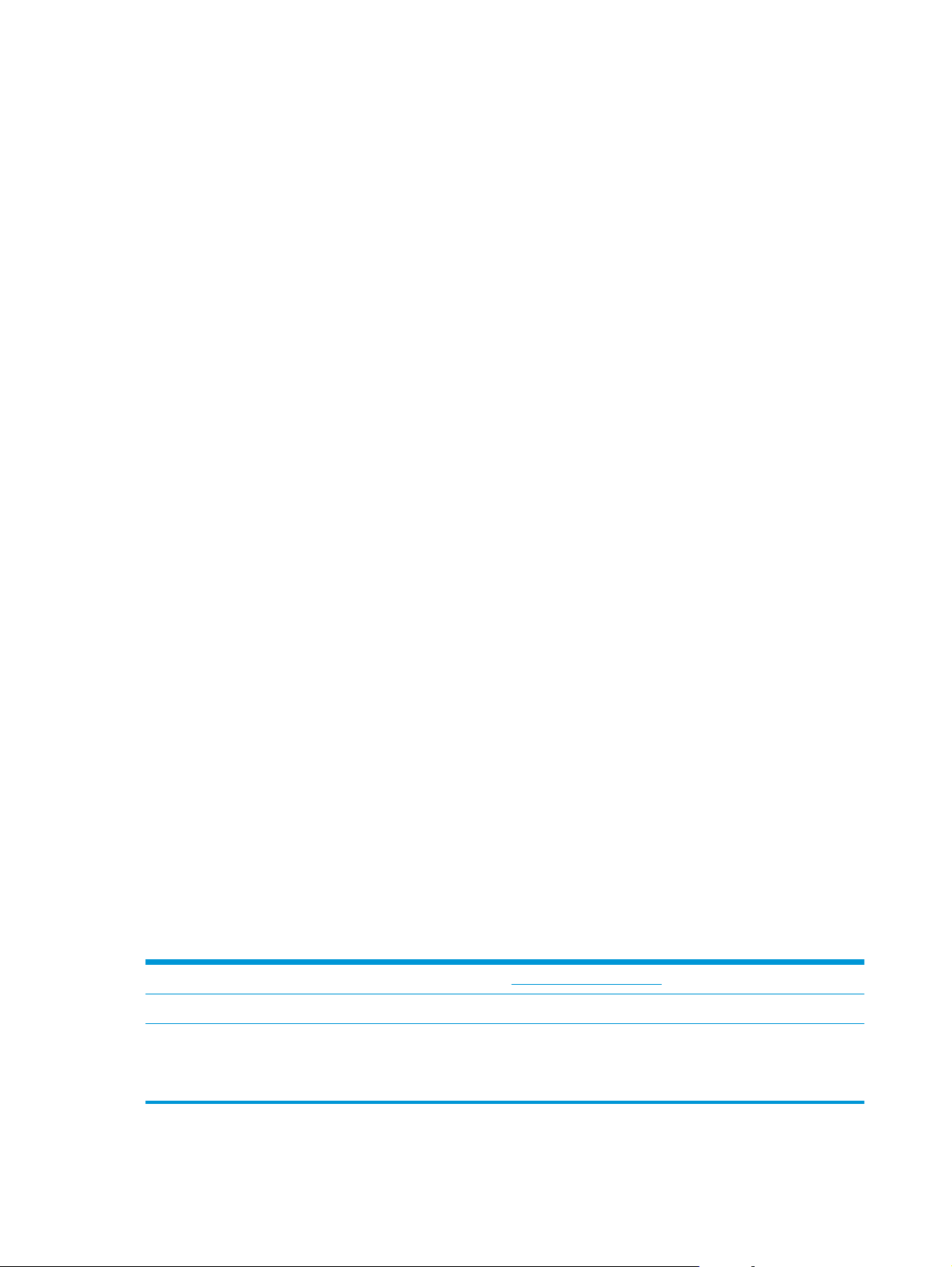
Meldingen om lite eller svært lite i kassetten vises på produktets kontrollpanel
Lite toner: Produktet viser når det er lite igjen i en tonerkassett. Den faktiske gjenværende levetiden for
tonerkassetten kan variere. Du bør ha en ny tonerkassett klar, slik at du kan skifte kassetten når
utskriftskvaliteten ikke lenger er tilfredsstillende. Tonerkassetten må ikke skiftes ennå.
Svært lite toner i kassett: Produktet viser når det er svært lite igjen i en tonerkassett. Den faktiske
gjenværende levetiden for tonerkassetten kan variere. Du bør ha en ny tonerkassett klar, slik at du kan skifte
kassetten når utskriftskvaliteten ikke lenger er tilfredsstillende. Tonerkassetten må ikke byttes nå med
mindre utskriftskvaliteten ikke lenger er tilfredsstillende.
Når en HP-tonerkassett har svært lite igjen, gjelder ikke lenger HPs beskyttelsesgaranti Premium Protection
for den skriverkassetten.
Endre innstillingene for lite igjen.
Bruk produktkontrollpanelet til å endre måten produktet reagerer på når rekvisitaene har svært lite igjen. Du
trenger ikke å angi disse innstillingene på nytt når du setter inn en ny tonerkassett.
1. På produktets kontrollpanel trykker du på OK-knappen.
2. Åpne følgende menyer:
●
Systemoppsett
●
●
●
3. Velg ett av disse alternativene:
●
●
●
Best. rekvisita
Bestille rekvisita og papir www.hp.com/go/suresupply
Bestille gjennom leverandører av service eller kundestøtte Kontakt en HP-autorisert leverandør av service eller kundestøtte.
Bestille ved hjelp av HPs innebygde webserver (EWS) I en nettleser som støttes, angir du produktets IP-adresse eller
Rekvisitainnstillinger
Svart kassett
Svært lav-innstilling
Velg alternativet Stopp for å konfigurere produktet slik at det stanser utskriften når kassetten når
terskelen for svært lite.
Velg alternativet for forespørsel for å konfigurere produktet slik at det stanser utskriften når
kassetten når terskelen for svært lite. Bekreft meldingen eller bytt kassetten for å fortsette
utskriften.
Velg alternativet Fortsett for å konfigurere produktet slik at det varsler deg når tonerkassetten
har svært lite igjen, men likevel fortsetter å skrive ut. Hvis du bruker denne innstillingen, kan det
føre til dårlig utskriftskvalitet.
vertsnavn i feltet for adresse/URL-adresse. HPs innebygde
webserver har en kobling til webområdet HP SureSupply, som gir
deg muligheten til å kjøpe originale HP-rekvisita.
58 Kapittel 6 Løse problemer NOWW
Page 67

Produktet mater papir feil
●
Produktet henter ikke papir
●
Produktet henter flere papirark samtidig
Produktet henter ikke papir
Hvis produktet ikke henter papir fra skuffen, kan du prøve følgende:
1. Åpne produktet og fjern eventuelt fastkjørt papir.
2. Legg i papir av riktig størrelse for jobben.
3. Kontroller at papirstørrelsen og typen er riktig angitt på produktets kontrollpanel.
4. Kontroller at papirskinnene i skuffen er tilpasset papirstørrelsen. Juster skinnene til riktig spor i
skuffen.
5. Sjekk produktets kontrollpanel for å se om produktet venter på at du skal si fra at du har mottatt
beskjed om å mate papiret manuelt. Legg i papir, og fortsett.
6. Valsene over skuffen kan være skitne. Tørk av valsene med en klut som ikke loer, og som er fuktet med
varmt vann.
Produktet henter flere papirark samtidig
Hvis produktet henter flere ark fra skuffen på én gang, kan du prøve følgende:
1. Ta papirbunken ut av skuffen, bøy den, roter den 180º og vend den. Ikke luft papiret. Legg papirbunken
tilbake i skuffen.
2. Bruk bare papir som oppfyller HPs spesifikasjoner for dette produktet.
3. Bruk papir som ikke er skrukket, brettet eller skadet. Bruk om nødvendig papir fra en annen pakke.
4. Kontroller at skuffen ikke er overfylt. Hvis det er tilfelle, må du ta hele papirbunken ut av skuffen, ordne
den og deretter legge en del av papiret tilbake i skuffen.
5. Kontroller at papirskinnene i skuffen er tilpasset papirstørrelsen. Juster skinnene til riktig spor i
skuffen.
6. Sørg for at utskriftsmiljøet er innenfor de anbefalte spesifikasjonene.
NOWW Produktet mater papir feil 59
Page 68

Fjerne fastkjøringer
3
Steder for fastkjørt papir
Fastkjørt papir kan oppstå på disse stedene:
1
2
3
6
4
5
1Utskuff
2 Skriverkassettområde
3 Skuff 1
4 Skuff 2
5 Skuff 3 (ekstrautstyr) (bare M706n-modellen)
6 Bakre deksel
7 Område for dupleksenhet (bare M706n-modellen)
Det kan ligge igjen løs toner i produktet etter en fastkjøring. Dette problemet løses vanligvis av seg selv når
du har skrevet ut noen få sider.
Er det ofte papirstopp på skriveren?
7
Prøv følgende for å unngå at papiret kjører seg fast:
1. Bruk bare papir som oppfyller HP-spesifikasjonene for dette produktet.
2. Bruk papir som ikke er skrukket, brettet eller skadet. Bruk om nødvendig papir fra en annen pakke.
3. Bruk papir som ikke har vært brukt til utskrift eller kopiering tidligere.
4. Kontroller at skuffen ikke er overfylt. Hvis det er tilfelle, må du ta hele papirbunken ut av skuffen, ordne
den og deretter legge en del av papiret tilbake i skuffen.
5. Kontroller at papirskinnene i skuffen er tilpasset papirstørrelsen. Juster papirskinnene slik at de berører
papirbunken uten å bøye papiret.
6. Kontroller at skuffen er satt ordentlig inn i produktet.
60 Kapittel 6 Løse problemer NOWW
Page 69

7. Hvis du skriver ut på tykt, preget eller perforert papir, bør du bruke den manuelle matefunksjonen og
legge i ett ark om gangen.
8. Kontroller at skuffen er konfigurert riktig for papirtypen og -størrelsen.
a. På produktets kontrollpanel trykker du på OK-knappen.
b. Åpne disse menyene:
●
Systemoppsett
●
Papiroppsett
c. Kontroller at skuffen er konfigurert etter papirtype og -størrelse.
9. Sørg for at utskriftsmiljøet er innenfor de anbefalte spesifikasjonene.
Fjerne fastkjørt papir i skuff 1
1. Hvis mesteparten av arket er synlig i skuffen,
trekker du papiret sakte ut av produktet med
begge hender.
Hvis mesteparten av arket er trukket inn i
produktet, fortsetter du med trinnene nedenfor.
2. Åpne frontdekselet.
NOWW Fjerne fastkjøringer 61
Page 70

3. Ta ut tonerkassetten.
4. Løft dekselet som gir tilgang til fastkjørt papir,
og fjern eventuelt fastkjørt papir. Bruk begge
hender for å unngå å rive papiret.
62 Kapittel 6 Løse problemer NOWW
Page 71

5. Sett i tonerkassetten igjen.
6. Lukk frontdekselet.
Fjerne fastkjørt papir i skuff 2
1. Ta skuffen ut av produktet.
NOWW Fjerne fastkjøringer 63
Page 72

2. Fjern papiret fra skuffen, og kast eventuelt
skadet papir.
3. Kontroller at papirskinnene er i riktig stilling. Hvis
det er nødvendig, kan du låse opp skuffen ved å
skyve låsen på den bakre delen av skuffen, og
juster deretter til riktig papirstørrelse.
4. Legg papiret i skuffen. Kontroller at bunken er
flat ved alle fire hjørner, og at toppen på bunken
er lavere enn indikatorene som viser maksimum
høyde.
64 Kapittel 6 Løse problemer NOWW
Page 73

5. Fyll og lukk skuffen.
6. Åpne frontdekselet.
7. Ta ut tonerkassetten.
NOWW Fjerne fastkjøringer 65
Page 74

8. Løft dekselet som gir tilgang til fastkjørt papir,
og fjern eventuelt fastkjørt papir. Bruk begge
hender for å unngå å rive papiret.
9. Sett i tonerkassetten igjen.
10. Lukk frontdekselet.
66 Kapittel 6 Løse problemer NOWW
Page 75

Fjerne papirstopp i skuff 3 (bare M706n-modellen)
3
3
3
1. Ta skuffen ut av produktet.
2. Fjern papiret fra skuffen, og kast eventuelt
skadet papir.
3. Kontroller at papirskinnene er i riktig stilling.
NOWW Fjerne fastkjøringer 67
Page 76

4. Legg papiret i skuffen. Kontroller at bunken er
3
3
flat ved alle fire hjørner, og at toppen på bunken
er lavere enn indikatorene som viser maksimum
høyde.
5. Fyll og lukk skuffen.
6. Åpne frontdekselet.
68 Kapittel 6 Løse problemer NOWW
Page 77

7. Ta ut tonerkassetten.
8. Løft dekselet som gir tilgang til fastkjørt papir,
og fjern eventuelt fastkjørt papir. Bruk begge
hender for å unngå å rive papiret.
NOWW Fjerne fastkjøringer 69
Page 78

9. Sett i tonerkassetten igjen.
10. Lukk frontdekselet.
Fjerne fastkjørt papir i området rundt tonerkassetten
1. Åpne frontdekselet.
70 Kapittel 6 Løse problemer NOWW
Page 79

2. Ta ut tonerkassetten.
3. Løft dekselet som gir tilgang til fastkjørt papir,
og fjern eventuelt fastkjørt papir. Bruk begge
hender for å unngå å rive papiret.
NOWW Fjerne fastkjøringer 71
Page 80

4. Sett i tonerkassetten igjen.
5. Lukk frontdekselet.
Fjerne fastkjørt papir fra bakdekselet og varmeelementområdet
1. Åpne frontdekselet.
72 Kapittel 6 Løse problemer NOWW
Page 81

2. Åpne bakrdekselet og se etter fastkjørt papir.
3. Fjern alt fastkjørt papir. Bruk begge hender og
trekk ut for å unngå å rive papiret.
NOWW Fjerne fastkjøringer 73
Page 82

4. Lukk bakdekselet.
5. Lukk frontdekselet.
Fjerne fastkjørt papir i utskuffen
1. Hvis papir er synlig fra utskuffen, tar du tak i
forkanten og fjerner det.
74 Kapittel 6 Løse problemer NOWW
Page 83

2. Åpne bakrdekselet og se etter fastkjørt papir.
3. Fjern alt fastkjørt papir. Bruk begge hender og
trekk ut for å unngå å rive papiret.
4. Lukk bakdekselet.
NOWW Fjerne fastkjøringer 75
Page 84

Fjerne papirstopp i valgfri dupleksenhet (bare M706n-modellen)
1. Fjern tosidigenheten.
2. Fjern eventuelt papir fra tosidigenheten.
3. Sett inn igjen dupleksenheten.
76 Kapittel 6 Løse problemer NOWW
Page 85

Forbedre utskriftskvaliteten
Hvis produktet har problemer med utskriftskvaliteten, kan du prøve følgende løsninger i den rekkefølgen de
presenteres, for å løse problemet.
●
Skrive ut fra et annet program
●
Kontroller papirtypeinnstillingen for utskriftsjobben
●
Kontrollere tonerkassettstatusen
●
Skrive ut et renseark
●
Kontroller tonerkassetten visuelt for å se om den er skadet.
●
Kontrollere papiret og utskriftsmiljøet
●
Kontrollere andre innstillinger for utskriftsjobber
●
Prøve en annen skriverdriver
Skrive ut fra et annet program
Prøv å skrive ut fra et annet brukerprogram. Hvis siden skrives ut riktig, ligger årsaken til problemet i
programmet du skrev ut siden fra.
Kontroller papirtypeinnstillingen for utskriftsjobben
Kontroller papirtypeinnstilingene når du skriver ut fra et program og de utskrevne sidene har tonersøl, uklart
eller mørkt trykk, krøllet papir, spredte tonerflekker, løs toner eller små områder med manglende toner.
Kontrollere papirtypeinnstillingen (Windows)
1. Velg alternativet Skriv ut ved hjelp av programmet.
2. Velg produktet og klikk på Egenskaper eller Innstillinger.
3. Klikk på kategorien Papir/kvalitet.
4. I nedtrekkslisten Papirtype klikker du på Mer....
5. Utvid listen med alternativene for Type er:. alternativer.
6. Utvid kategorien med papirtyper som best beskriver papiret.
7. Velg alternativet for papirtypen du bruker, og klikk på OK.
8. Klikk på OK for å lukke dialogboksen Dokumentegenskaper. I dialogboksen Skriv ut klikker du på OK
for å skrive ut jobben.
Kontrollere papirtypeinnstillingen (Mac OS X)
1. Klikk på Fil-menyen og deretter på Skriv ut.
2. På Skriver-menyen velger du produktet.
3. Skriverdriveren viser menyen Kopier og sider som standard. Åpne nedtrekkslisten, og klikk deretter på
menyen Etterbehandling.
NOWW Forbedre utskriftskvaliteten 77
Page 86

4. Velg en type fra nedtrekkslisten Papirtype.
5. Klikk på Skriv ut.
Kontrollere tonerkassettstatusen
Se på statussiden for rekvisita etter følgende informasjon:
●
Beregnet gjenværende levetid for blekkpatronen i prosent
●
Omtrentlig antall gjenværende sider
●
Delenumre for HPs tonerkassetter
●
Antall sider som er skrevet ut
Bruk denne fremgangsmåten for å skrive ut en statusside for rekvisita:
1. På produktets kontrollpanel trykker du på OK-knappen.
2. Bla til menyen Rapporter, og trykk på OK-knappen.
3. Bla til alternativet Rekvisitastatus, og trykk deretter på OK-knappen for å skrive ut en rapport over
statusen for alle rekvisita.
4. Kontroller beregnet gjenværende levetid i prosent for tonerkassettene, og hvis aktuelt, statusen for
andre utskiftbare deler.
Det kan oppstå problemer med utskriftskvaliteten hvis du bruker en tonerkassett som nærmer seg
slutten av den beregnede levetiden. Rekvisitastatussiden viser når det er svært lite igjen i en
rekvisitaenhet. Når den laveste terskelverdien er nådd for en HP-rekvisitaenhet, opphører HPs
beskyttelsesgaranti Premium Protection for enheten.
Tonerkassetten må ikke byttes nå med mindre utskriftskvaliteten ikke lenger er tilfredsstillende. Du bør
ha en ny tonerkassett klar, slik at du kan skifte kassetten når utskriftskvaliteten ikke lenger er
tilfredsstillende.
Hvis en tonerkassett eller andre utskiftbare deler må skiftes ut, vises de opprinnelige HPartikkelnumrene på siden for rekvisitastatus.
5. Finn ut om en ekte HP-kassett er installert
En original HP-tonerkassett har ordene HP eller Hewlett-Packard på seg, eller HP-logoen. Hvis du vil ha
mer informasjon om identifisering av HP-rekvisita, kan du gå til
Hewlett Packard kan ikke anbefale bruk av rekvisita som ikke er produsert av HP, uansett om det dreier
seg om nye eller refabrikkerte deler. Siden de ikke er HP-produkter, kan ikke HP påvirke utformingen
eller kontrollere kvaliteten. Hvis du bruker en etterfylt eller refabrikkert tonerkassett og ikke er fornøyd
med utskriftskvaliteten, kan du bytte ut tonerkassetten med en original HP-tonerkassett.
Skrive ut et renseark
I løpet av utskriftsprosessen kan papir, toner og støvpartikler samle seg inni produktet og føre til problemer
med utskriftskvaliteten, for eksempel tonersøl, flekker, streker, linjer eller gjentakende merker.
www.hp.com/go/learnaboutsupplies.
Følg denne fremgangsmåten for å rengjøre produktets papirbane.
78 Kapittel 6 Løse problemer NOWW
Page 87

1. På produktets kontrollpanel trykker du på OK-knappen.
2. Bla ned til menyen Tjeneste, og klikk på OK-knappen.
3. Bla til alternativet Renseark, og trykk på OK-knappen.
Meldingen Rengjør vises på produktets kontrollpanel. Rengjøringen tar noen minutter. Ikke slå av
produktet før rengjøringen er avsluttet. Når prosessen er ferdig, kan du kaste siden som ble skrevet ut.
Kontroller tonerkassetten visuelt for å se om den er skadet.
1. Ta tonerkassetten ut av produktet, og kontroller at forseglingstapen er fjernet.
2. Kontroller om minnebrikken er skadet.
3. Kontroller overflaten på bildetrommelen på tonerkassetten.
FORSIKTIG: Ikke ta på valsen (bildetrommelen) på kassetten. Fingeravtrykk på bildetrommelen kan gi
problemer med utskriftskvaliteten.
4. Skift tonerkassetten hvis det er riper, fingermerker eller andre skader på bildetrommelen.
5. Hvis bildetrommelen ikke ser ut til å være skadet, kan du vende tonerkassetten forsiktig frem og tilbake
noen ganger og deretter sette den i på nytt. Skriv ut noen få sider for å se om problemet er løst.
Kontrollere papiret og utskriftsmiljøet
Trinn 1: Bruke papir som oppfyller HPs spesifikasjoner
Noen problemer med utskriftskvaliteten skyldes bruk av papir som ikke oppfyller HPs spesifikasjoner.
●
Bruk alltid papir av en type og vekt som støttes av dette produktet.
●
Bruk papir av god kvalitet uten kutt, hakk, rifter, flekker, løse partikler, støv, skrukker, porer, stifter
eller bøyde eller brettede kanter.
●
Bruk papir som ikke allerede er brukt til utskrift.
●
Bruk papir som ikke inneholder metallisk materiale, for eksempel glitter.
●
Bruk papir som er beregnet på laserskrivere. Ikke bruk papir som er beregnet bare på blekkskrivere.
●
Ikke bruk for grovt papir. Glattere papir gir generelt bedre utskriftskvalitet.
Trinn 2: Kontrollere miljøet
Miljøet kan ha en direkte påvirkning på utskriftskvaliteten, og er en vanlig årsak til problemer med
utskriftskvaliteten eller papirmating. Prøv følgende løsninger:
●
Flytt produktet vekk fra plasseringer der det er trekk, for eksempel åpne vinduer eller dører eller
ventiler.
●
Sørg for at produktet ikke utsettes for temperaturer eller nivåer av luftfuktighet som ligger utenfor
produktets spesifikasjoner.
●
Ikke plasser produktet på et innelukket område, for eksempel inne i et skap.
●
Plasser produktet på et stødig, flatt underlag.
NOWW Forbedre utskriftskvaliteten 79
Page 88

●
Fjern alt som blokkerer for luftventilene på produktet. Produktet trenger god luftflyt på alle sider,
inkludert toppen.
●
Beskytt produktet mot luftpartikler, støv, damp, fett eller andre elementer som kan etterlate rester
inne i produktet.
Kontrollere andre innstillinger for utskriftsjobber
Når du skriver ut fra et program, følger du denne fremgangsmåten for å prøve å løse problemet ved å justere
andre skriverdriverinnstillinger.
Kontrollere EconoMode-innstillingene
HP anbefaler ikke konstant bruk av EconoMode. Hvis EconoMode brukes hele tiden, kan det hende at
tonerinnholdet varer lenger enn de mekaniske komponentene i tonerkassetten. Hvis utskriftskvaliteten
svekkes og ikke lenger er tilfredsstillende, bør du vurdere å bytte ut tonerkassetten.
MERK: Denne funksjonen er tilgjengelig med PCL 6-skriverdriveren til Windows. Hvis du ikke bruker den
driveren, kan du aktivere funksjonen ved hjelp av HPs innebygde webserver.
Følg disse trinnene hvis hele siden er for mørk eller for lys.
1. Velg alternativet Skriv ut ved hjelp av programmet.
2. Velg produktet og klikk på Egenskaper eller Innstillinger.
3. Klikk på kategorien Papir/kvalitet, og finn området Utskriftskvalitet.
4. Hvis hele siden er for mørk, kan du bruke disse innstillingene:
●
Velg alternativet 600 dpi.
●
Velg avmerkingsboksen EconoMode for å aktivere den.
Hvis hele siden er for lys, kan du bruke disse innstillingene:
●
Velg alternativet FastRes 1200.
●
Fjern merket i avmerkingsboksen EconoMode for å deaktivere den.
5. Klikk på OK for å lukke dialogboksen Dokumentegenskaper. I dialogboksen Skriv ut klikker du på OK
for å skrive ut jobben.
Prøve en annen skriverdriver
Prøv å bruke en annen skriverdriver når du skriver ut fra et program og de utskrevne sidene har uventede
linjer i grafikken, tekst som mangler, bilder som mangler, feil formatering eller skrifter som er byttet ut.
Last ned hvilke som helst fra HPs webområde. For USA kan du gå til
www.hp.com/support/ljM706. Brukere utenfor USA kan gå til www.hp.com/support. Velg land/region. Klikk
på Last ned drivere og programvare. Angi navnet på produktet, og velg deretter Søk.
www.hp.com/support/ljM701 or
80 Kapittel 6 Løse problemer NOWW
Page 89

HP PCL 6-driver
HP UPD PS-driver
●
denne driveren følger med som standarddriver på produkt-CDen Denne driveren
installeres automatisk med mindre en annen er valgt.
●
anbefales for alle Windows-miljøer
●
gir den generelt beste hastigheten, utskriftskvaliteten og produktfunksjonsstøtten
for de fleste brukere
●
utviklet for å fungere sammen med Windows Graphic Device Interface (GDI) for
best hastighet i Windows-miljøer
●
er kanskje ikke fullstendig kompatibel med tredjepartsprogrammer eller
egendefinerte programmer som er basert på PCL 5
●
anbefales for utskrifter med Adobe
®
-programvare eller med annen programvare
som bruker mye grafikk
●
gir støtte for utskrifter med PostScript-emuleringsbehov eller støtte for
PostScript-flashskrift
HP UPD PCL 5
HP UPD PCL 6
●
anbefales for generelle kontorutskrifter i Windows-miljøer
●
kompatibel med tidligere PCL-versjoner og eldre HP LaserJet-produkter
●
det beste valget for utskrifter fra tredjepartsprogrammer eller egendefinerte
programmer
●
det beste valget når du opererer i blandede miljøer som krever at produktet angis
til PCL 5 (UNIX, Linux, mainframe)
●
utviklet for bruk i Windows-miljøer i bedrifter for å bruke én driver med flere
produktmodeller
●
foretrekkes ved utskrifter til flere produktmodeller fra en mobil Windowsdatamaskin
●
anbefales for utskrift i alle Windows-miljøer
●
gir den generelt beste hastigheten, utskriftskvaliteten og skriverfunksjonsstøtten
for de fleste brukere
●
utviklet for å fungere sammen med Windows Graphic Device Interface (GDI) for
best hastighet i Windows-miljøer
●
er kanskje ikke fullstendig kompatibel med tredjepartsprogrammer eller
egendefinerte programmer som er basert på PCL 5
NOWW Forbedre utskriftskvaliteten 81
Page 90

Løse problemer med det kablede nettverket
Kontroller følgende punkter for å finne ut om produktet kommuniserer med nettverket. Skriv ut en
konfigurasjonsside fra produktets kontrollpanel før du går i gang, for å finne produktets IP-adresse som står
oppført på denne siden.
●
Dårlig fysisk tilkobling
●
Datamaskinen bruker feil IP-adresse for produktet
●
Datamaskinen kan ikke kommunisere med produktet
●
Produktet bruker feil nettverksinnstillinger for kobling og tosidig utskrift
●
Ny programvare kan føre til kompatibilitetsproblemer
●
Datamaskinen eller arbeidsstasjonen er kanskje ikke riktig konfigurert
●
Produktet er deaktivert, eller andre nettverksinnstillinger er feil
MERK: HP støtter ikke node-til-node-nettverk ettersom funksjonen er en del av Microsoft-
operativsystemer og ikke HP-skriverdriverne. Du finner mer informasjon ved å gå til Microsoft på
www.microsoft.com.
Dårlig fysisk tilkobling
1. Kontroller at produktet er koblet til riktig nettverksport med en kabel som er lang nok.
2. Kontroller at kabelen er koblet ordentlig til.
3. Se på porten for nettverkstilkobling på baksiden av produktet, og kontroller at den gule
aktivitetslampen og den grønne lampen for tilkoblingsstatus lyser.
4. Hvis dette ikke løser problemet, kan du prøve med en annen kabel eller port på huben.
Datamaskinen bruker feil IP-adresse for produktet
1. Åpne skriveregenskapene, og klikk på kategorien Porter. Kontroller at den gjeldende IP-adressen til
produktet er valgt. Produktets IP-adresse står oppført på konfigurasjonssiden.
2. Hvis du installerte produktet ved bruk av HPs standard TCP/IP-port, merker du av for alternativet Alltid
å skrive ut på denne skriveren, selv om IP-adressen endres.
3. Hvis du installerte produktet ved bruk av Microsofts standard TCP/IP-port, bruker du vertsnavnet i
stedet for IP-adressen.
4. Hvis IP-adressen er riktig, sletter du produktet og legger det til på nytt.
Datamaskinen kan ikke kommunisere med produktet
1. Sjekk nettverkskommunikasjonen ved hjelp av ping-kommandoen.
82 Kapittel 6 Løse problemer NOWW
Page 91

a. Åpne en kommandolinje på datamaskinen. I Windows: Klikk på Start og Kjør, og skriv deretter inn
cmd og trykk på Enter.
b. Skriv inn ping etterfulgt av produktets IP-adresse.
Mac OS X-brukere må åpne Network Utility og deretter angi IP-adressen i riktig felt i Ping-ruten.
c. Hvis vinduet viser tiden for rundtur, betyr det at nettverket fungerer.
2. Hvis ping-kommandoen mislyktes, må du kontrollere at nettverkshubene er på, og deretter må du
kontrollere at nettverksinnstillingene, produktet og datamaskinen er konfigurert for det samme
nettverket.
Produktet bruker feil nettverksinnstillinger for kobling og tosidig utskrift
Hewlett-Packard anbefaler at du lar disse innstillingene stå i automatisk modus (standardinnstillingen). Hvis
du endrer disse innstillingene, må du gjøre de samme endringene for nettverket.
Ny programvare kan føre til kompatibilitetsproblemer
Kontroller at eventuell ny programvare er installert riktig, og at den bruker riktig skriverdriver.
Datamaskinen eller arbeidsstasjonen er kanskje ikke riktig konfigurert
1. Kontroller nettverksdriverne, skriverdriverne og nettverksomadresseringen.
2. Kontroller at operativsystemet er konfigurert riktig.
Produktet er deaktivert, eller andre nettverksinnstillinger er feil
1. Kontroller nettverksprotokollstatusen på konfigurasjonssiden. Aktiver den om nødvendig.
2. Konfigurer om nødvendig nettverksinnstillingene på nytt.
NOWW Løse problemer med det kablede nettverket 83
Page 92

84 Kapittel 6 Løse problemer NOWW
Page 93
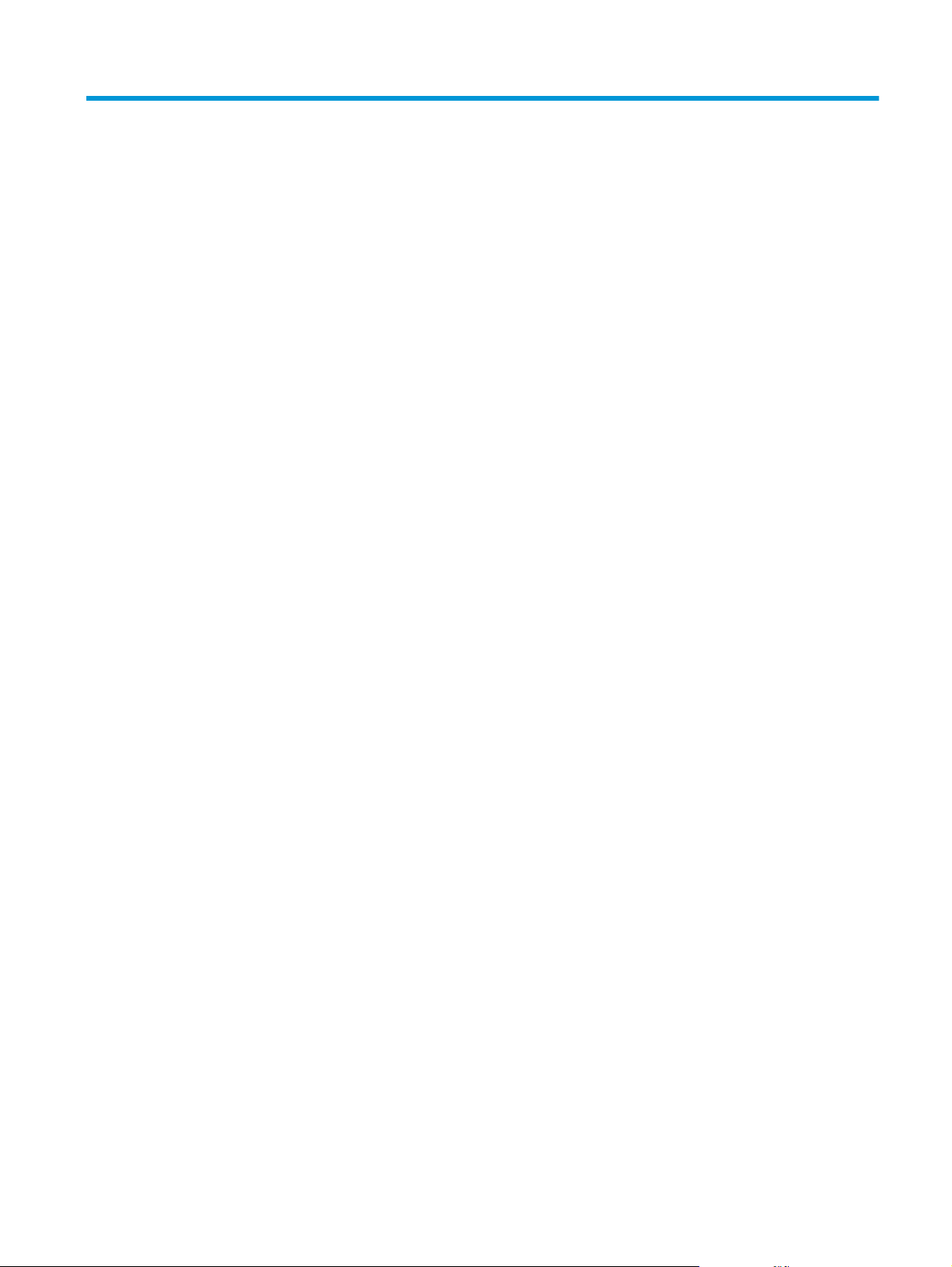
Stikkordregister
A
AirPrint 37
av/på-knapp, finne 4
B
bestille
rekvisita og ekstrautstyr 24
D
deksler, finne 4
dobbeltsidig utskrift
Mac 34
Windows 31
dupleksutskrift (dobbeltsidig)
innstillinger (Windows) 31
dvaleforsinkelse
aktivere 50
deaktivere 50
E
EconoMode, innstilling 50, 80
ekstrautstyr
bestille 24
elektronisk støtte 56
etiketter
skrive ut (Windows) 32
Explorer, versjoner som støttes
HPs innebygde webserver 43
F
fabrikkinnstillinger, gjenopprette
57
fastkjørt papir
finne 60
årsaker til 60
feilsøking
fastkjøringer 60
kablet nettverk 82
nettverksproblemer 82
flere sider per ark
skrive ut (Mac) 35
skrive ut (Windows) 32
G
gjenopprette standardinnstillinger
57
grensesnittporter
finne 5, 6
H
HP Customer Care 56
HP Device Toolbox, bruke 43
HP ePrint 36
HP ePrint-programvare 36
HP EWS, bruke 43
HPs innebygde webserver
endre passord 49
åpne 49
HPs innebygde webserver (EWS)
funksjoner 43
HP Utility 46
HP Utility, Mac 46
HP Utility for Mac
Bonjour 46
funksjoner 46
HP Web Jetadmin 48
I
innebygd webserver
endre passord 49
åpne 49
innebygd webserver (EWS)
funksjoner 43
innstillinger
standardinnstillinger,
gjenopprette 57
innstillinger for økonomisk bruk 50
Internet Explorer, versjoner som
støttes
HPs innebygde webserver 43
J
Jetadmin, HP Web 48
K
kassett
skifte 25
kontrollpanel
finne 4
kundestøtte
elektronisk 56
L
legge inn 15
legge papir i
skuff 1 10
skuff 2 15
leserkrav
HPs innebygde webserver 43
M
Macintosh
HP Utility 46
manuell tosidig utskrift
Mac 34
Windows 31
minne
inkludert 2
N
Netscape Navigator, versjoner som
støttes
HPs innebygde webserver 43
nettleserkrav
HPs innebygde webserver 43
nettverk 2
HP Web Jetadmin 48
NOWW Stikkordregister 85
Page 94

installere produkter 40
passord, angi 49
passord, endre 49
nettverksinstallering 40
O
Operativsystemer som støttes 2
P
papir
bestille 24
fastkjøringer 60
velge 79
papirhentingsproblemer
løse 59
papirstopp
finne 60
papirtyper
velge (Mac) 35
velge (Windows) 32
porter
finne 6
programvare
HP Utility 46
R
rekvisita
bestille 24
bruke ved lavt 58
nedre terskelverdi-innstillinger
58
skifte tonerkassetten 25
status, vise med HP Utility for
Mac 46
rekvisitastatus
kontrollere 78
rengjøre
papirbane 78
S
sider per ark
velge (Mac) 35
velge (Windows) 32
sider per minutt 2
skifte tonerkassetten 25
skrive ut på begge sider
innstillinger (Windows) 31
Mac 34
manuelt, Windows 31
Windows 31
skuff 1
legge papir i 10
papirretning 12
skuff 2
legge papir i 15
papirretning 17, 21
skuff 3
papirretning 21
skuffer
finne 4
inkludert 2
skuffer, ut
finne 4
slå av-forsinkelse
angi 50
spesialpapir
skrive ut (Windows) 32
standardinnstillinger, gjenopprette
57
status
HP Utility, Mac 46
statusside for rekvisita
skrive ut 78
strømbryter, finne 4
strømtilkobling
finne 5, 6
støtte
elektronisk 56
systemkrav
HPs innebygde webserver 43
T
teknisk støtte
elektronisk 56
tilbehør
delenumre 24
toner
gjenværende mengde 78
tonerkassett
bruke ved lavt 58
nedre terskelverdi-innstillinger
58
se etter skader 79
skifte 25
tosidig utskrift
innstillinger (Windows) 31
manuell (Windows) 31
manuelt (Mac) 34
tosidig utskrift (dobbeltsidig)
Windows 31
transparenter
skrive ut på (Windows) 32
trådløse nettverk
skrive ut med 36
U
utskuff
finne 4
W
webområder
HP Web Jetadmin, laste ned 48
kundestøtte 56
86 Stikkordregister
NOWW
Page 95

Page 96

© 2014 Hewlett-Packard Development Company, L.P.
www.hp.com
*BS602-90923*
*BS602-90923*
BS602-90923
